Google 애널리틱스 4(GA4): 궁극의 가이드 및 튜토리얼
게시 됨: 2023-08-17유니버설 애널리틱스가 단계적으로 중단됨에 따라 지금이 Google 애널리틱스 4에 대해 알아볼 최적의 시기입니다.
Google 애널리틱스 4(GA4)는 유니버설 애널리틱스(UA)보다 더 정확한 데이터 수집을 제공하며 웹사이트와 앱에서 사용자 여정을 추적할 수 있습니다.
GA4는 또한 새로운 보고서와 향상된 유니버설 애널리틱스 기능을 제공합니다. GA4가 유니버설 애널리틱스에서 완전히 벗어난 것은 아니지만 새 기능에 익숙해지는 데 시간이 조금 걸립니다.
이 가이드에서는 UA에서 마이그레이션하는 방법과 새 플랫폼을 탐색하는 방법을 포함하여 GA4에 대해 알아야 할 모든 것을 다룹니다.
Google 애널리틱스 4란 무엇인가요?
간단히 정의하자면 Google 애널리틱스 4는 사이트 방문자를 추적하고 트래픽 추적 이상의 주요 사용자 행동 측정항목을 모니터링할 수 있는 교차 플랫폼 분석 도구입니다. 이것은 사용자가 귀하의 사이트에 도착했을 때 무엇을 하는지에 대한 완전한 이미지를 그립니다.
Google 애널리틱스에서는 처음으로 사용자가 웹사이트와 앱 모두에 어떻게 참여하는지 측정할 수 있다는 점에서 크로스 플랫폼입니다.
Google Analytics는 원래 2004년에 출시되었으며 그 이후로 많은 업데이트를 거쳤습니다. 항상 신뢰할 수 있는 도구였지만 최신 버전인 GA4는 유용성 측면에서 완전히 새로운 정점에 도달했습니다.
고객 사용 측정항목을 사용하면 사용자가 전환을 완료하기 전에 취하는 정확한 단계를 보여주는 GA4의 유입경로 탐색 기능을 통해 사용자 여정을 추적할 수 있습니다.
이 기능을 사용하면 유입경로를 얼마나 효과적으로 추적하여 전환 프로세스를 더 잘 이해할 수 있습니다.
이 데이터는 더 통찰력이 있을 뿐만 아니라 프라이버시 우선 모델을 사용하여 수집됩니다. GA4는 기본적으로 데이터 익명화를 사용합니다. 즉, 유니버설 애널리틱스와 달리 더 이상 사이트 방문자의 IP 주소를 저장하지 않습니다. 이것은 주로 사이트 사용자에게 유익하지만 GDPR 및 CCPA와 같은 최신 개인 정보 보호법을 쉽게 준수하는 데 도움이 됩니다.
GA4가 취하는 또 다른 주요 도약은 AI 기술을 수용하는 것입니다. 기계 학습 알고리즘은 미래에 대한 구매, 이탈 및 수익 예측을 제공하는 데 사용됩니다(자세한 내용은 나중에 설명). 이를 통해 새로운 사용자 트렌드 측면에서 앞서 나갈 수 있습니다.
또한 리타겟팅 캠페인의 정확성을 크게 향상시킬 수 있습니다. 리타겟팅 광고 캠페인에는 이전에 귀하의 사이트를 방문했거나 과거에 귀하의 제품 중 하나를 구매한 사용자에게 제품을 타겟팅하는 것이 포함됩니다.
머신 러닝은 리타겟팅 캠페인의 범위를 좁혀 전환 가능성이 가장 높은 사람들만 타겟팅하도록 도와줍니다.
잠재적인 향후 전환을 식별할 수 있으므로 이를 보호하기 위해 마케팅 캠페인을 더 잘 구성할 수 있습니다.
Google 애널리틱스 4 대 유니버설 애널리틱스
Google 애널리틱스 4가 무엇인지 강조하는 가장 좋은 방법은 이를 유니버설 애널리틱스와 직접 비교하고 개선되었거나 동일하게 유지되는 영역을 강조하는 것입니다(또한 GA4에서만 찾을 수 있는 완전히 새로운 기능을 검토함). .
기계 학습
Google 애널리틱스 4는 기계 학습과 AI를 통합한 최초의 GA 버전입니다. 따라서 이제 사용자 행동에 대한 자세한 통찰력을 제공할 수 있습니다.
흥미롭게도 Google 애널리틱스 4는 작동하는 데 쿠키가 필요하지 않습니다. 대신 머신 러닝을 사용하여 데이터 격차(쿠키 사용을 거부한 사용자가 남긴)를 채우고 쿠키 없이도 사용자 기록에 대한 신뢰할 수 있는 통찰력을 제공합니다.
AI의 힘을 통해 GA4는 과거 데이터를 가져와 분석하고 미래의 사용자 행동에 대해 유용한 예측을 합니다. 사용자가 과거에 페이지와 상호 작용한 방식을 분석하면 향후 사용자가 어떻게 될지에 대한 통찰력을 얻을 수 있습니다.
그런 다음 GA4는 다음과 같은 AI 측정항목을 통해 예측을 표시합니다.
- 이탈 확률 — 지난 7일 동안 활성화된 사용자가 다음 7일 동안 다시 활성화되지 않을 확률입니다.
- 구매 확률 — 지난 28일 동안의 활성 사용자가 향후 7일 동안 전환이 될 가능성입니다.
- 수익 예측 — 지난 28일 동안 활성 상태였던 사용자로부터 향후 28일 동안 얼마나 많은 수익을 기대할 수 있습니까?
이 데이터를 수집하면 향후 소셜 미디어 및 Google Ads 캠페인을 위한 복잡한 타겟층을 만들 수 있습니다.
예를 들어, 이러한 AI 메트릭은 전자 상거래 상점에서 $50를 재방문하고 지출할 가능성이 있는 사이트 방문자로 구성된 잠재 고객을 만드는 데 도움이 될 수 있습니다. 또는 향후 7일 이내에 제품을 구매할 가능성이 있는 사용자입니다.
이러한 이벤트의 확률을 수동으로 결정하는 것은 불가능에 가깝습니다. 이것이 GA4에 기계 학습을 추가하는 것이 매우 유용한 이유입니다.
계기반
Google 애널리틱스 4의 대시보드는 유니버설 애널리틱스의 대시보드와 완전히 다릅니다. 하지만 그렇다고 놀라지는 마세요. 모든 필수 지표와 데이터가 보다 명확하고 간소화된 방식으로 배치되어 대시보드가 개선되었습니다.
유니버설 애널리틱스 대시보드는 다음과 같습니다.
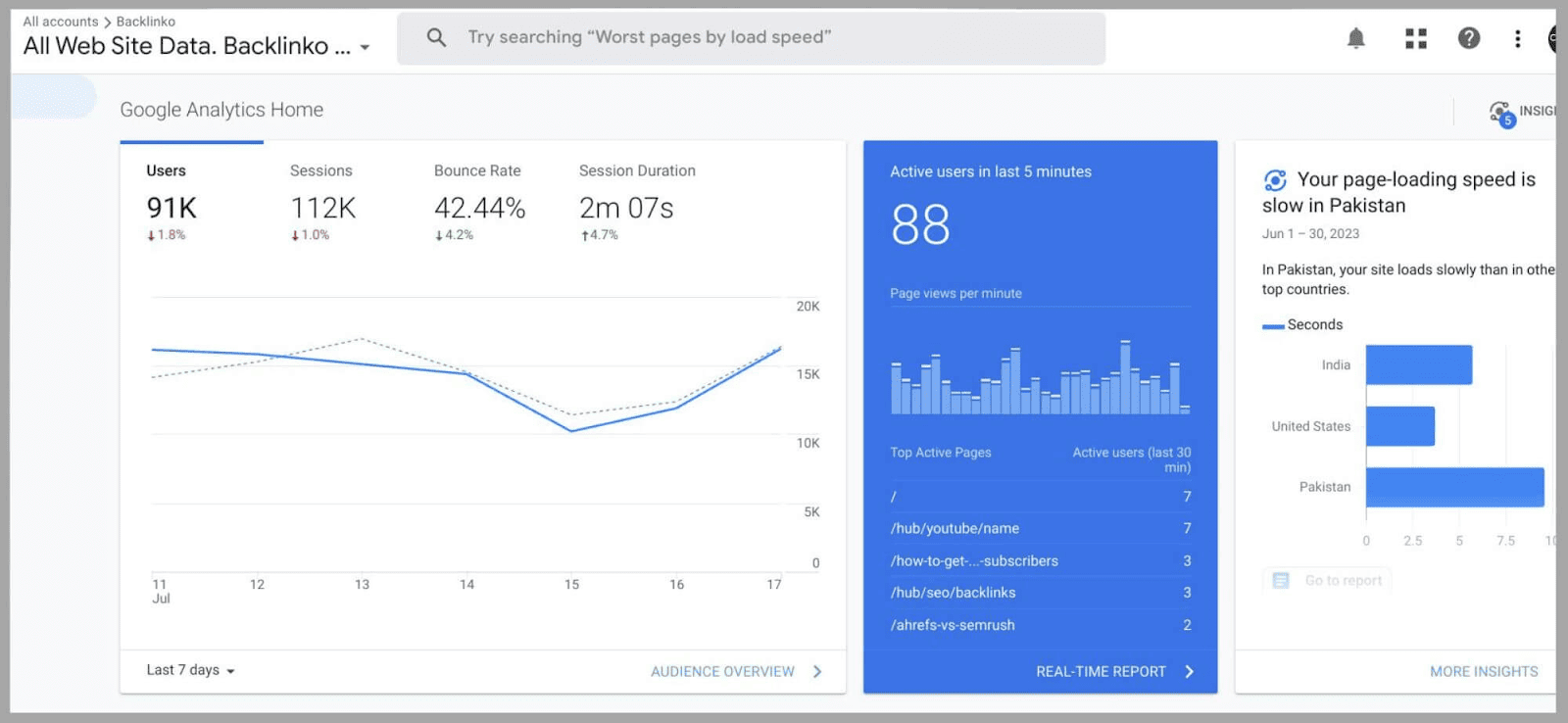
이제 Google 애널리틱스 4 대시보드는 기본적으로 다음과 같이 표시됩니다(필요에 따라 재구성할 수 있습니다. 나중에 자세히 설명).
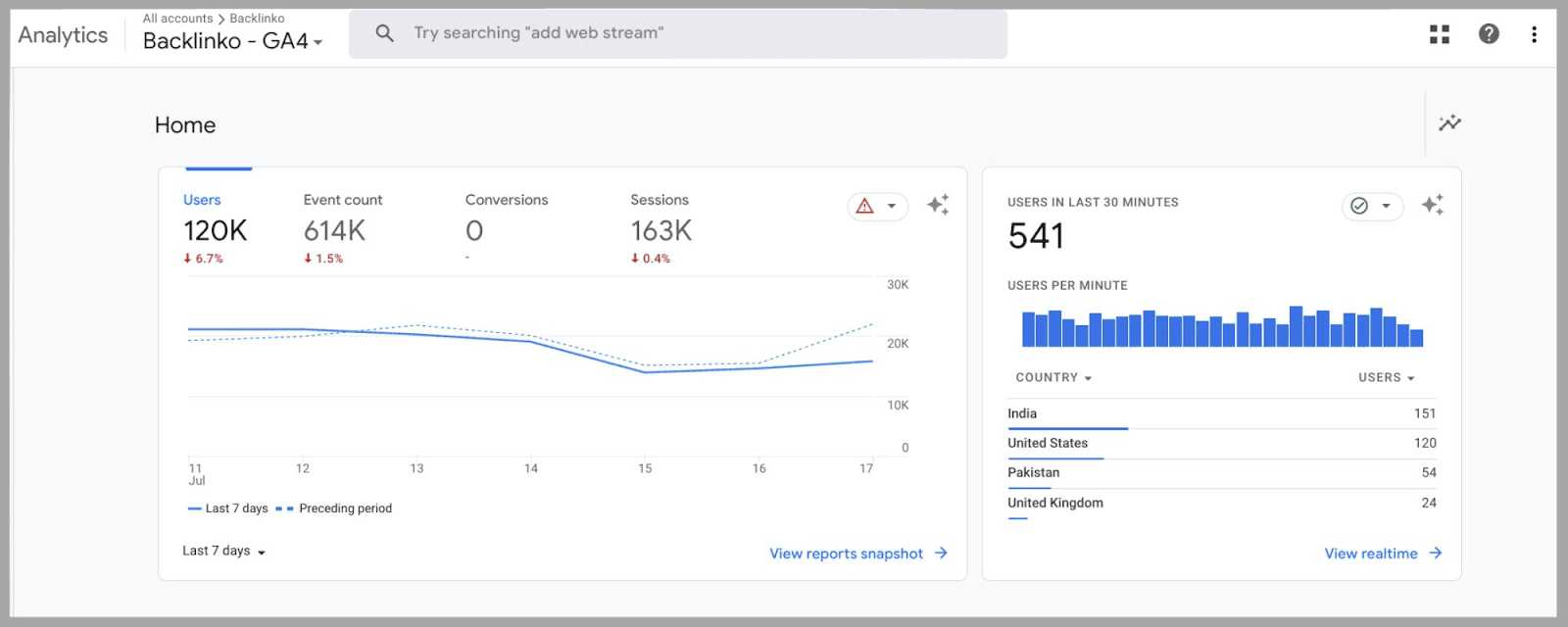
보시다시피 왼쪽의 " 사용자 " 지표는 여전히 페이지의 주요 초점입니다. 그러나 ' 세션수 ', ' 이탈률 ' 및 ' 세션 시간 ' 대신 다음과 같은 정보가 있습니다.
- " 이벤트 수" — 지난 7일 동안 완료된 이벤트 수에 대한 실시간 보고서입니다. 나중에 살펴보겠지만 "이벤트"는 단순히 구매 전환을 의미하는 것이 아니라 여러 가지로 간주됩니다. 귀하의 사이트에서 비디오를 재생하는 사용자는 메일링 리스트에 가입하는 사이트 방문자와 마찬가지로 이벤트로 간주될 수 있습니다.
- " 전환수 "—귀하의 웹사이트에 가치가 높은 완료된 모든 이벤트를 의미합니다. 예를 들어, 사이트 방문자가 귀하의 제품 중 하나를 구매하거나 귀하의 서비스 또는 뉴스레터를 구독하는 경우입니다.
- 및 " 세션 " - 이 지표는 이벤트 완료 여부에 관계없이 사용자가 도메인을 방문한 횟수를 반영합니다.
여기에 표시할 수 있습니다.
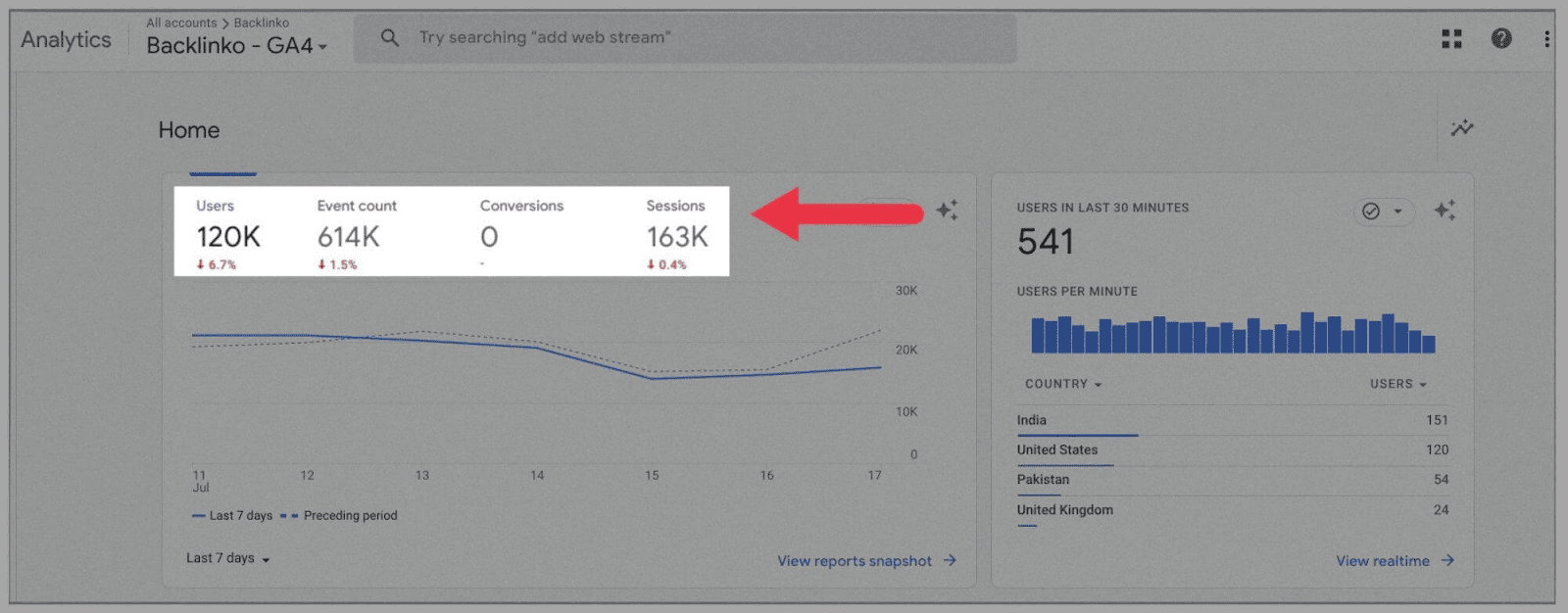
기본적으로 이러한 메트릭은 지난 7일을 표시하도록 설정되지만 그래프의 왼쪽 하단에서 이 창을 변경할 수 있습니다.
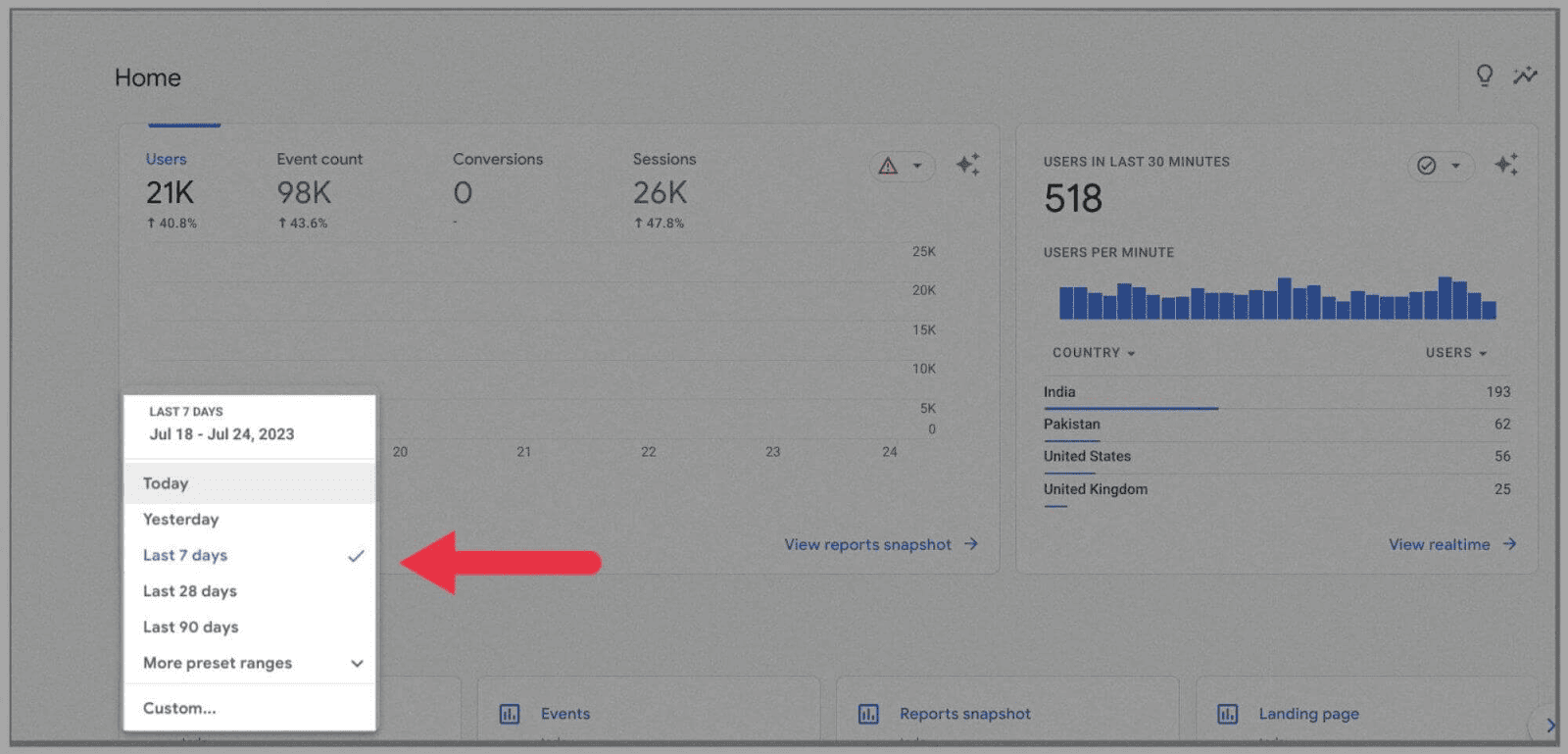
대시보드 맨 오른쪽에서 지난 30분 동안 받은 사이트 방문자 수를 확인할 수 있습니다.
이는 Universal Analytics의 " 지난 5분 동안의 활성 사용자 " 기능과 유사합니다. 가장 큰 차이점은 그래프 바로 아래에서 최근 트래픽의 대부분이 발생한 국가를 검토할 수 있다는 것입니다.
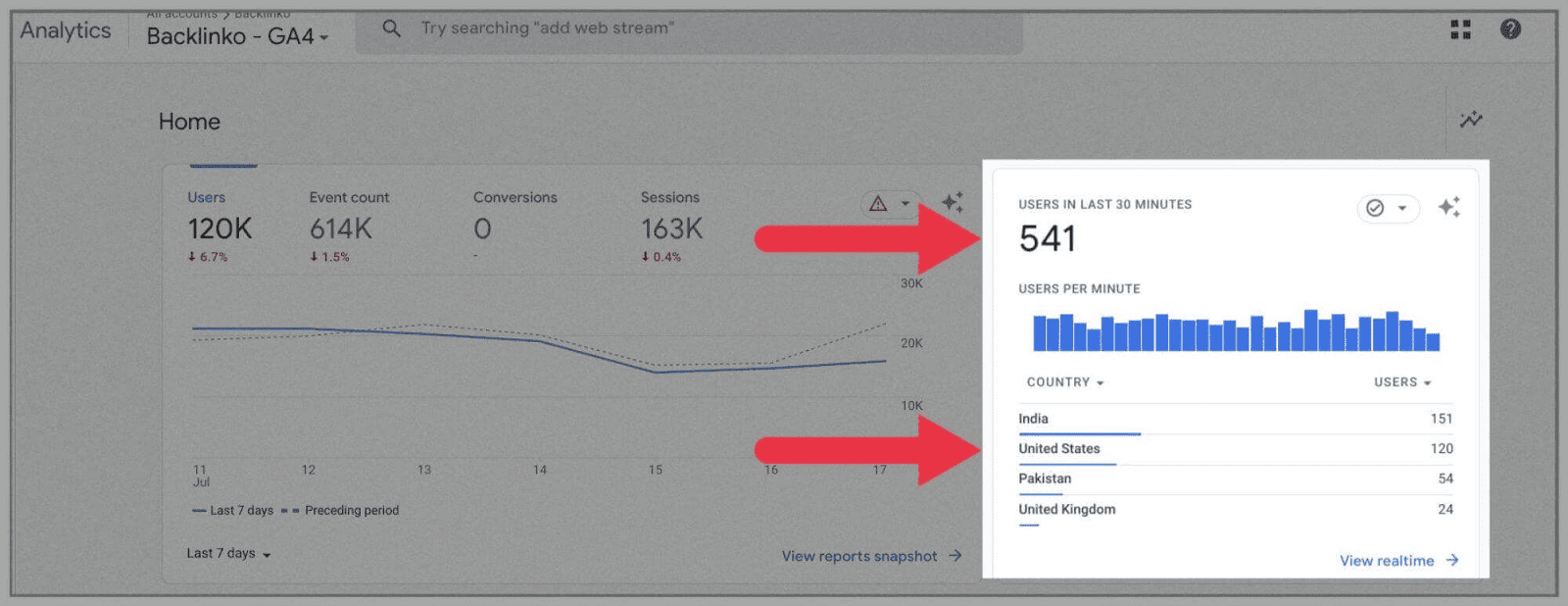
유니버설 애널리틱스와 마찬가지로 차트의 각 막대는 지난 30분 동안의 1분을 나타냅니다.
막대 중 하나 위로 마우스를 가져가면 12분 전에 얼마나 많은 방문자가 있었는지 정확히 확인할 수 있습니다. 예를 들면 다음과 같습니다.
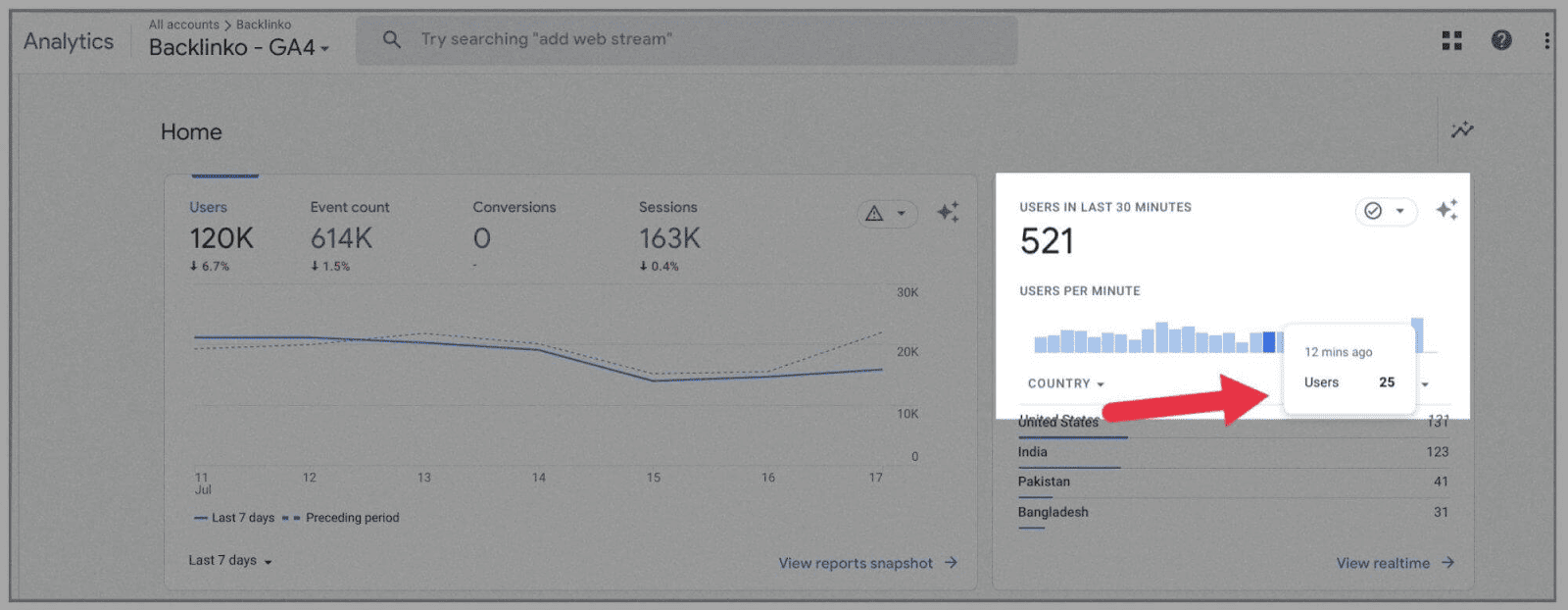
그러나 새 대시보드 설정이 마음에 들지 않더라도 걱정하지 마십시오. 대시보드를 완전히 사용자 지정할 수 있습니다(Universal Analytics에서와 마찬가지로). 이렇게 하면 Google 애널리틱스 4에 로그인할 때마다 중요한 보고서만 볼 수 있습니다.
또한 Google 데이터 스튜디오에서 GA4 대시보드용 맞춤 시각화를 만들 수도 있습니다. 이렇게 하려면 Google 데이터 스튜디오 계정에서 GA4를 '데이터 소스'로 추가해야 합니다.
" 보고서 " 섹션도 다릅니다.
기본 메뉴의 ' 홈 ' 아래에서 보고서 섹션을 찾을 수 있습니다.
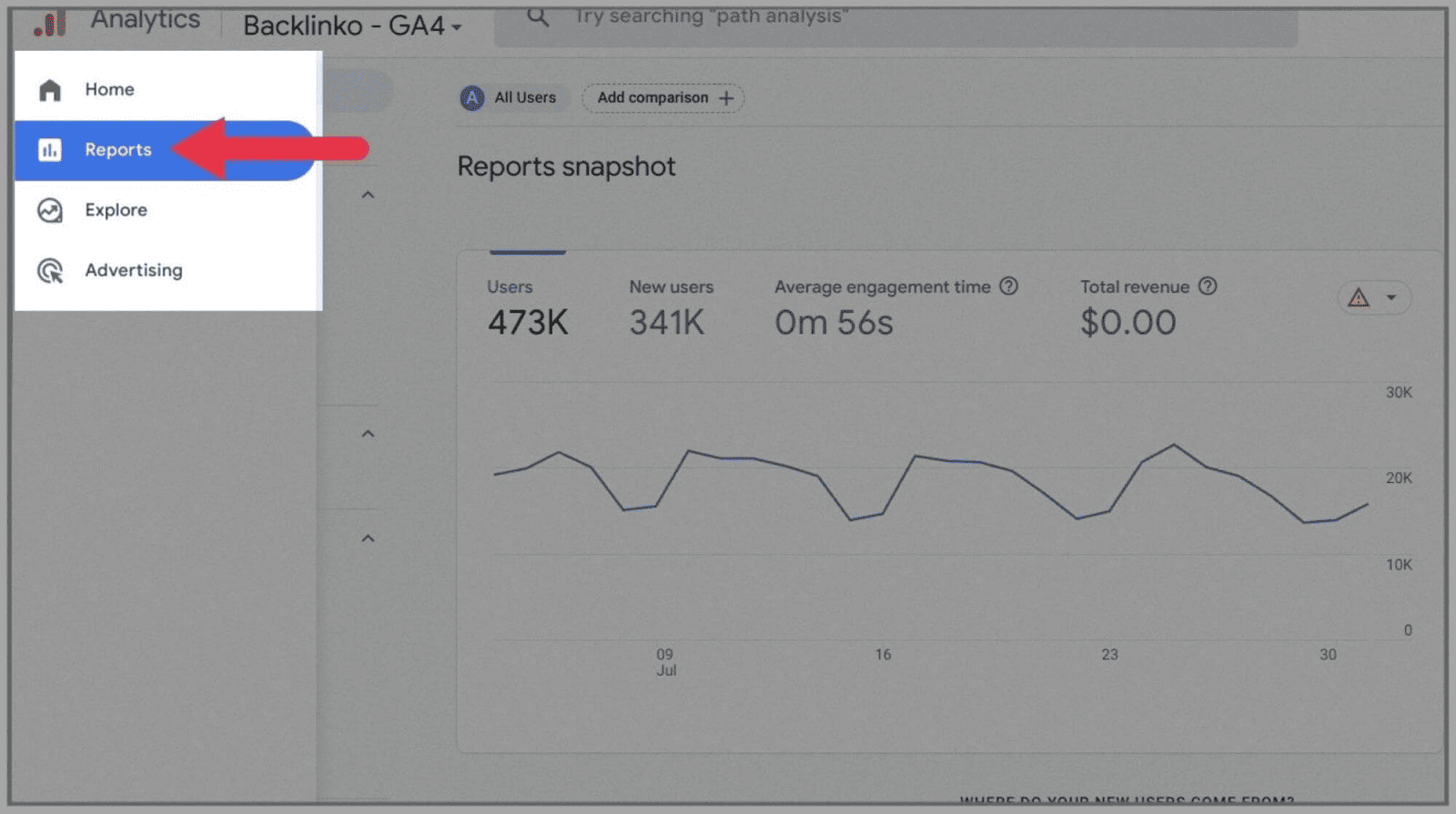
이것을 클릭하면 " 보고서 개요 "가 표시됩니다.
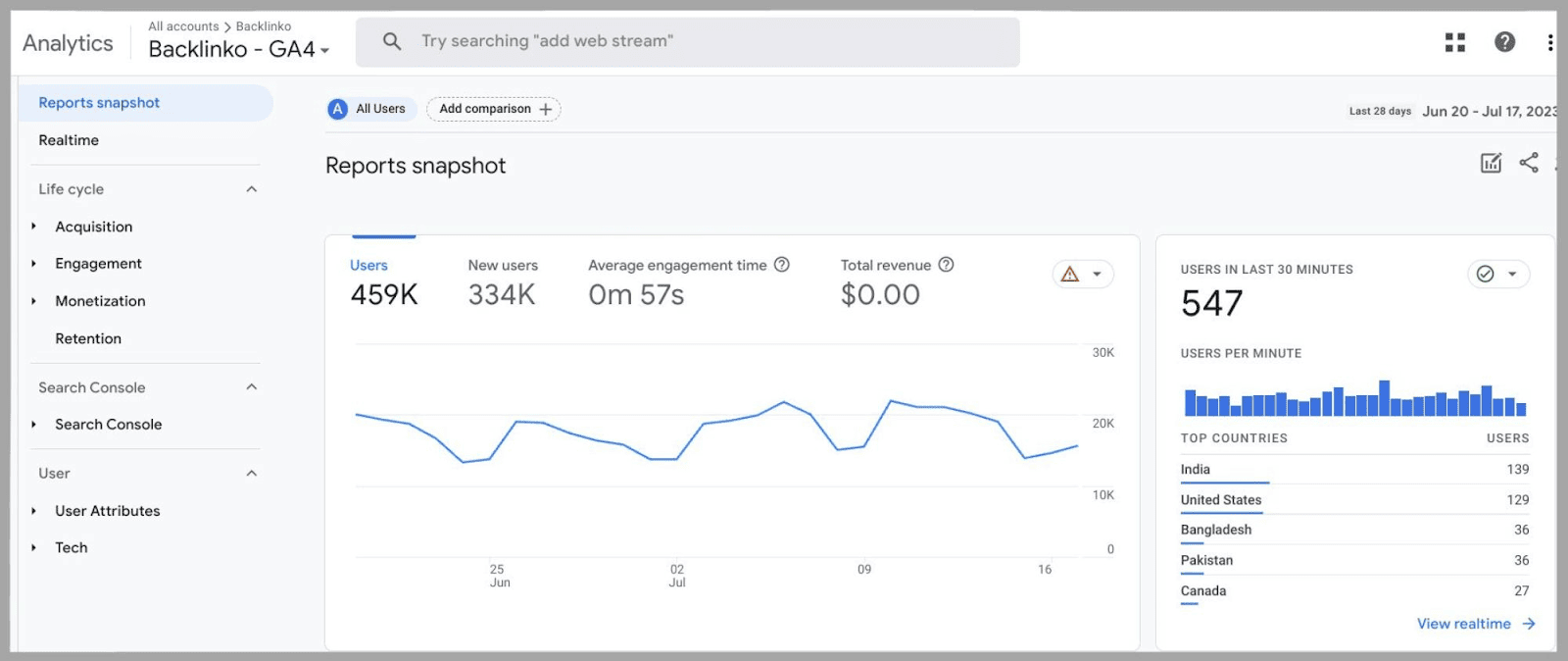
' 신규 사용자 '는 유니버설 애널리틱스에서 해제된 측정항목입니다.
이는 마케팅 활동이 어떻게 진행되고 있는지에 대한 매우 유용한 통찰력을 제공하므로 이제 기본 보고서 대시보드에서 찾을 수 있습니다.
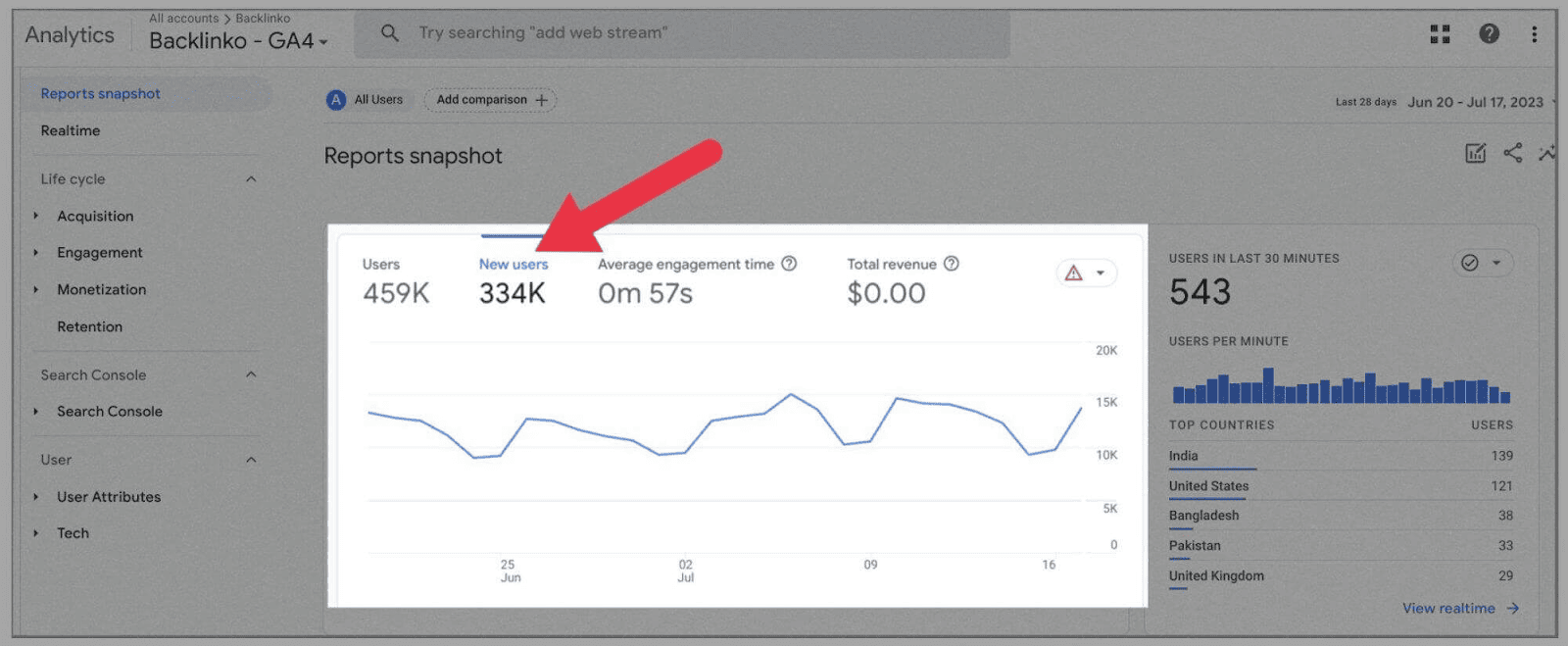
특히 이 통계는 웹사이트에 대한 새로운 관심을 반영하므로 사이트를 얼마나 잘 마케팅하고 있는지, 얼마나 많은 신규 사용자가 사이트를 찾고 있는지 이해할 수 있습니다.
왼쪽 메뉴에서 "실시간 보고서"를 클릭하면:
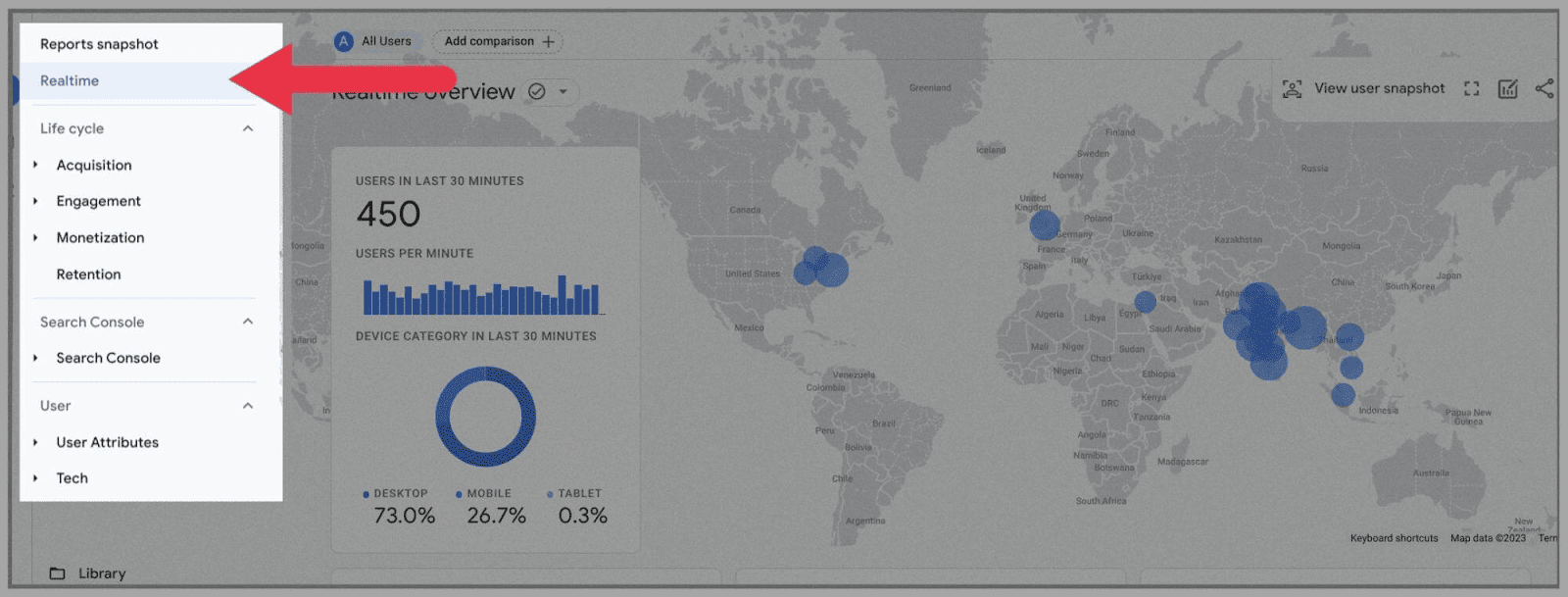
보다 통찰력 있는 데이터를 얻을 수 있습니다. 휴대전화, 태블릿, 데스크톱 등 사용자가 방문하는 기기를 검토할 수 있습니다.
큰 세계 지도를 사용하여 이러한 사용자가 기반을 두고 있는 세계의 위치를 검토할 수도 있습니다.
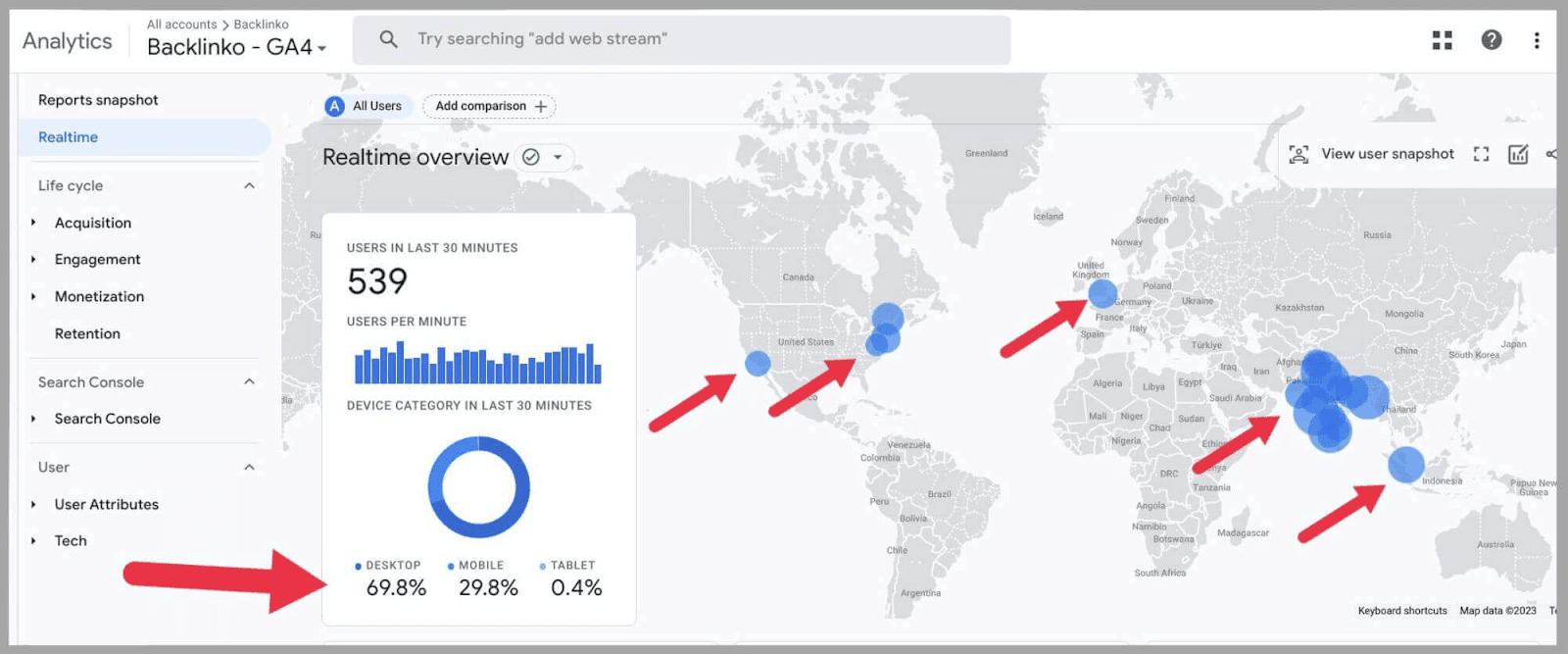
페이지를 아래로 스크롤하면 다음에 대한 빠른 스냅샷을 얻을 수 있습니다.
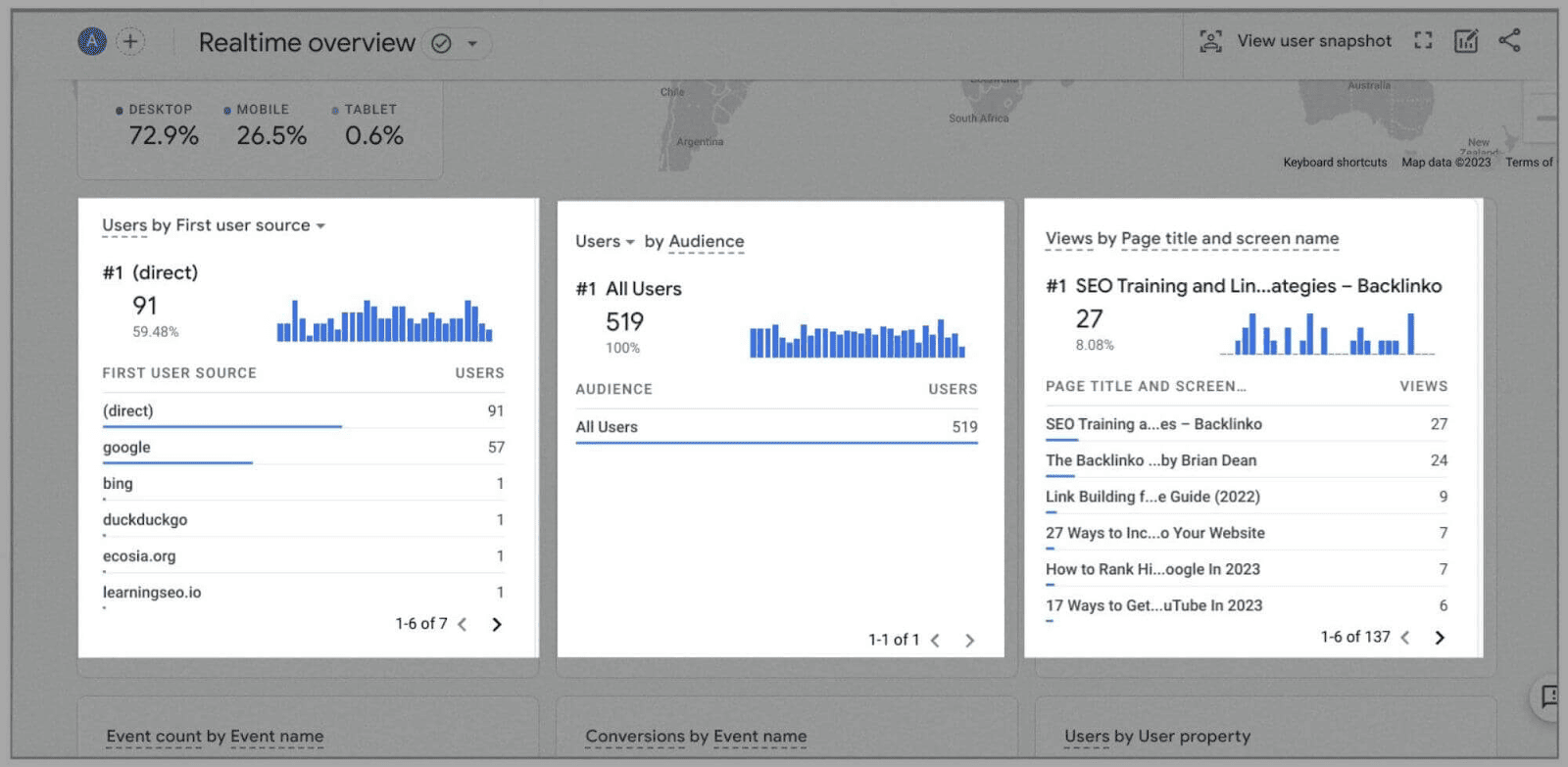
- 첫 번째 사용자 소스별 사용자 - 사용자가 사이트에 도착하기 전에 어디에 있었는지 보여줍니다. 사이트 방문자는 사이트의 URL을 입력하거나 SERP를 통해 또는 외부 페이지의 링크를 클릭하여 사이트를 방문할 수 있습니다. 이를 통해 현재 가장 많은 트래픽을 제공하는 소스를 확인할 수 있습니다.
- 잠재고객별 사용자 — 여기에서 사용자가 다른 범주에 어떻게 부합하는지 검토합니다. GA4를 사용하면 데이터를 분류하고 분석하는 데 도움이 되는 맞춤 잠재고객을 만들 수 있습니다. 위의 스크린샷에서 볼 수 있듯이 나열된 사용자 카테고리가 없습니다. 추적하려는 대상을 아직 정의하지 않았기 때문입니다. (이 문서의 뒷부분에서 사용자 지정 잠재 고객을 만드는 방법을 보여 드리겠습니다.)
- 페이지 제목 및 화면 이름별 보기 — 분명한 것은 현재 및 최근 사이트 방문자가 보고 있는 웹 페이지를 표시합니다. 이를 통해 어떤 웹 페이지가 가장 많은 관심을 받고 있는지 확인할 수 있습니다.
" 수명 주기 " 보고서 섹션도 완전히 개편되었습니다. 기본 수명 주기 제목 아래에서 볼 수 있듯이:
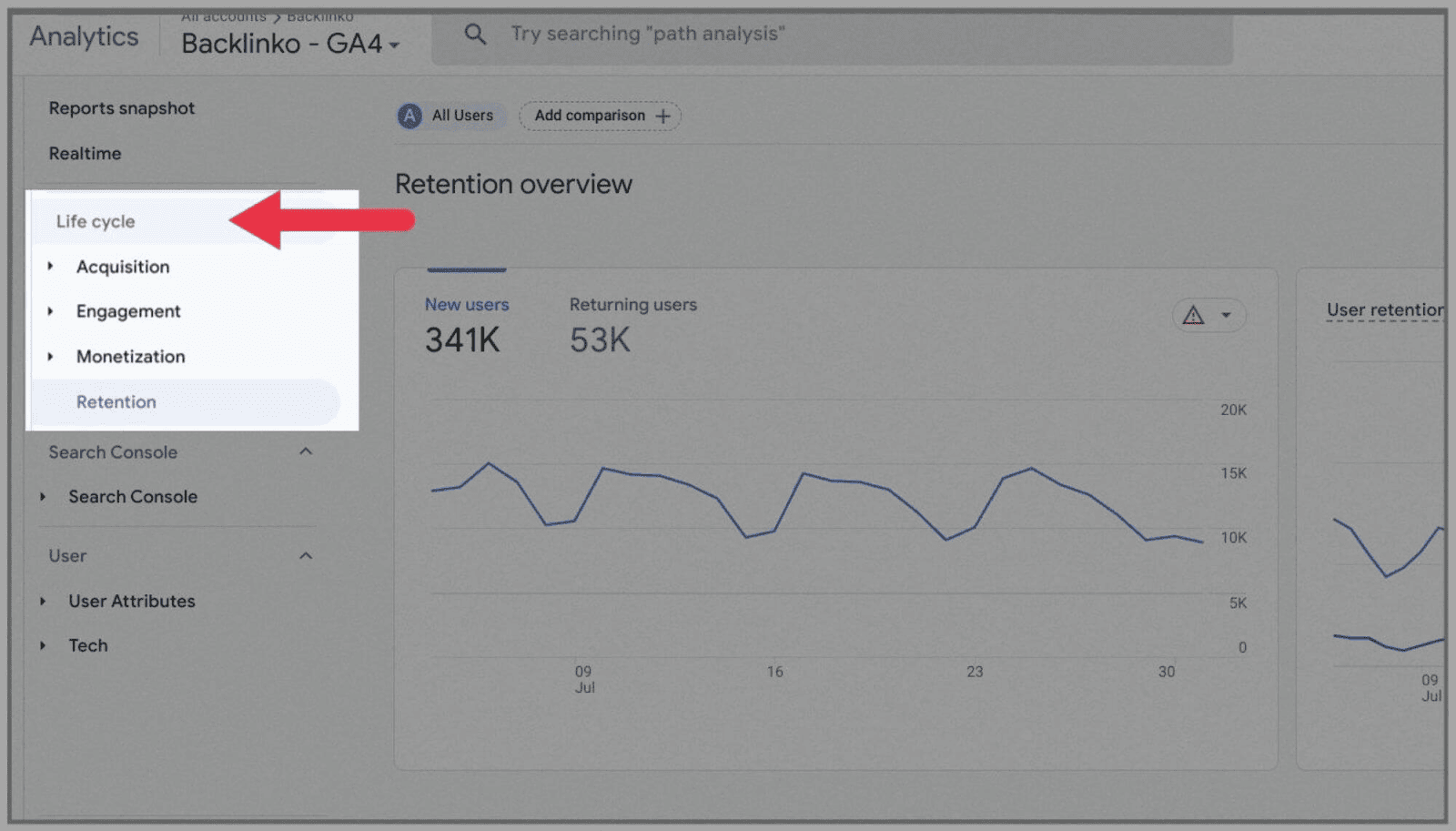
… 4개의 주요 제목이 있습니다.
인수
사용자 확보는 신규 고객이 어디에서 오는지 살펴봅니다(자연 검색, 직접, 추천, 유기 소셜 또는 유기 비디오).
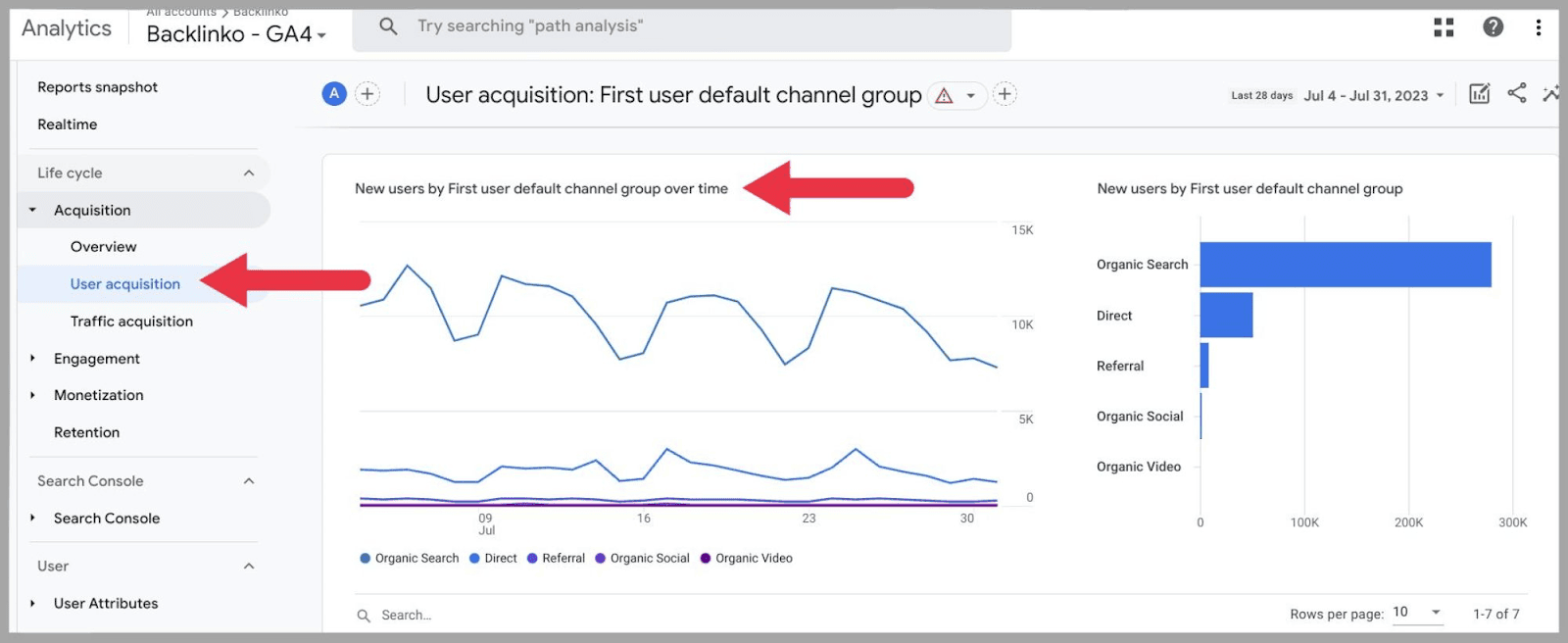
트래픽 획득은 신규 및 재방문 사이트 방문자 모두를 살펴봅니다.
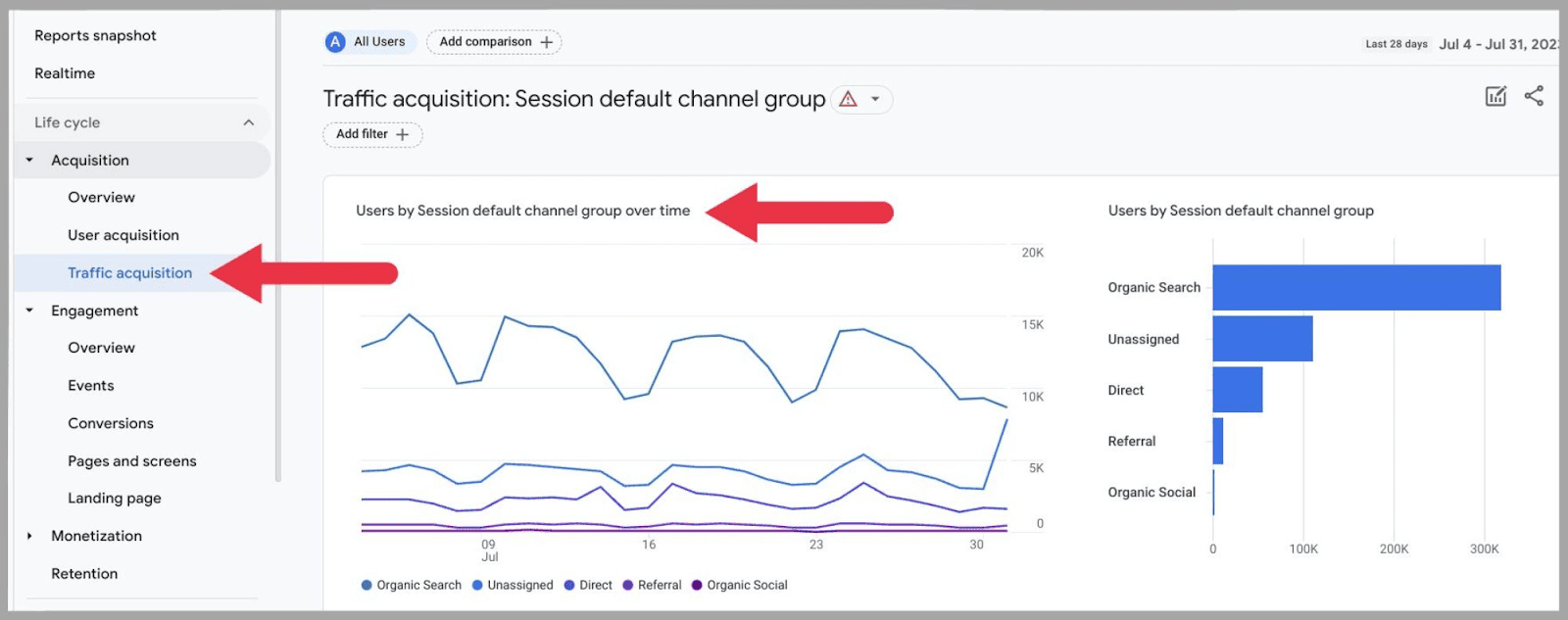
따라서 새 사이트 방문자의 세션 기본 채널 그룹만 보는 대신 트래픽 획득은 모든 사이트 방문자의 채널 그룹을 봅니다.
약혼
이 영역은 사용자가 사이트에 온 후 취하는 행동을 살펴봅니다. 참여 보고서에는 전환, 이벤트, 페이지 및 화면, 랜딩 페이지가 포함됩니다.
이 모든 것을 통해 사용자가 사이트와 상호 작용하는 방식을 빠르게 엿볼 수 있습니다.
가장 중요한 것은 이 섹션을 사용하여 사이트 방문자가 가장 자주 방문하는 방문 페이지를 분석할 수 있다는 것입니다.
GA4에서는 대부분의 사이트 방문자가 방문하는 페이지를 분석하는 것이 이보다 쉬울 수 없습니다. " 참여 " 아래에 있는 " 랜딩 페이지 " 로 이동하기만 하면 됩니다 .
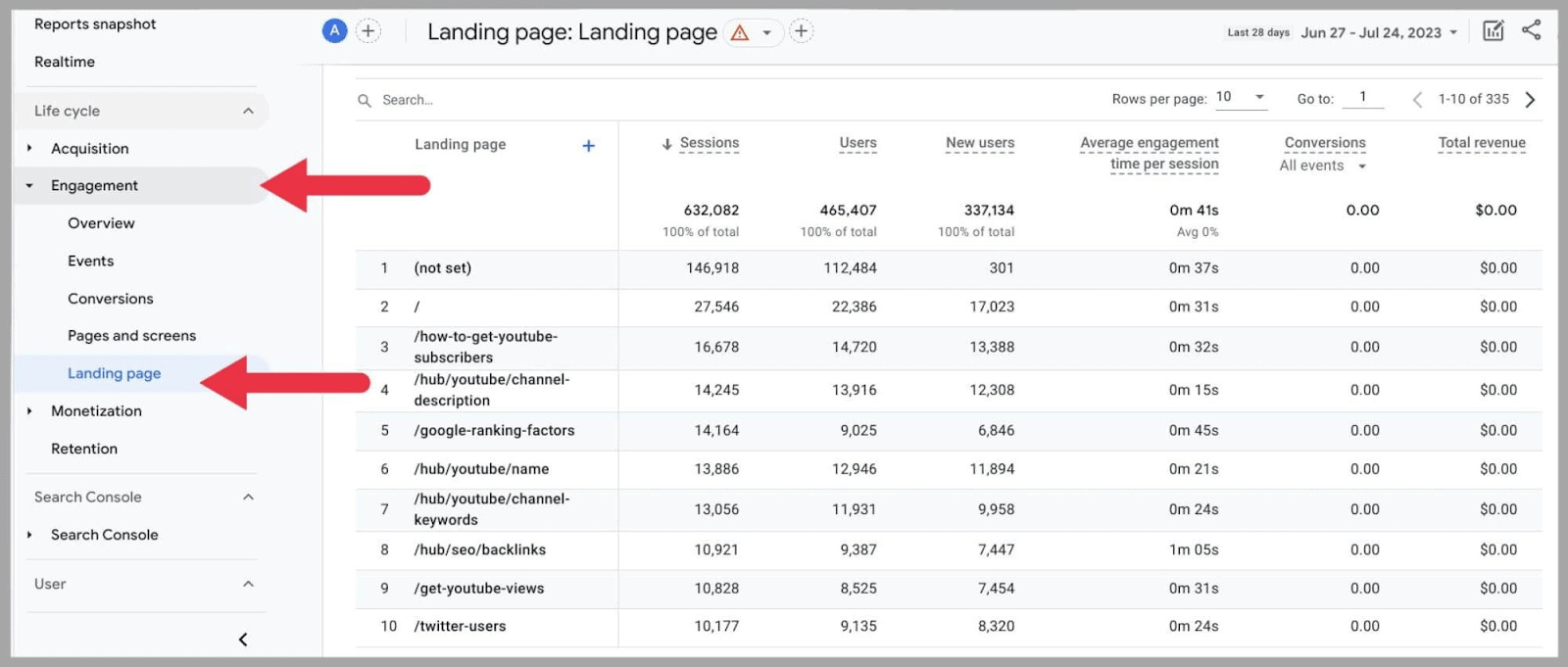
...그리고 가장 많은 사용자를 끌어들이는 페이지와 사용자가 각 랜딩 페이지에서 평균적으로 소비하는 시간을 검토할 수 있습니다.
수익 창출
여기에서 사용자 참여가 수익 창출로 변환되는 방식에 대한 보고서를 찾을 수 있습니다. 전자상거래 구매에 대한 보고서를 찾을 수 있을 뿐만 아니라 사용자 구매 여정을 전체적으로 검토하고 게시자 광고 및 프로모션이 전환 확보에 어떻게 도움이 되었는지 확인할 수 있습니다.
보유
이 영역에서는 고객을 얼마나 잘 유지하고 있는지 검토할 수 있습니다. 그래프 및 차트에는 코호트별 유지, 사용자 참여 및 평생 가치가 포함됩니다.
코호트별 사용자 유지율은 재방문 고객 중 다음과 같은 특성을 공유하는 고객 수를 분석할 수 있으므로 유지율에서 가장 가치 있는 그래프일 것입니다.
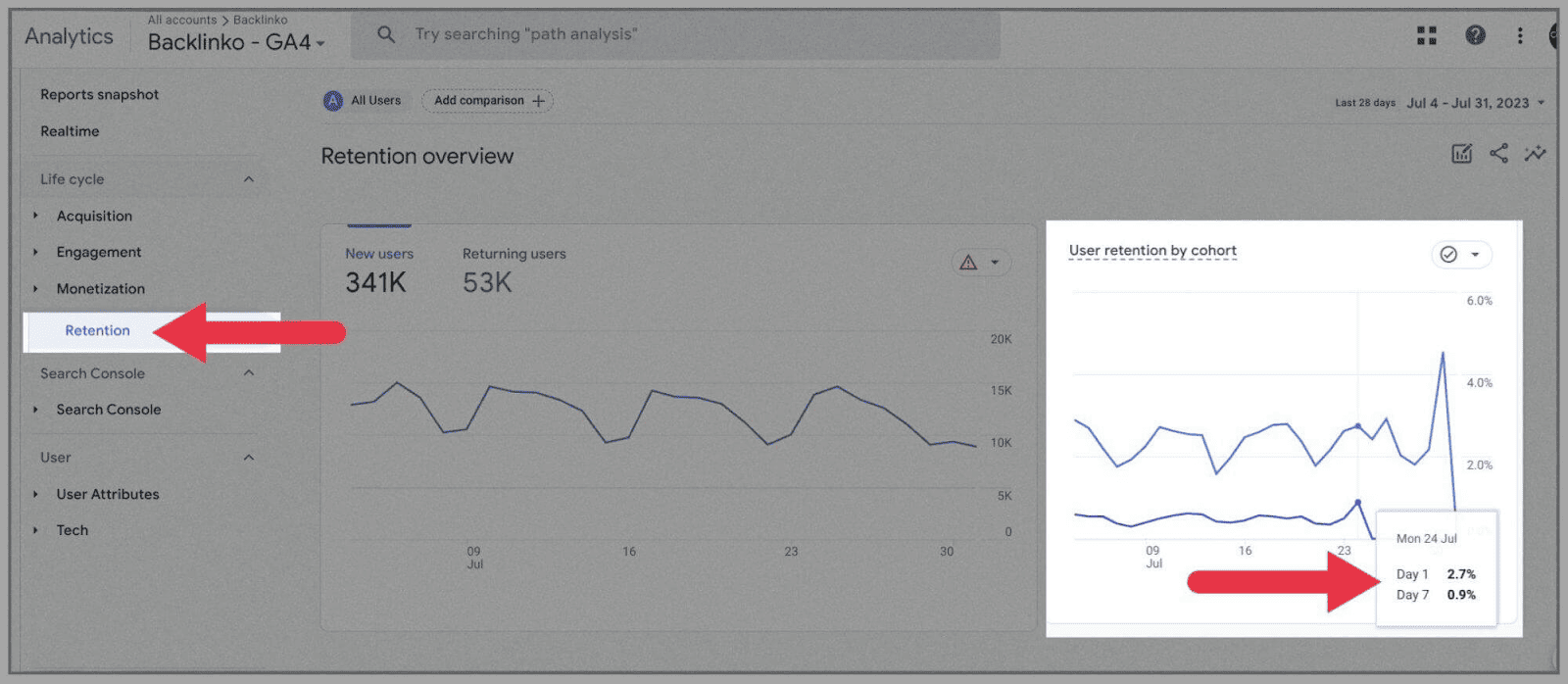
위의 예에서 그래프는 고객이 도착한 첫날과 7일 후를 기준으로 고객 유지를 보여줍니다.
이벤트 기반 데이터 모델
새로운 이벤트 기반 데이터 모델을 사용하면 사용자가 도메인에서 수행하는 모든 이동을 추적할 수 있습니다.
이를 통해 고객이 구매 유입경로를 통해 이동하는 방식을 이해할 수 있습니다.
이벤트 추적은 2004년부터 Google 애널리틱스의 일부였지만 이 개념은 Google 애널리틱스 4에서 완전히 새로운 의미와 가치를 갖게 되었습니다.
유니버설 애널리틱스에서 웹마스터는 이벤트 추적을 사용하여 사이트 방문자가 웹페이지에서 파일을 다운로드하거나 가입 버튼을 클릭한 모든 시간을 기록할 수 있습니다.
이것은 어느 정도의 통찰력을 제공했지만 특정 페이지의 특정 이벤트에 대한 정보만 제공할 수 있었습니다.
반대로 Google 애널리틱스 4는 모든 페이지 작업을 '이벤트'로 분류합니다. 여기에는 클릭, 다운로드, 비디오 재생, 제출 등이 포함됩니다.
이러한 "이벤트"는 사이트에서 작업이 완료되었음을 나타내므로 사용자 참여 측정의 핵심 단위로 사용됩니다.
잠깐만요. 당신이 무슨 생각을 하는지 알아요.
확실히 모든 것을 "이벤트"로 분류하면 혼란만 야기할 뿐입니다.
모든 것을 "이벤트"로 분류하는 것이 분석 목적에 어떻게 유용할 수 있습니까?
특정 사용자 작업에 이벤트 매개변수를 할당하고 각 작업을 추적하는 데 도움이 되는 고유한 이름을 지정할 수 있습니다.
예를 들어 이메일 목록에 가입한 사람 수를 측정하려는 경우 이 작업을 "이벤트"로 할당할 수 있습니다. "mailing_list_sign_up"과 같은 이벤트 이름을 지정할 수 있습니다.
사이트에서 이러한 작업이 수행될 때마다 "이벤트"가 기록됩니다. UA에 익숙하다면 이는 " 목표 완료를 할당하는 것과 유사합니다. ”
데이터가 수집되면 이 특정 이벤트가 트리거된 횟수를 검토할 수 있습니다.
Google 애널리틱스 4가 따르는 이벤트 기반 모델에 대해 찾을 위치와 만드는 방법을 포함하여 문서 뒷부분에서 자세히 설명하겠습니다.
크로스 플랫폼 분석
웹사이트와 앱이 있는 경우 교차 플랫폼 분석에 GA4를 사용할 수 있습니다. 이 도구는 앱과 웹사이트의 데이터를 결합하여 두 플랫폼에서 사용자 여정을 추적할 수 있도록 합니다. 이는 웹 기반 데이터만 추적할 수 있는 UA와 다릅니다.
iOS 또는 Android 앱을 Google 애널리틱스 4에 연결하면 고객을 추적하는 데 고유한 사용자 ID가 사용됩니다. 로그인한 각 세션에서 데이터가 수집되어 Google 애널리틱스로 바로 전송됩니다.
앱에서 수집한 데이터는 웹사이트에서 수집한 데이터(동영상 조회수 및 클릭수, 전환 추적, 화면 조회수 등과 같은 "이벤트")와 거의 동일합니다.
이 정보는 사용자가 웹사이트와 앱 기능을 동시에 사용하는 방법을 더 잘 이해하는 데 도움이 될 수 있습니다.
GA4에서는 웹사이트 또는 앱의 단일 데이터 소스를 ' 데이터 스트림 '이라고 합니다. 이 "스트림"은 사용자 및 특정 플랫폼에서 GA4 계정으로의 데이터 흐름입니다.
데이터 제한
Google 애널리틱스 4의 데이터 한도는 유니버설 애널리틱스의 데이터 한도와 비슷합니다. 두 버전 모두 데이터 제한이 2,000개입니다.
개별 속성 데이터 제한과 관련하여 알아야 할 사항은 다음과 같습니다.
- 데이터 보존 - 14개월
- 청중 수 - 100
- 맞춤형 인사이트 - 50
- 전환 - 30
- 광고 링크 - 400
세션 계산
Google 애널리틱스 4는 유니버설 애널리틱스와 약간 다르게 사용자 세션을 계산합니다. UA에서는 사용자 시간대가 자정을 지날 때마다 " 새 세션 "이 기록되었습니다.
즉, 사용자가 오후 11시 59분에서 오전 12시 1분 사이에 사이트에 있었다면 유니버설 애널리틱스는 이 2분 방문을 두 개의 개별 세션으로 계산합니다. 이것이 사소해 보일 수 있지만 충분히 정기적으로 발생하면 세션 수를 크게 신뢰할 수 없게 됩니다.
Google 애널리틱스 4를 사용하면 각 사용자에게 사이트에 있는 동안 유효한 세션 ID가 부여됩니다. 자정이 지났는데도 사용자가 여전히 웹사이트에 있으면 한 세션만 계산됩니다.
그러나 Google의 30분 규칙은 여전히 적용됩니다. 이는 30분 동안 활동이 없으면 세션이 종료된 것으로 공식적으로 기록됨을 나타냅니다. UA와 GA4 모두 이 규칙을 따릅니다.
이탈률 대 참여율
UA가 이탈률을 기록한 반면 GA4는 훨씬 더 긍정적인 " 참여율 " 메트릭을 선택했습니다.
참여율 메트릭은 얼마나 많은 사이트 방문이 "참여"했는지를 반영합니다.
이 측정항목은 10초 이상 지속되고 전환 이벤트 또는 최소 2개의 페이지 보기가 발생한 사용자 세션 수를 합산하여 계산됩니다. 이러한 세션의 이름은 " 참여 세션"입니다. ”
이탈률은 GA4에도 여전히 존재하지만 UA와 약간 다르게 계산됩니다. 사용자가 웹 페이지에서 "이탈"한 모든 시간을 합산하는 대신 " 비참여" 세션을 계산합니다. ”
비참여 세션은 10초 미만 지속되거나 전환 이벤트로 이어지지 않는 세션입니다. 즉, 그들은 "바운스"되었습니다.
이러한 세션은 대시보드에 지표로 기록되지 않지만 총 세션 수에서 참여 세션 수를 빼서 참여하지 않은 세션 수준을 계산할 수 있습니다.
또는 보고서를 맞춤설정하고 측정항목을 수동으로 추가하여 Google 애널리틱스 4에 '이탈률'을 추가할 수 있습니다.
속성 모델링
속성 모델링은 판매 경로의 다양한 접점에 기여도를 할당하는 프로세스입니다. 이러한 "터치포인트"는 사용자가 전환에 도달하기 전에 수행하는 단계입니다. 터치포인트는 판매 유입경로와 관련된 모든 것이 될 수 있습니다.
예를 들어, 사용자가 이메일 광고에 있는 링크를 클릭하거나 사용자가 자연 검색 후 귀하의 사이트를 클릭한 경우입니다.
이렇게 하면 전환을 확보하는 데 가장 중요한 터치포인트가 무엇인지 더 잘 알 수 있습니다.
Google 애널리틱스 4에는 선택할 수 있는 세 가지 기여 분석 모델이 있습니다.
- 데이터 기반 —이 모델은 50개의 서로 다른 터치포인트를 살펴보고 가치 있는 터치포인트에 기여합니다. 심층 분석에서는 변환을 완료하는 데 걸린 시간과 사용된 장치도 살펴봅니다.
- 선호하는 광고 - 이름에서 알 수 있듯이 이 모델은 사용자가 상호작용한 마지막 Google 광고에 전체 기여도를 부여합니다. 판매 유입경로에 Google 광고가 없으면 이 모델은 교차 채널 마지막 클릭으로 전환됩니다.
- 교차 채널 규칙 기반 - 이 기여 모델에서 선택할 수 있는 5가지 규칙이 있습니다.
- 선형 — 모든 터치포인트에 균등하게 크레딧을 퍼뜨립니다.
- 위치 기반 — 첫 번째 클릭과 마지막 클릭에 대부분의 기여도를 부여합니다.
- 시간 가치 하락 — 전환에 가장 가까운 터치포인트에 가장 많은 기여도를 부여합니다.
- 첫 번째 클릭 — 첫 번째 클릭에 전체 기여도를 부여합니다.
- 마지막 클릭 — 마지막 클릭에 전체 기여도를 부여합니다.
이는 마지막-비직접 클릭 기여 모델만 따를 수 있었던 유니버설 애널리틱스에서 크게 발전한 것입니다. 이 모델에서는 직접 트래픽이 제외되고 전체 전환 가치는 사용자가 구매 또는 전환하기 전에 상호 작용한 마지막 채널에 부여됩니다.
또한 Google 애널리틱스 4에서 고려하는 터치포인트는 50개 이상이며 이는 유니버설 애널리틱스에서 고려하는 4개 터치포인트보다 훨씬 높습니다.
맞춤 세그먼트 만들기
또 다른 주요 차이점은 Google 애널리틱스 4를 사용하면 맞춤 세그먼트를 만들 수 있다는 것입니다. 위치와 나이를 기반으로 데이터를 분석하는 대신 매우 세분화된 세그먼트를 만들어 매우 특정한 유형의 사이트 방문자를 정확히 찾아낼 수 있습니다.
예를 들어 장바구니에 항목을 추가했지만 구매를 완료하지 않은 현장 방문자에게만 초점을 맞춘 세그먼트를 만들 수 있습니다. 만들 수 있는 사용자 지정 세그먼트의 다른 예로는 특정 운영 체제 또는 특정 위치에서 완료된 이벤트가 있습니다.
맞춤 세그먼트는 웹사이트에서 발생하는 트리거 이벤트를 기반으로 합니다. 이것이 GA4 세그먼트가 UA 세그먼트와 다른 이유입니다. UA에서 유일한 세그먼트 옵션은 사용자와 세션이었습니다. 이제 GA4에서는 사용자가 사용자, 세션 및 이벤트 세그먼트를 만들 수 있으므로 훨씬 더 창의적으로 작업할 수 있습니다.
GA4의 ' 탐색 ' 섹션에서 맞춤 세그먼트를 만들 수 있습니다.
검색 창
UA와 GA4의 공통점 중 하나는 직관적인 검색 표시줄입니다. 이 기능을 사용하여 데이터와 인사이트를 즉시 가져올 수 있습니다. 막힌 경우 도움말 페이지를 찾는 데 사용할 수도 있습니다.
예를 들어 "지난주에 모바일에서 얼마나 많은 신규 사용자를 확보했습니까?"라고 묻는다면 GA4는 즉각적인 답변을 제공하고 확인해야 할 관련 보고서도 제안합니다.
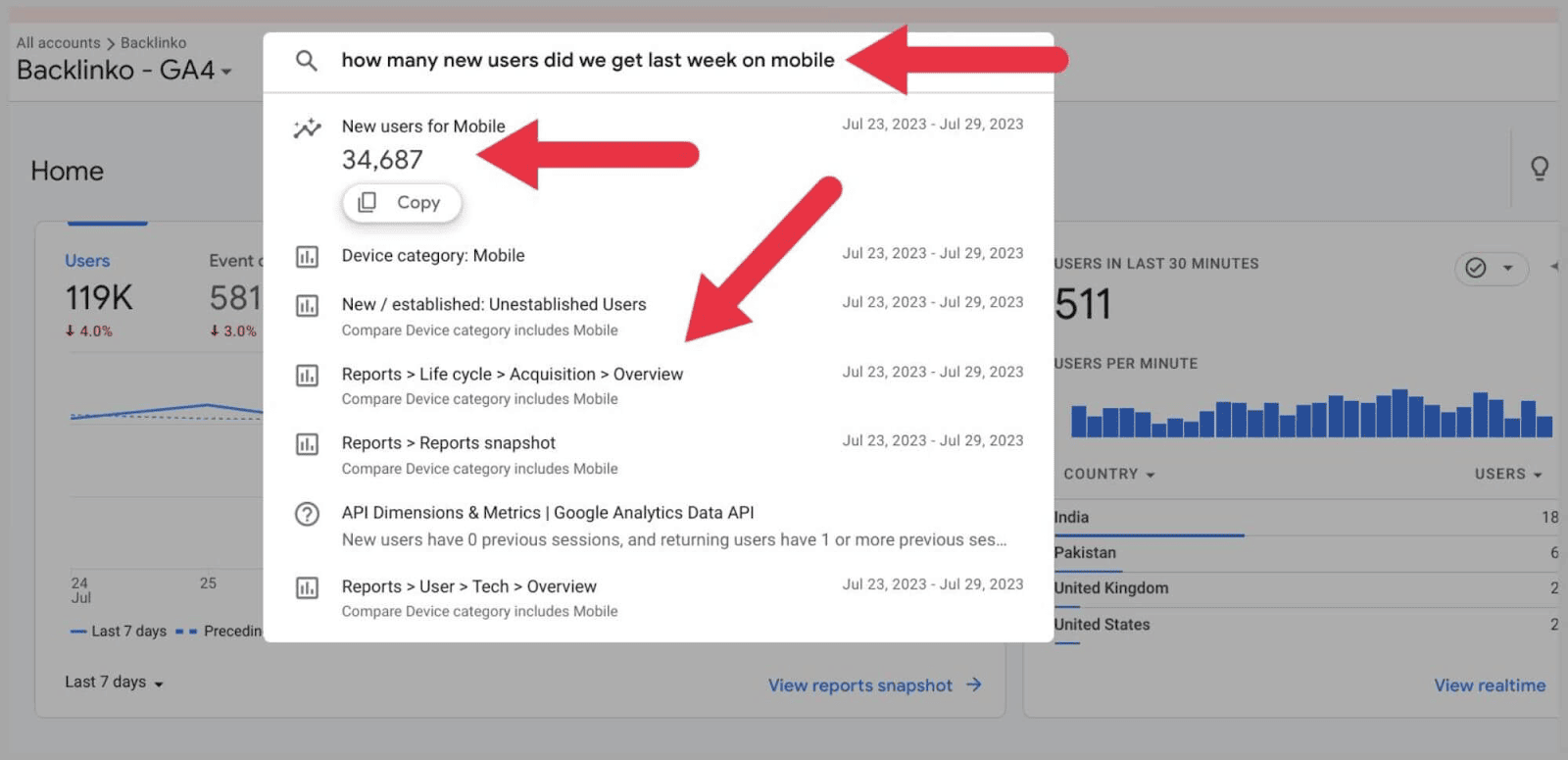
또는 GA4 기능을 설정하는 데 도움이 필요한 경우 검색창에 입력하여 도움을 받을 수 있습니다. 예를 들어 "이벤트는 어떻게 설정합니까?" 그러면 GA4에서 관련 도움말 페이지에 대한 링크 목록을 제공합니다.
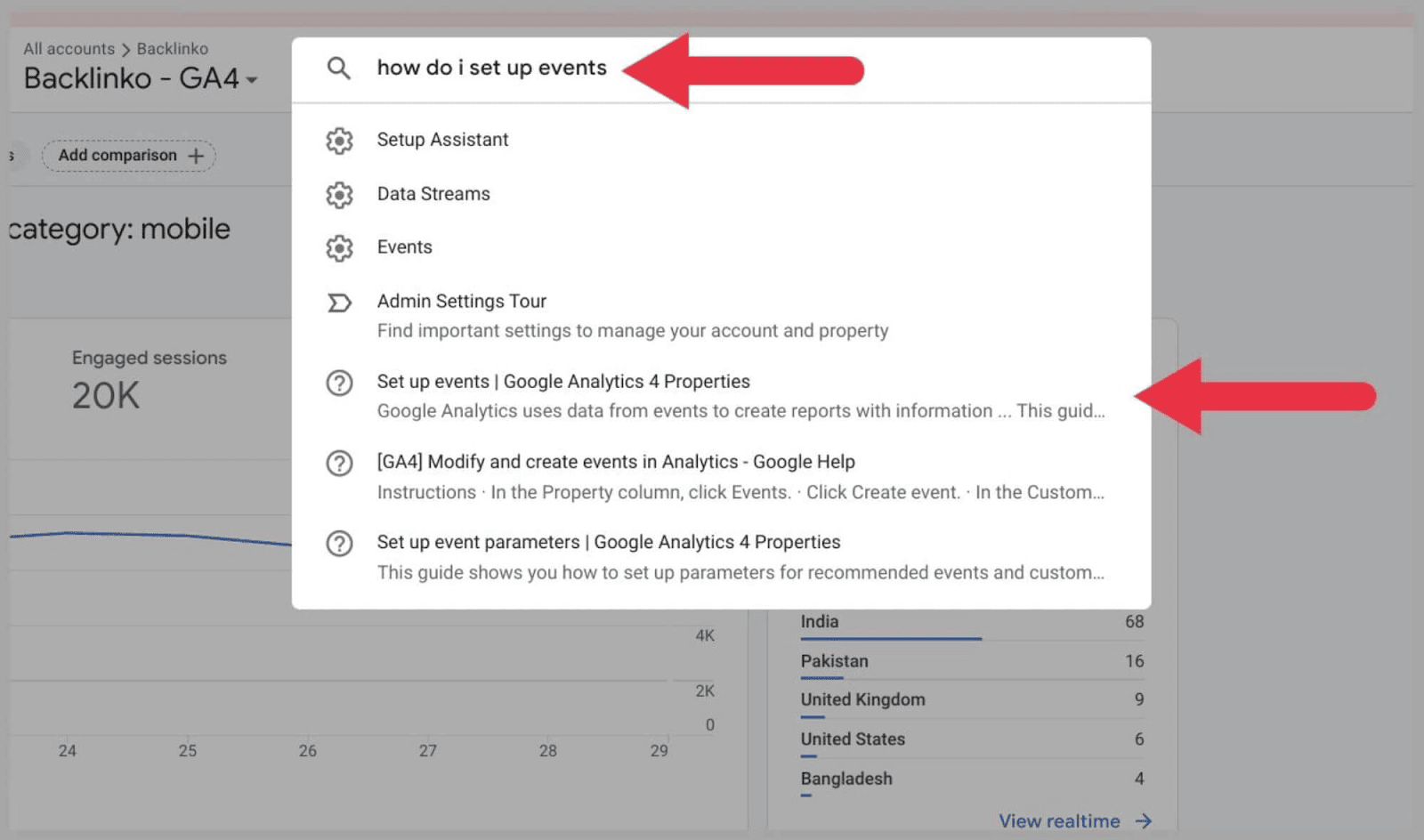
새로운 추천 잠재고객
구매 유입경로에 더 중점을 둔 Google 애널리틱스 4는 도달범위를 확장하는 데 도움이 되는 정확한 추천 잠재고객을 만들 수 있습니다.
GA4는 구매를 포기하고 튜토리얼 동영상을 클릭한 사이트 방문자에 대한 데이터를 수집하고 이들로부터 '추천 잠재고객'을 생성합니다.
추천 잠재고객이 강조표시되면 이러한 잠재고객을 타겟팅하기 위해 Google Ads 및 소셜 미디어 캠페인을 시작할 수 있습니다.
다음 제안을 검토할 수 있습니다. 관리 > 잠재고객 > “ 새 잠재고객 ”으로 이동합니다.
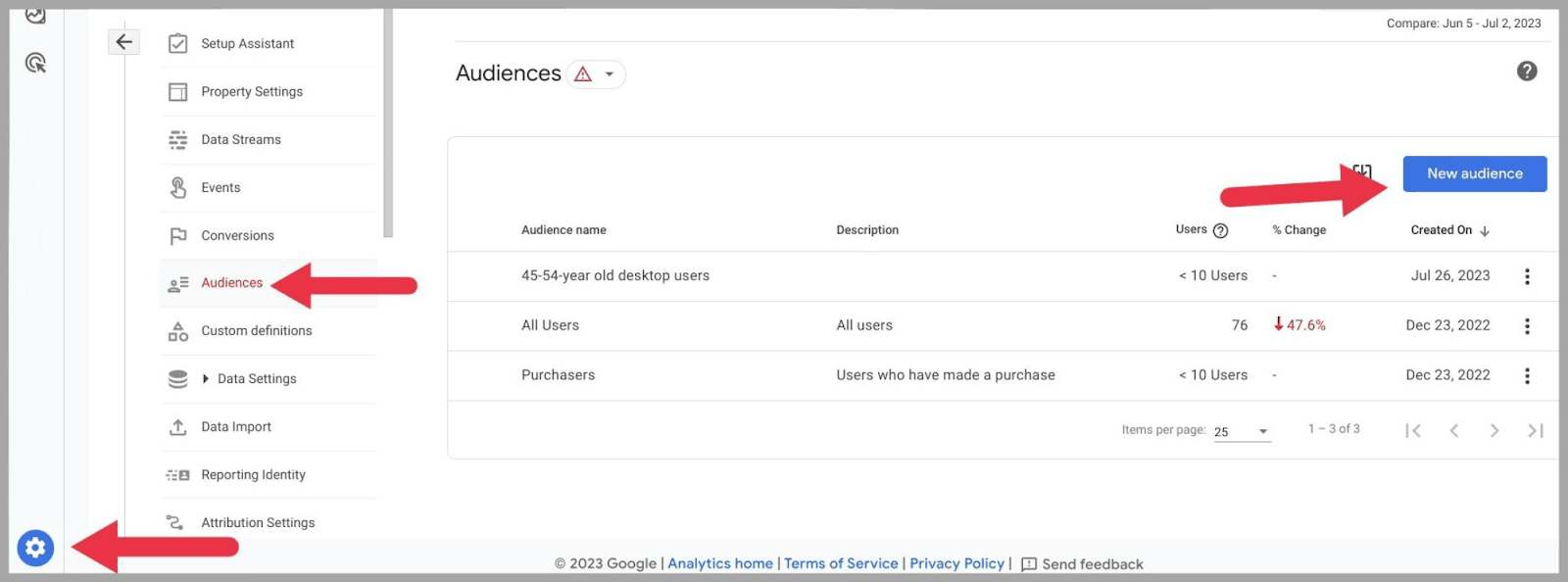
그리고 ' 참조 사용 ' 섹션 아래에 추천 잠재고객이 표시됩니다.
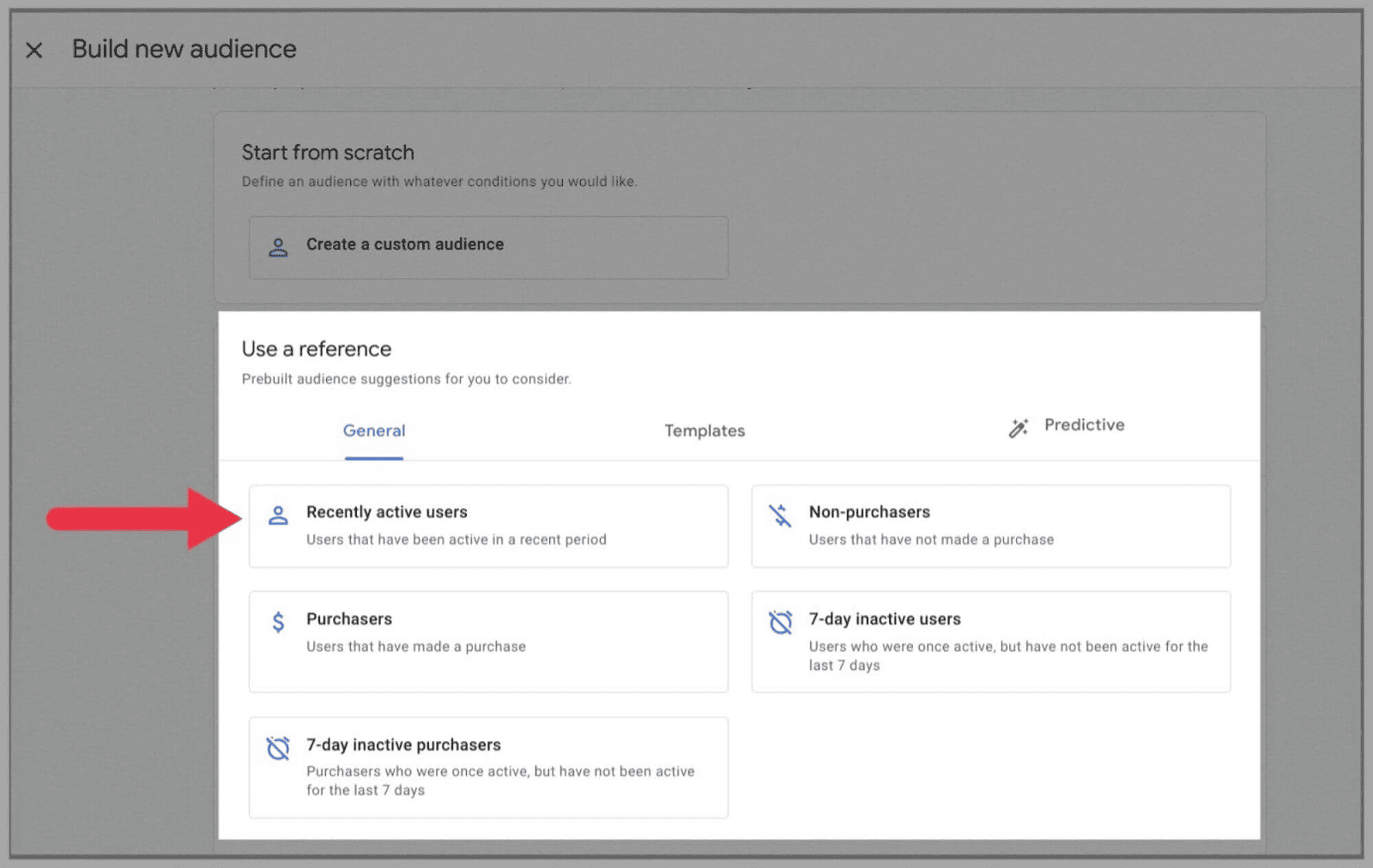
위에서 추천 대상은 다음과 같습니다.
- 최근 활성 사용자
- 구매자
- 7일 비활성 구매자
- 미구매
- 7일 비활성 사용자
물론 잠재 고객 제안은 전적으로 사이트 방문자가 웹 페이지와 상호 작용하는 방식에 따라 달라집니다. GA4는 다음과 같은 추천 잠재고객을 만들 수도 있습니다.
- 성취자
- 청구 가능한 사용자
- 항목 검색자
- 항목 뷰어
- 리드
- 등록 된 사용자들
- 검색자
- 스트리머
- 최고 득점자
- 탑 플레이어
- 튜토리얼 이탈자
- 동영상 완료
- 비디오 시작
- 위시리스트 사용자
디버그 보기
Google 애널리틱스 4의 DebugView를 사용하면 도메인이 어떻게 작동하는지 모니터링하고 문제를 해결할 수 있습니다.
DebugView는 방문자 데이터를 실시간으로 표시하여 사용자가 도메인을 탐색하고 이벤트를 완료하는 방법을 보여줍니다.
또한 사이트 방문자에게 오류나 경고가 표시될 때마다 표시됩니다. 이러한 오류가 강조 표시되면 사이트에서 올바르게 작동하는 부분과 그렇지 않은 부분을 알 수 있습니다.
Universal Analytics와 함께 DebugView를 사용할 수 있지만 브라우저 확장으로 설치해야 했습니다. Google 애널리틱스 4는 추가 플러그인을 설치하지 않고도 플랫폼에서 바로 DebugView를 사용할 수 있다는 점에서 다릅니다.
DebugView를 사용하려면 먼저 기능을 활성화해야 합니다.
DebugView를 활성화하고 개별 웹페이지의 모든 이벤트를 모니터링하려면 다음과 같이 Google 태그 구성에 'debug_mode':true 매개변수를 추가해야 합니다.
gtag('config', 'G-12345ABCDE', { 'debug_mode':true });
또는 Google 태그 관리자에서 debug_mode를 "true"로 변경할 수 있습니다.
활성화되면 관리자를 통해 DebugView를 검토할 수 있습니다.
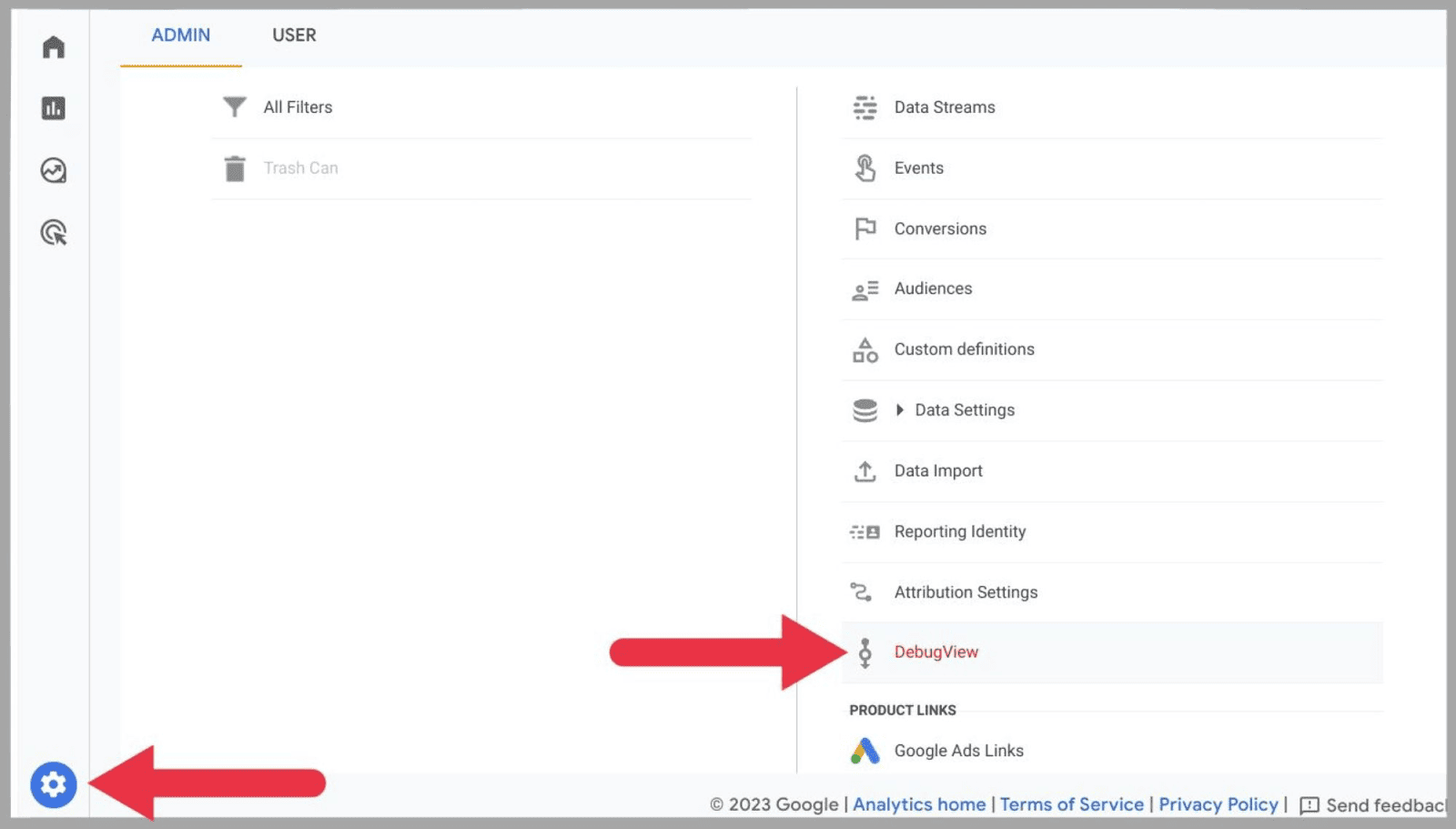
BigQuery에 연결
이전에는 유니버설 애널리틱스를 BigQuery에 연결하기 위해 Google 애널리틱스 360 계정이 필요했습니다. 이제 Google 애널리틱스 4는 모든 사용자에게 클라우드 기반 데이터 웨어하우스 서비스에 대한 무료 연결을 제공합니다. Google Cloud 계정과 BigQuery 소유자 권한만 있으면 됩니다.
BigQuery는 높은 수준의 트래픽을 받는 사이트를 유지 관리하는 경우에 유용합니다. Google Analytics는 모든 데이터를 저장할 수 있는 용량이 없을 수 있으므로 BigQuery에서 제공하는 데이터 웨어하우징 서비스를 사용하는 것이 좋습니다.
이 플랫폼은 또한 다양한 소스의 데이터를 집계 및 그룹화하고 추가 분석을 수행하는 데 사용할 수 있습니다.
BigQuery 계정을 연결하려면 관리자로 이동하여 ' 제품 링크 ' 아래에 있는 ' BigQuery 링크 '를 클릭합니다.
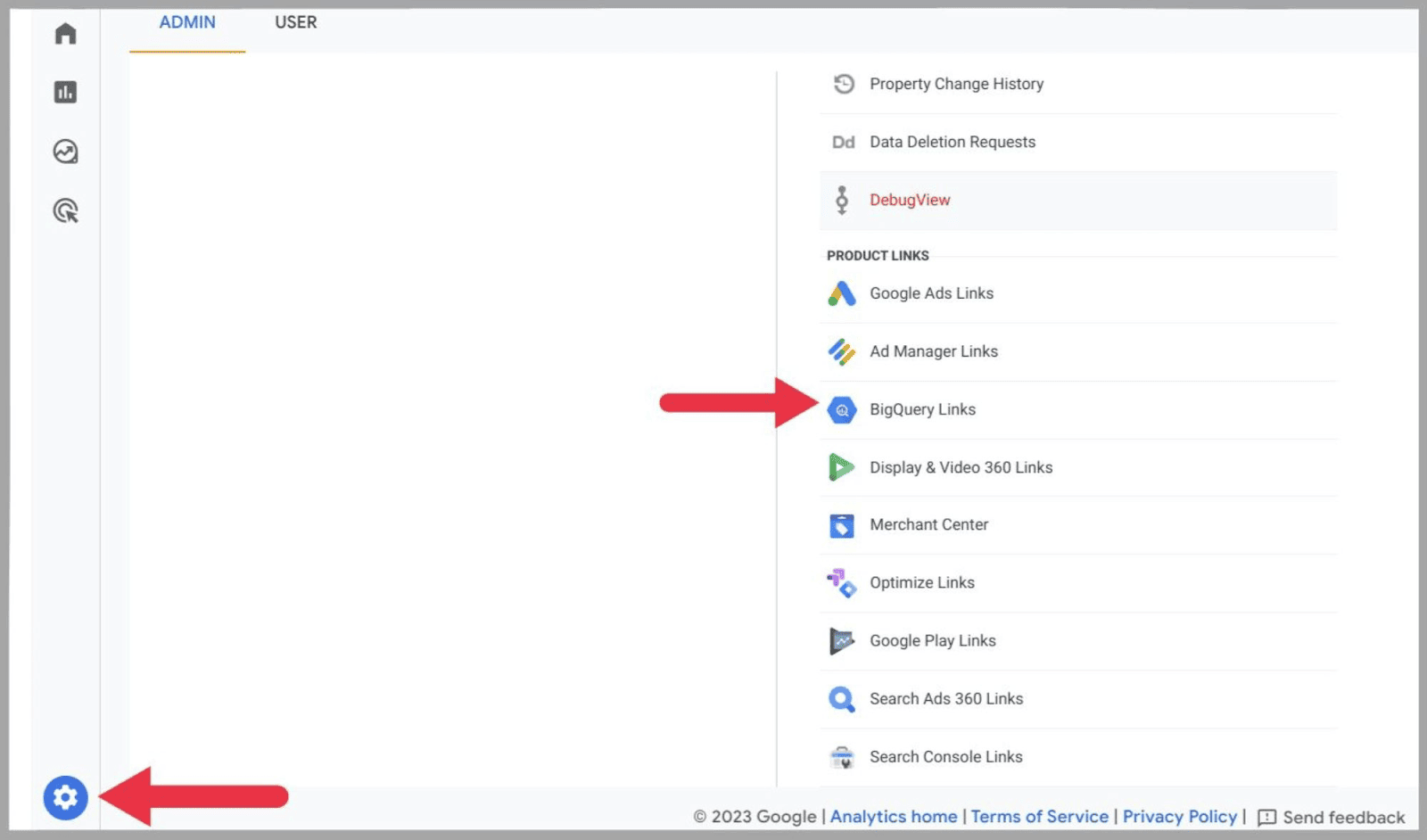
그런 다음 " 링크 "를 누르십시오.
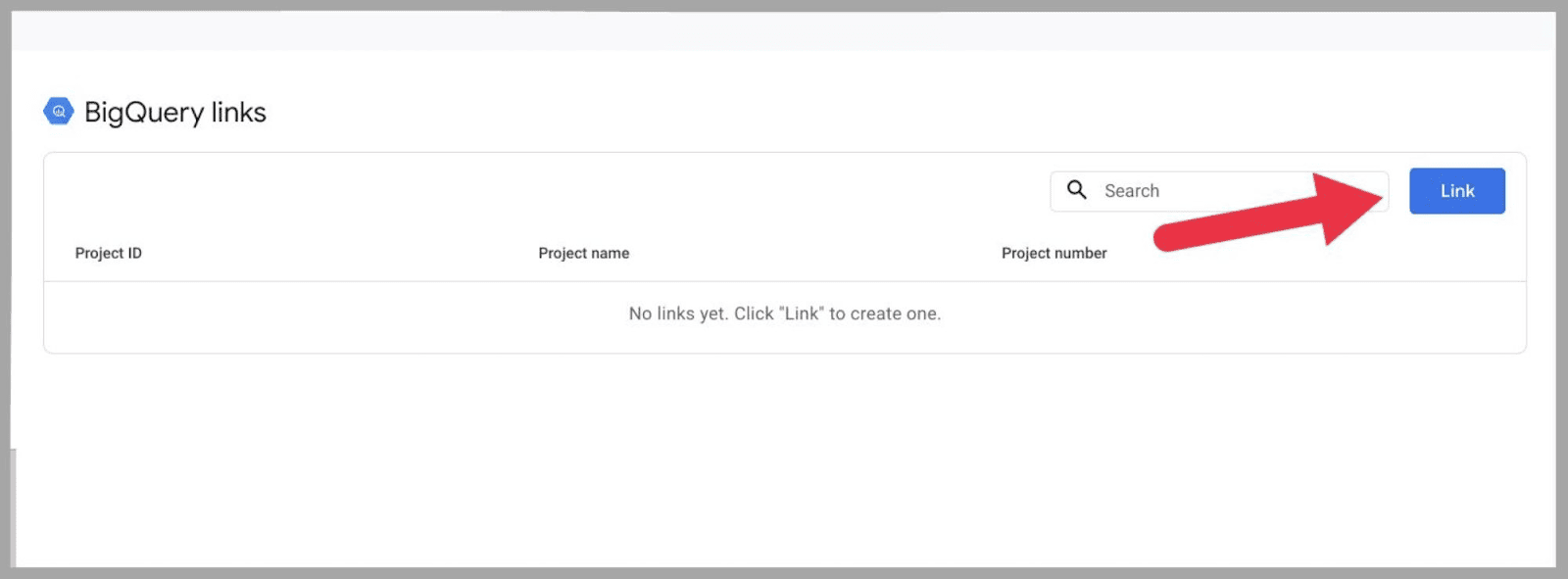
다음 페이지에서 " BigQuery 프로젝트 선택 "을 선택합니다.
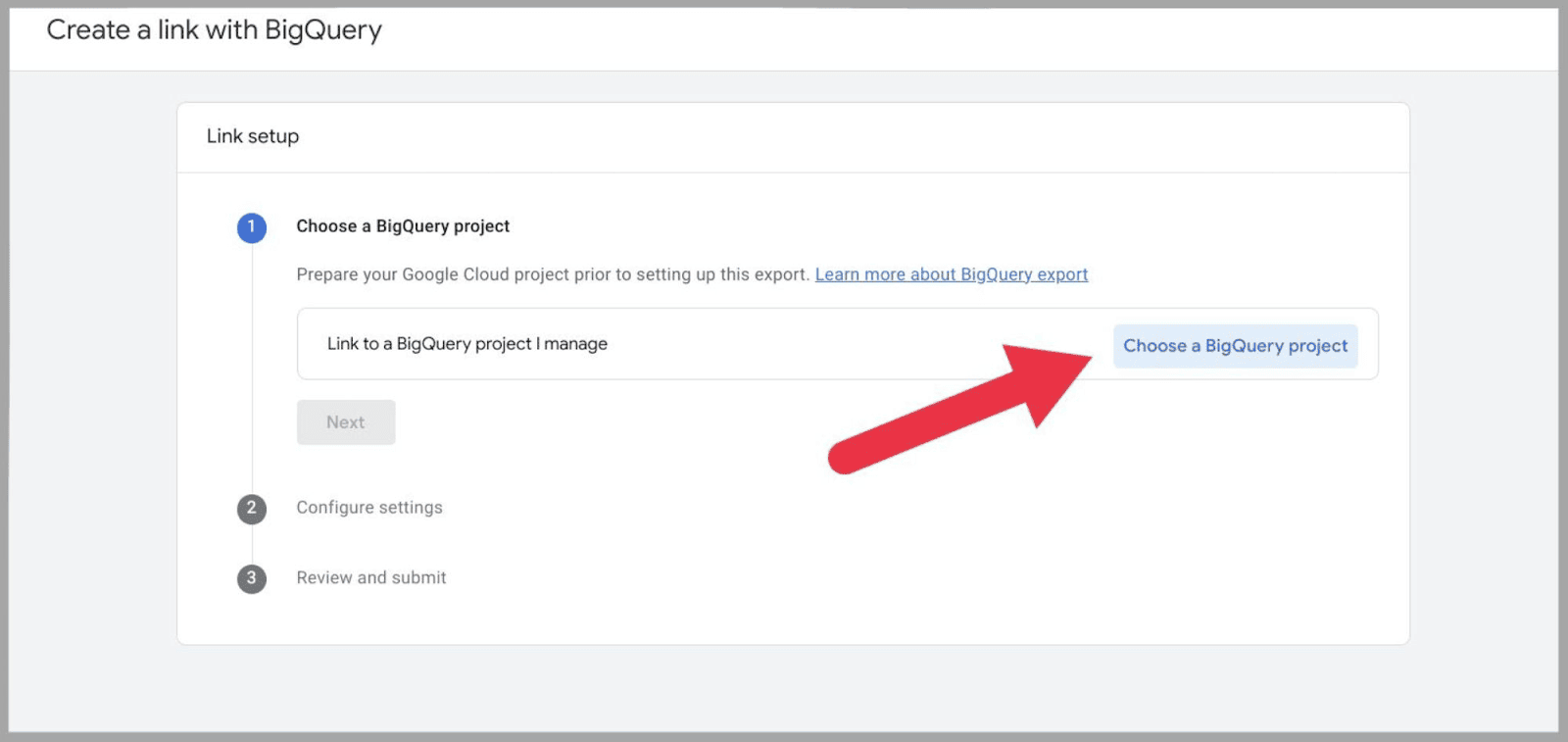
... 그러면 BigQuery 계정이 나열된 창이 표시됩니다. 목록에 표시되지 않으면 BigQuery 계정이 Google Cloud 계정에 연결되지 않았을 수 있습니다.
그런 다음 데이터 위치를 설정하고, 데이터 스트림을 선택하고, 데이터를 BigQuery로 내보낼 빈도를 결정해야 합니다(옵션은 매일 또는 지속적임).
GA4의 데이터를 BigQuery로 내보내려면 다소 시간이 걸릴 수 있습니다. 그러나 24시간이 지나면 BigQuery 계정에 GA4 데이터가 표시되기 시작해야 합니다.
Google 애널리틱스 4를 시작하는 방법
이제 실제로 플랫폼을 사용하는 방법을 살펴보겠습니다.
GA4 사용은 로그인으로 시작됩니다.
이전에 Google 애널리틱스 버전을 사용한 적이 있다면 이미 Google 애널리틱스 계정이 있을 것입니다.
그렇지 않으면 처음부터 다시 시작해야 합니다.
어느 쪽이든 GA4를 설정해야 합니다.
1단계: 계정 만들기
앞서 언급했듯이 이를 수행하는 방법에는 두 가지가 있습니다.
Google 웹로그 분석 계정이 없는 경우 :
Google Analytics 홈페이지에 " 측정 시작 " 버튼이 표시됩니다.
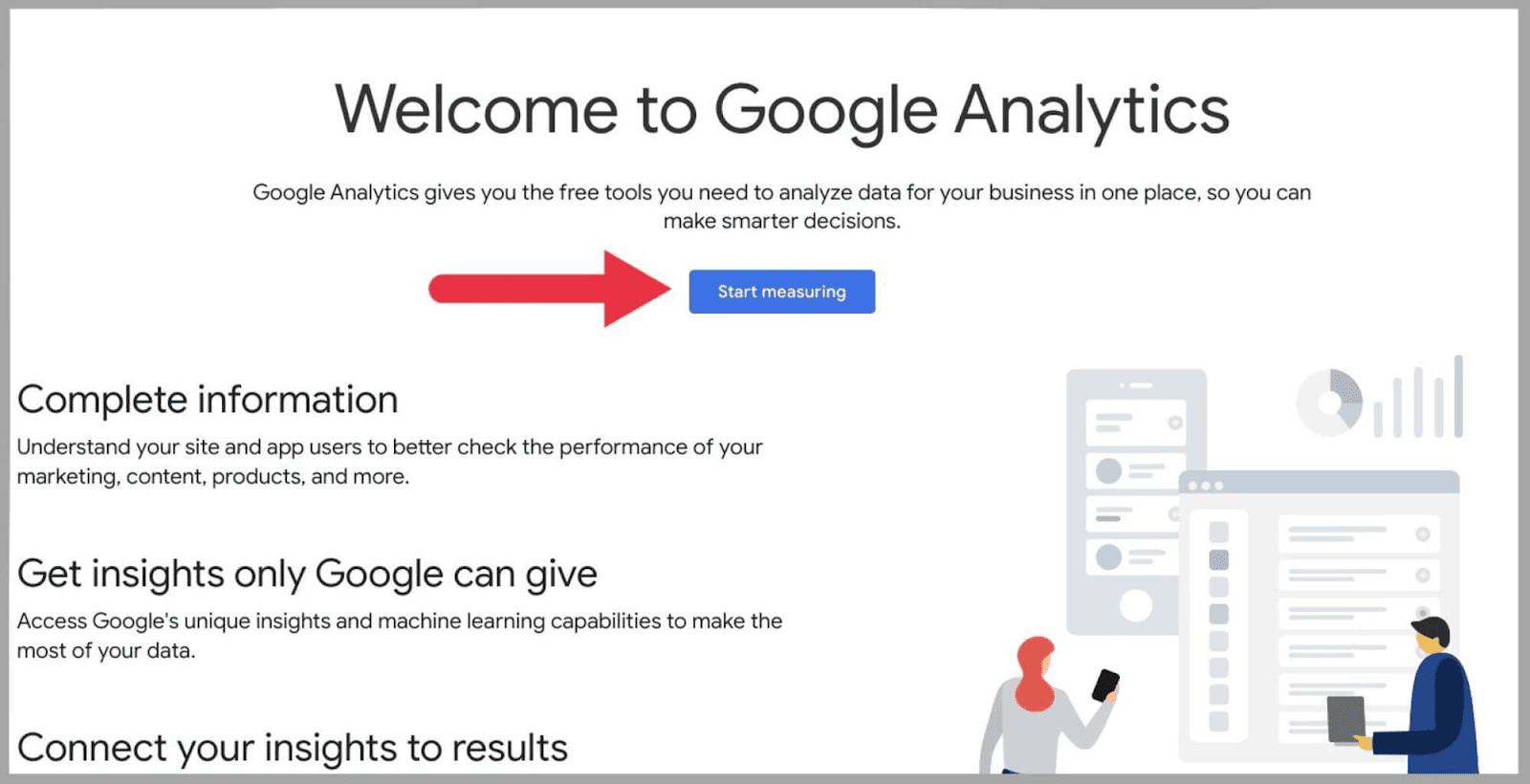
이것을 클릭하면 " 계정 세부 정보 " 페이지로 이동합니다.
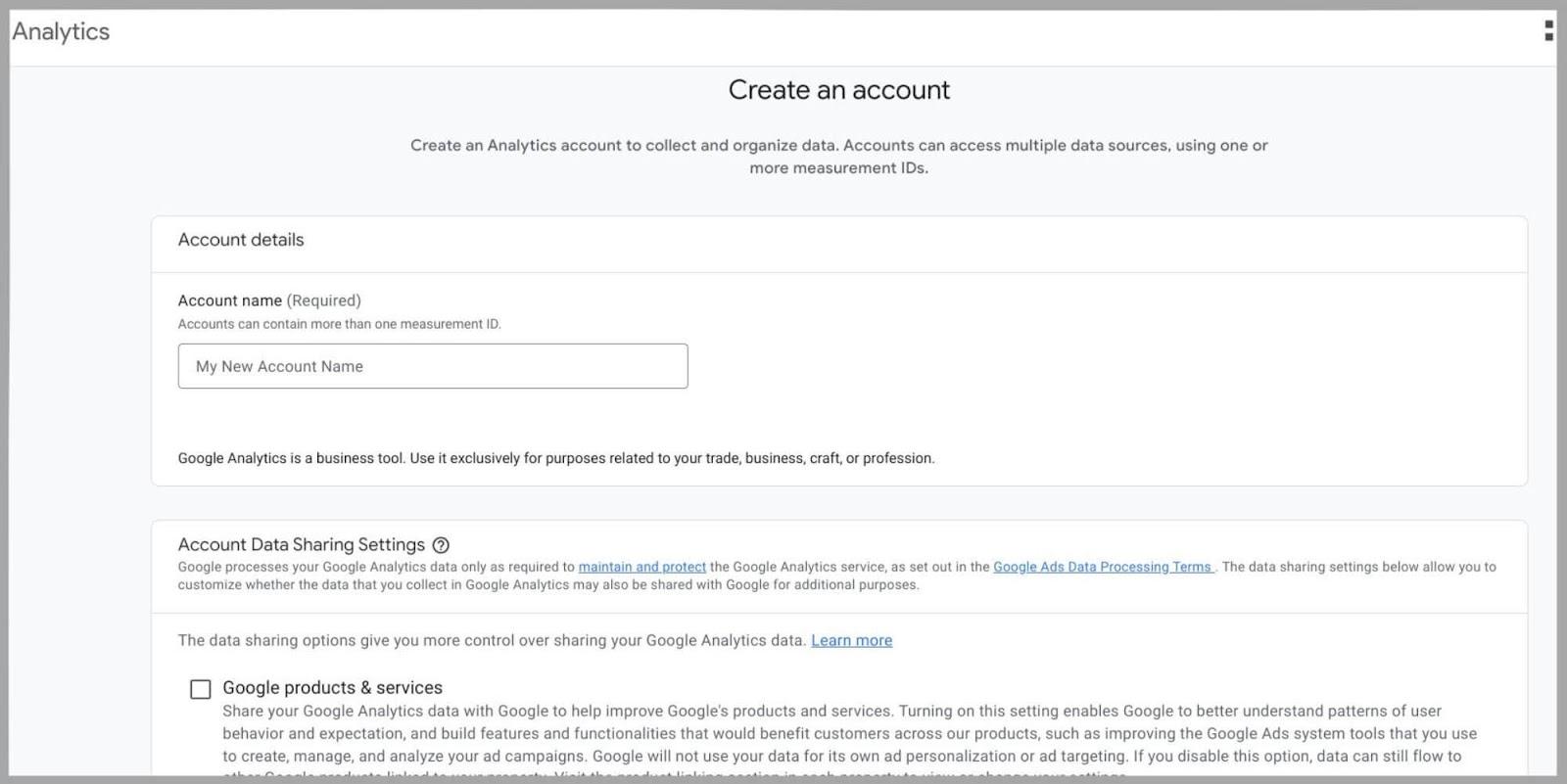
2단계: 계정 이름 추가 및 설정 수정
다음으로 할 일은 "계정 이름" 상자에 이름을 입력하는 것입니다. 하나의 도메인만 분석하려는 경우 도메인 이름을 계정 이름으로 사용할 수 있습니다.
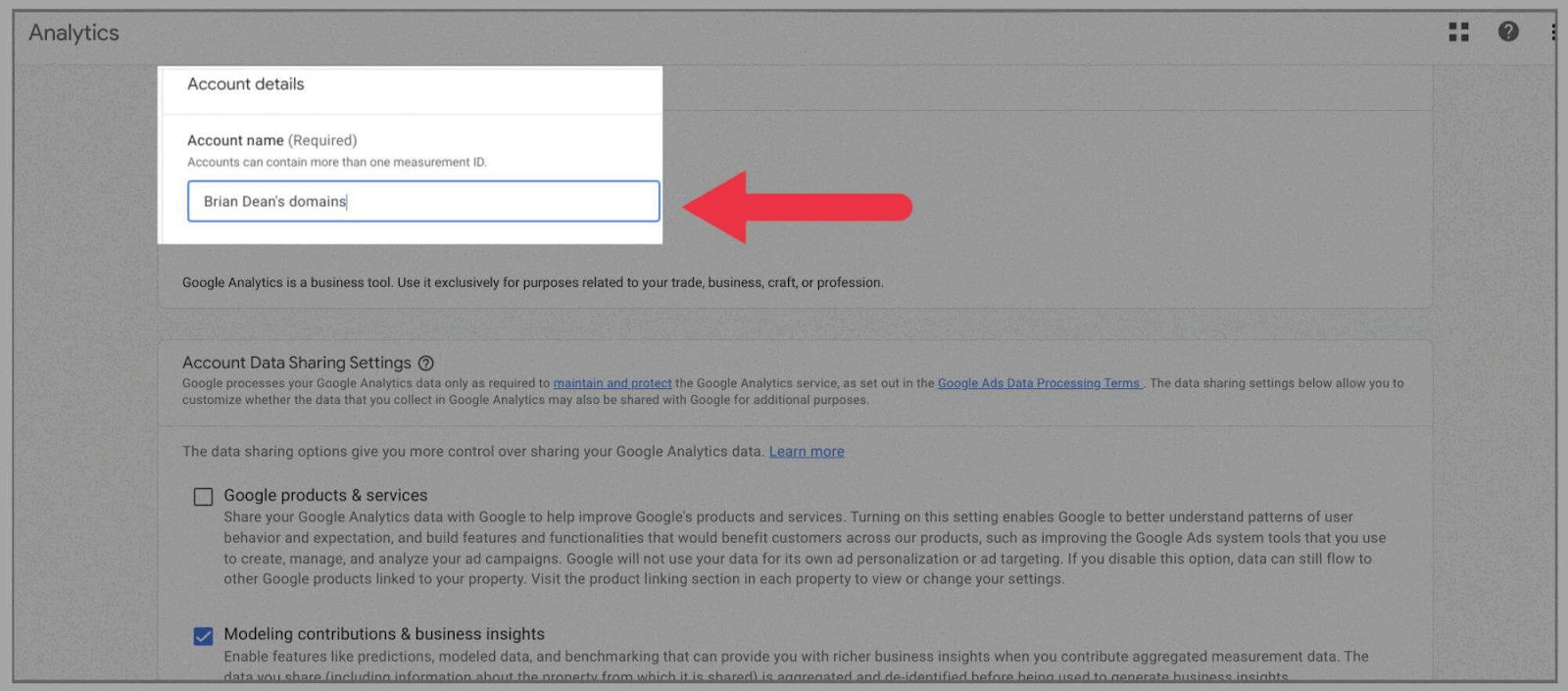
다음으로 Google Analytics에서 원하는 계정 데이터 공유 설정을 선택해야 합니다. 이는 실제로 Google과 공유하려는 데이터의 양에 따라 다릅니다.
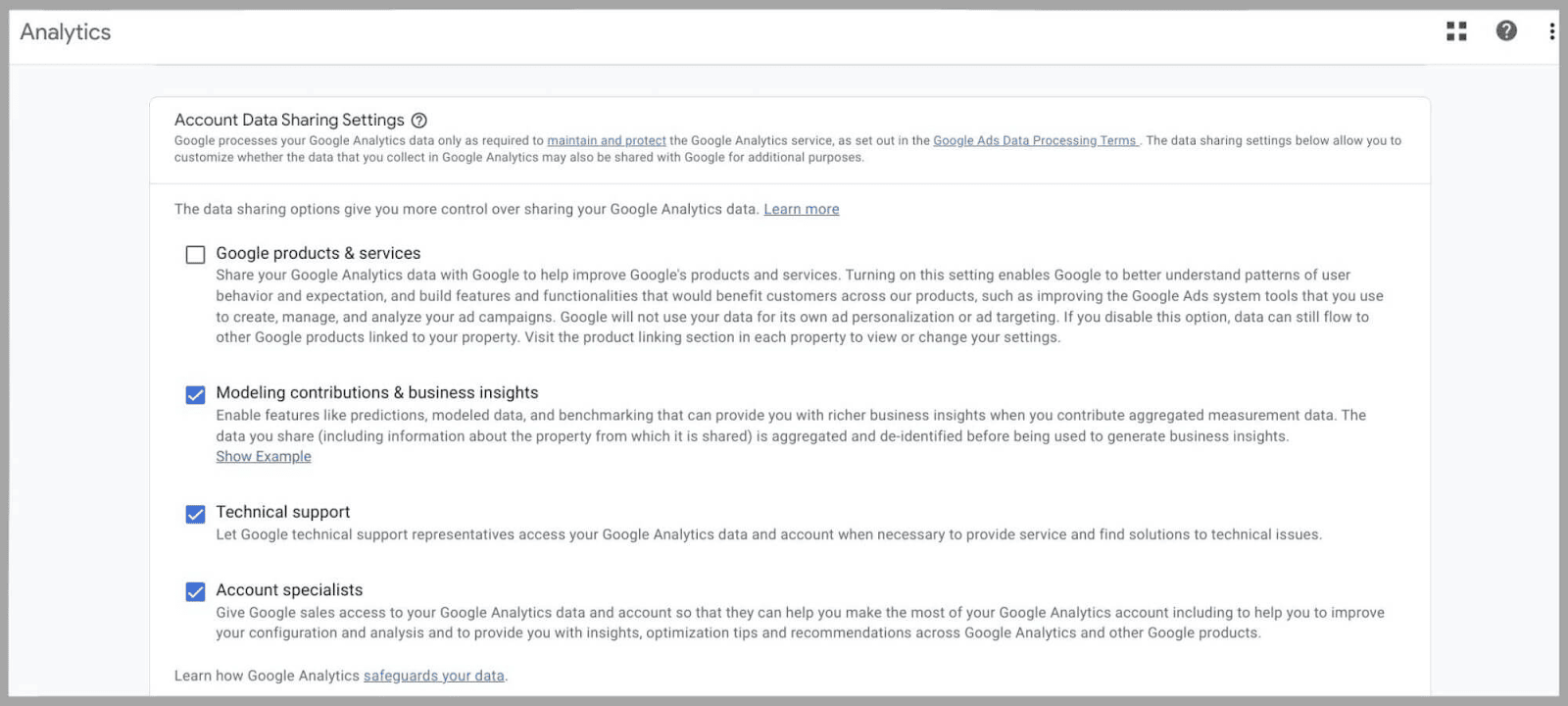
3단계: 속성 설정
' 속성 이름 ' 상자에 URL 이름을 입력하고 ' 보고 시간대 ' 및 ' 통화 '를 설정합니다.
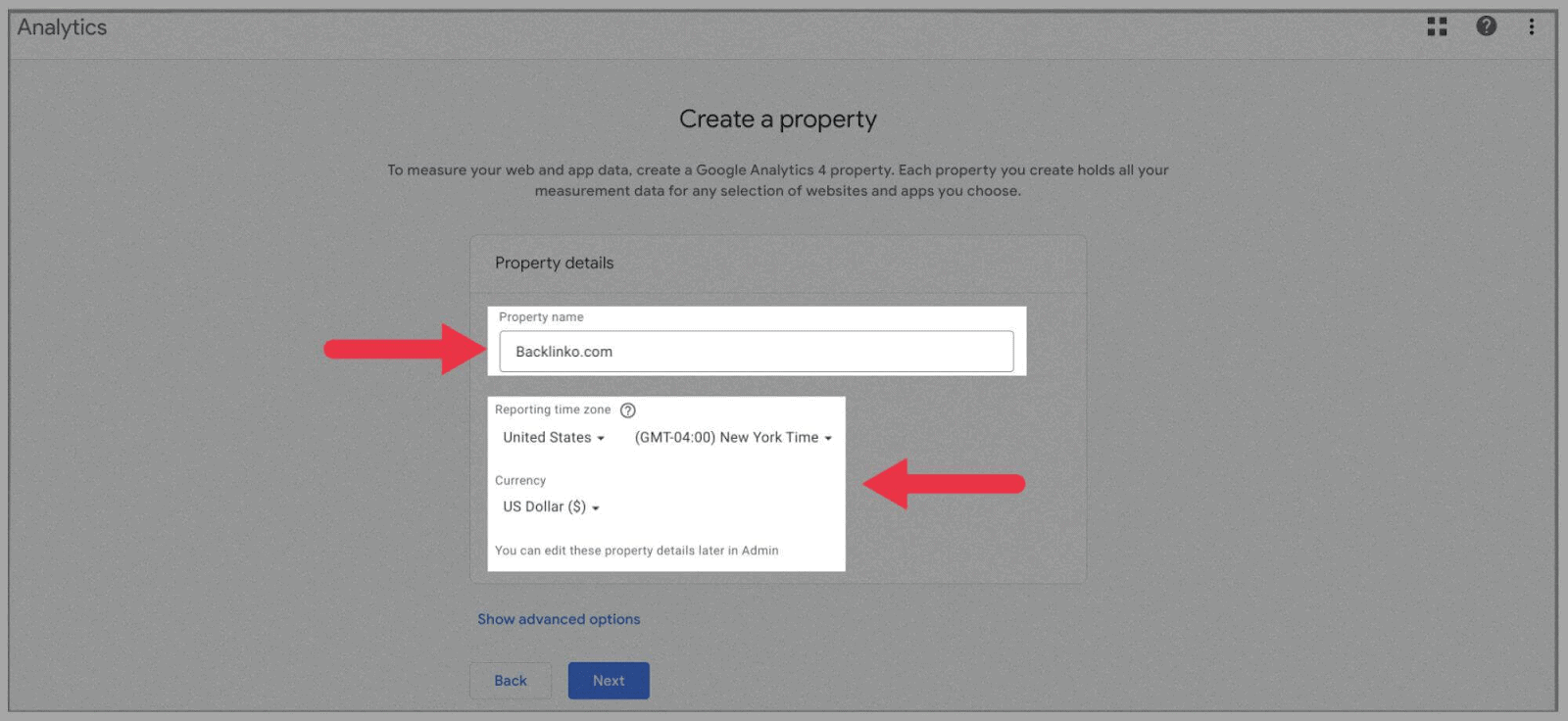
" 다음 "을 누르면 비즈니스에 대한 몇 가지 질문에 답하라는 메시지가 표시됩니다.
귀하의 비즈니스를 가장 잘 설명하는 방식으로 작성하십시오.
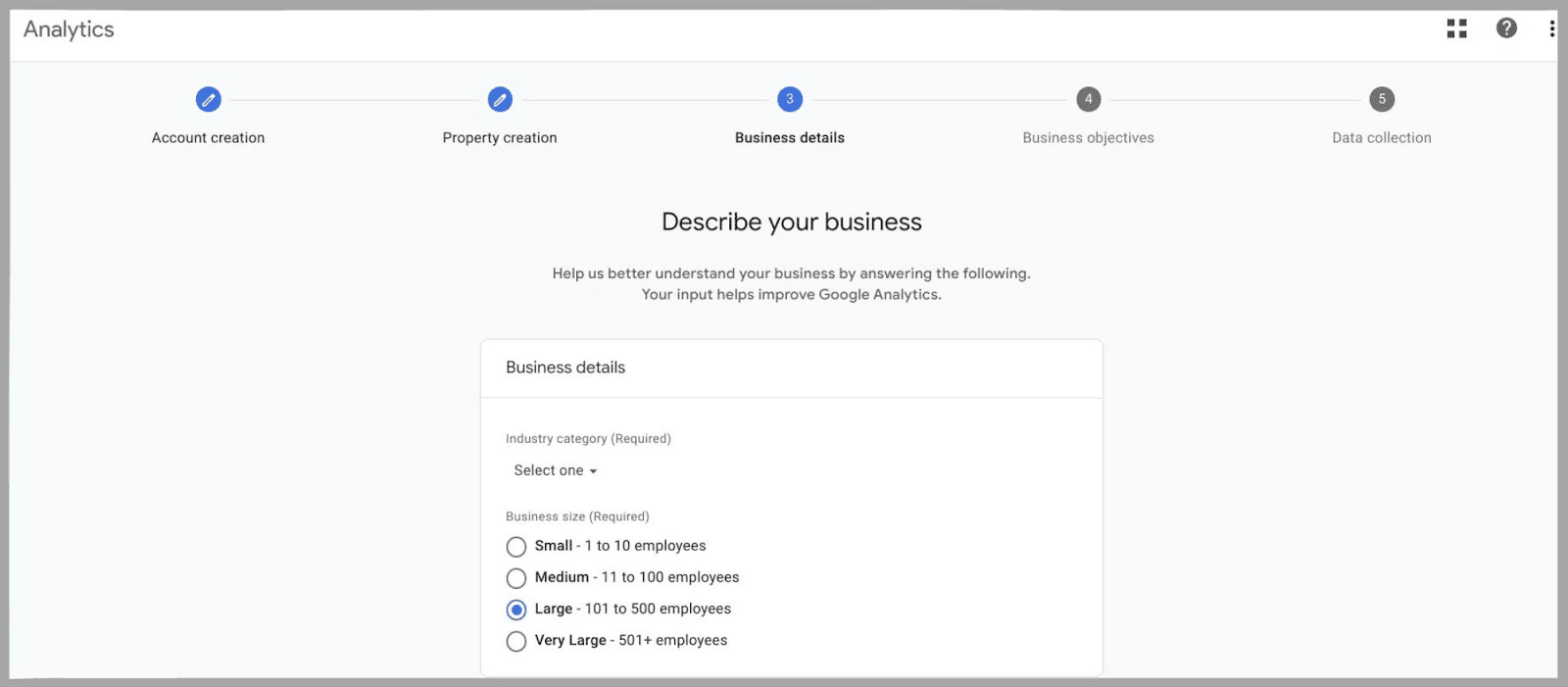
그러면 Google 애널리틱스 목표를 명시하라는 메시지가 표시됩니다.
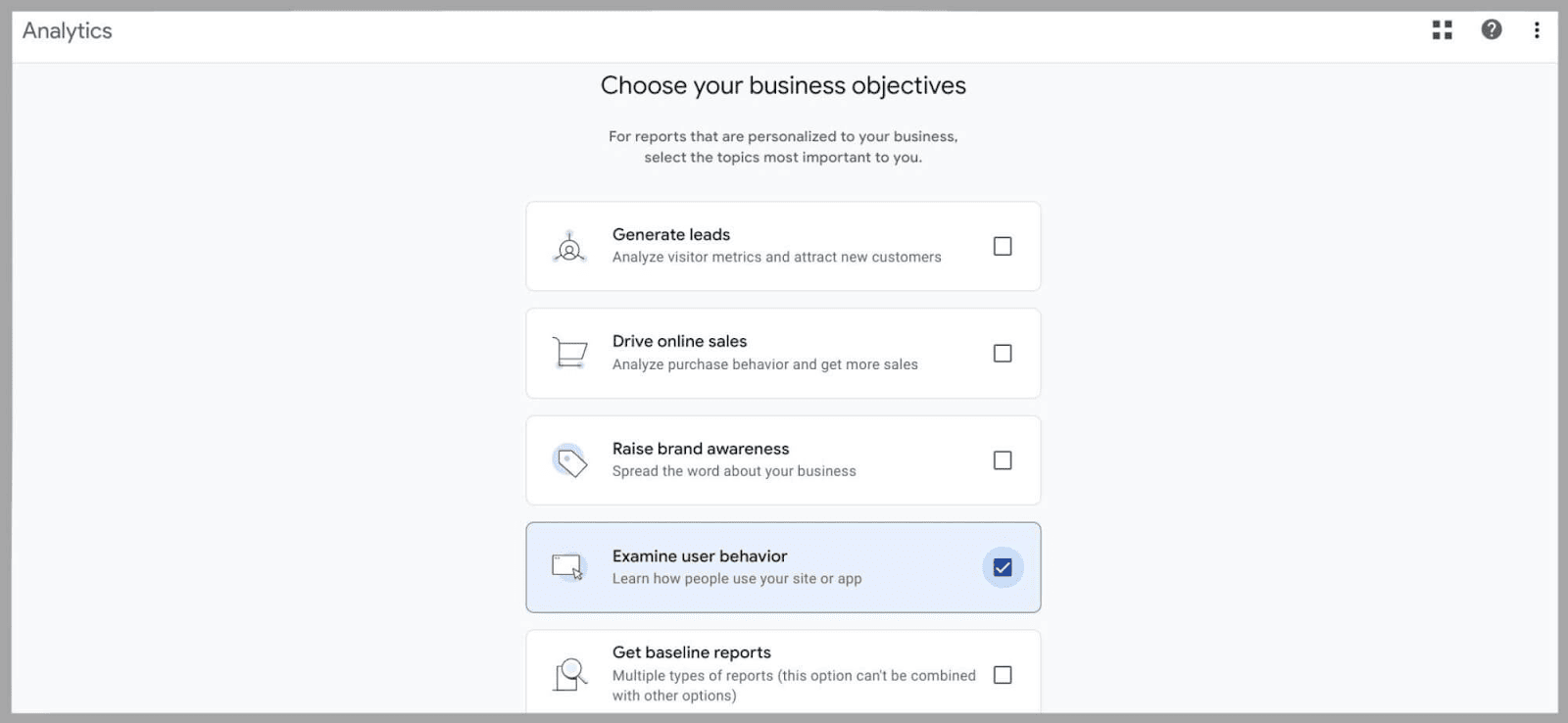
마지막으로 Google 애널리틱스 4 서비스 약관에도 동의해야 합니다.
4단계: 데이터 스트림 설정
Google 애널리틱스 4와 유니버설 애널리틱스의 가장 큰 차이점 중 하나는 속성 설정에 웹 데이터와 앱 데이터를 모두 입력할 수 있다는 점입니다.
이 단계에서 iOS 또는 Android 앱을 연결하거나 웹 데이터에만 집중하도록 선택할 수 있습니다.
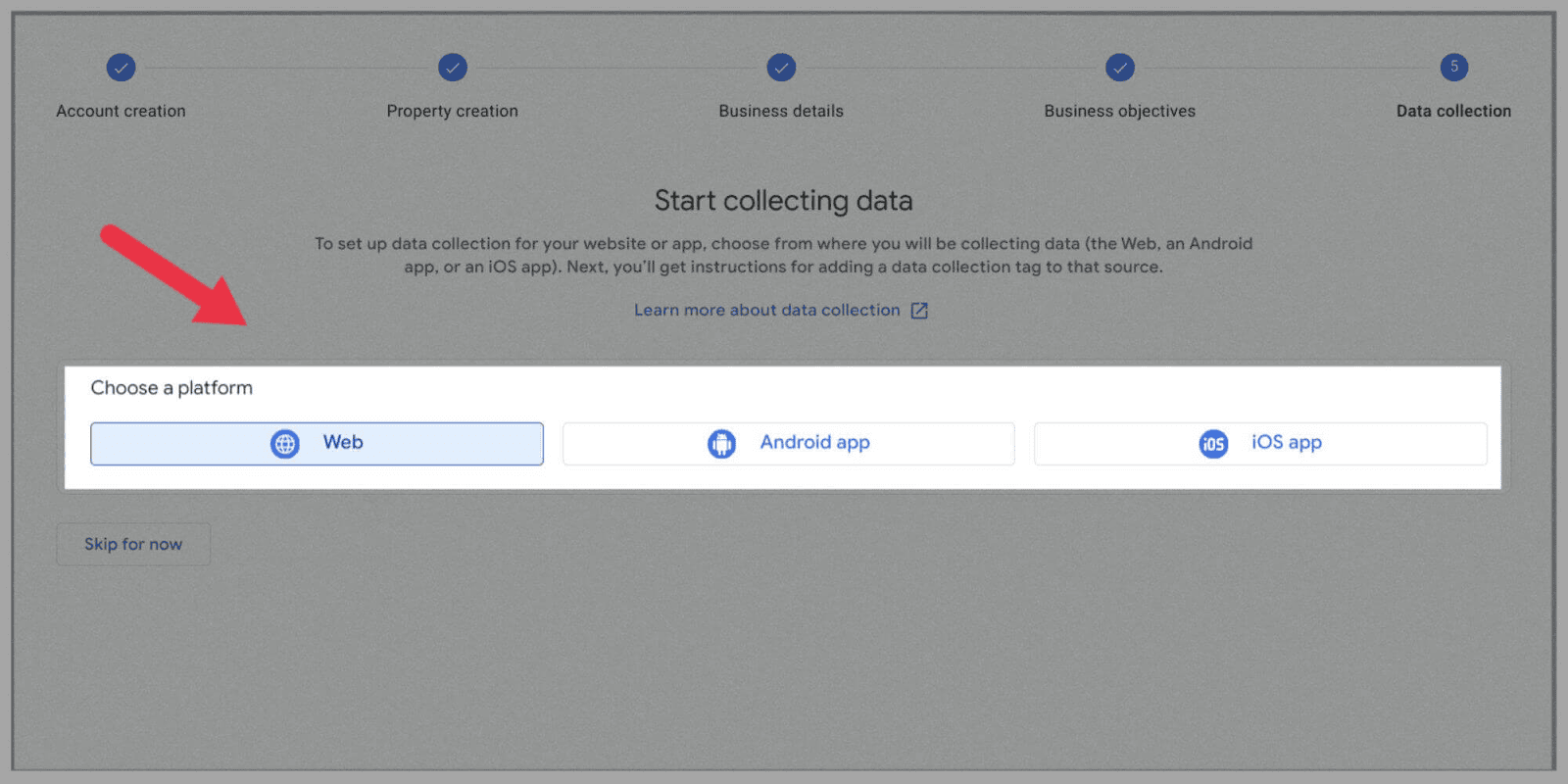
웹 데이터 스트림을 추가하려면
" 웹 " 버튼을 클릭하고 URL을 추가한 다음 사이트에 " 스트림 이름 "을 지정하십시오.
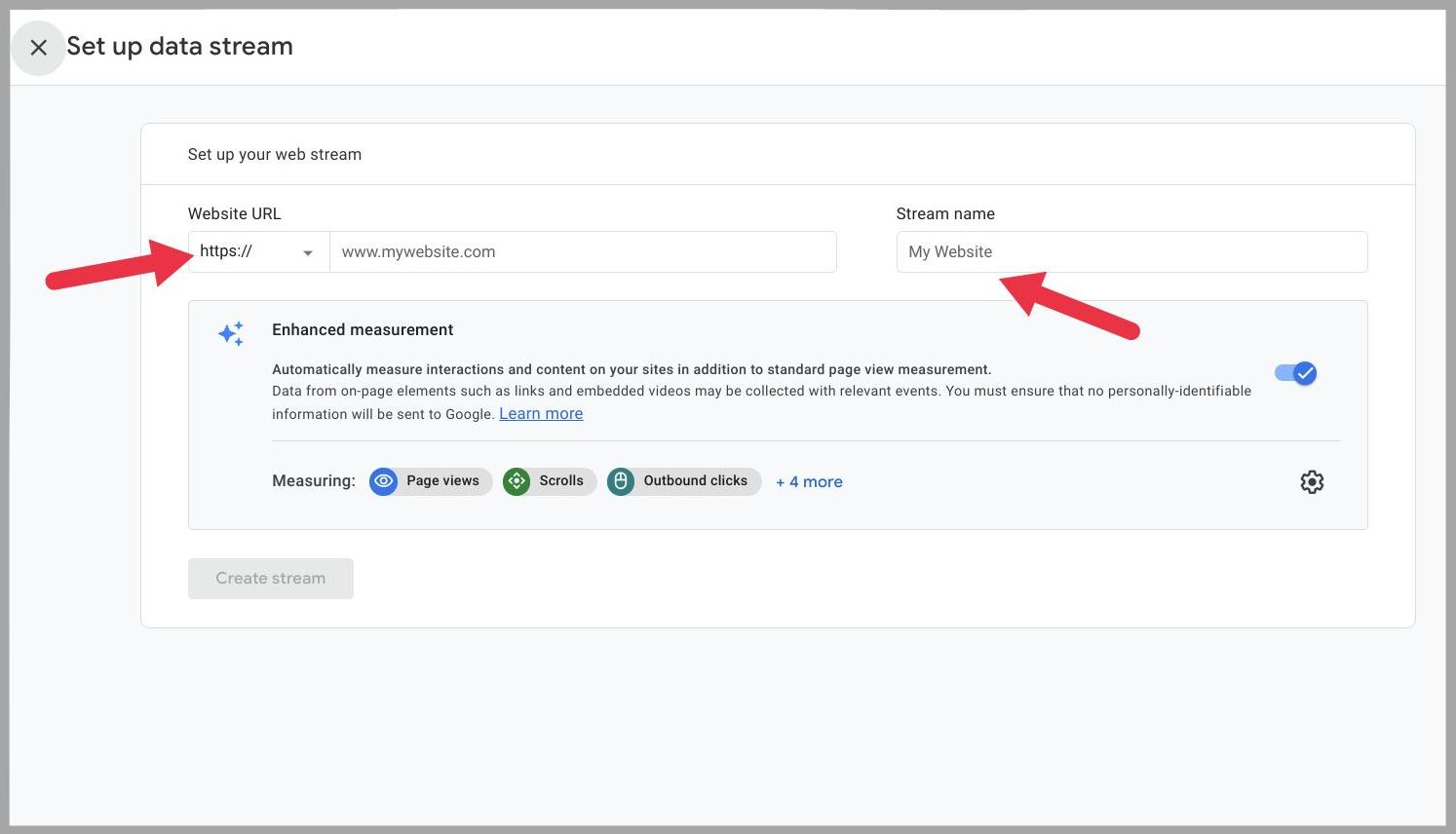
' 향상된 측정 '을 켜두는 것이 좋습니다.
이렇게 하면 GA4에서 '동영상 조회수', '다운로드' 및 기타 중요한 정보와 같은 페이지 데이터를 수집할 수 있습니다.
앱 데이터 스트림을 추가하려면
모니터링하려는 앱 유형에 따라 "Android" 또는 "iOS"를 클릭합니다.
그런 다음 작성해야 하는 항목은 등록하는 앱 유형에 따라 다릅니다.
예를 들어 Android 앱을 추가하는 경우 패키지 및 앱 이름을 입력해야 합니다.
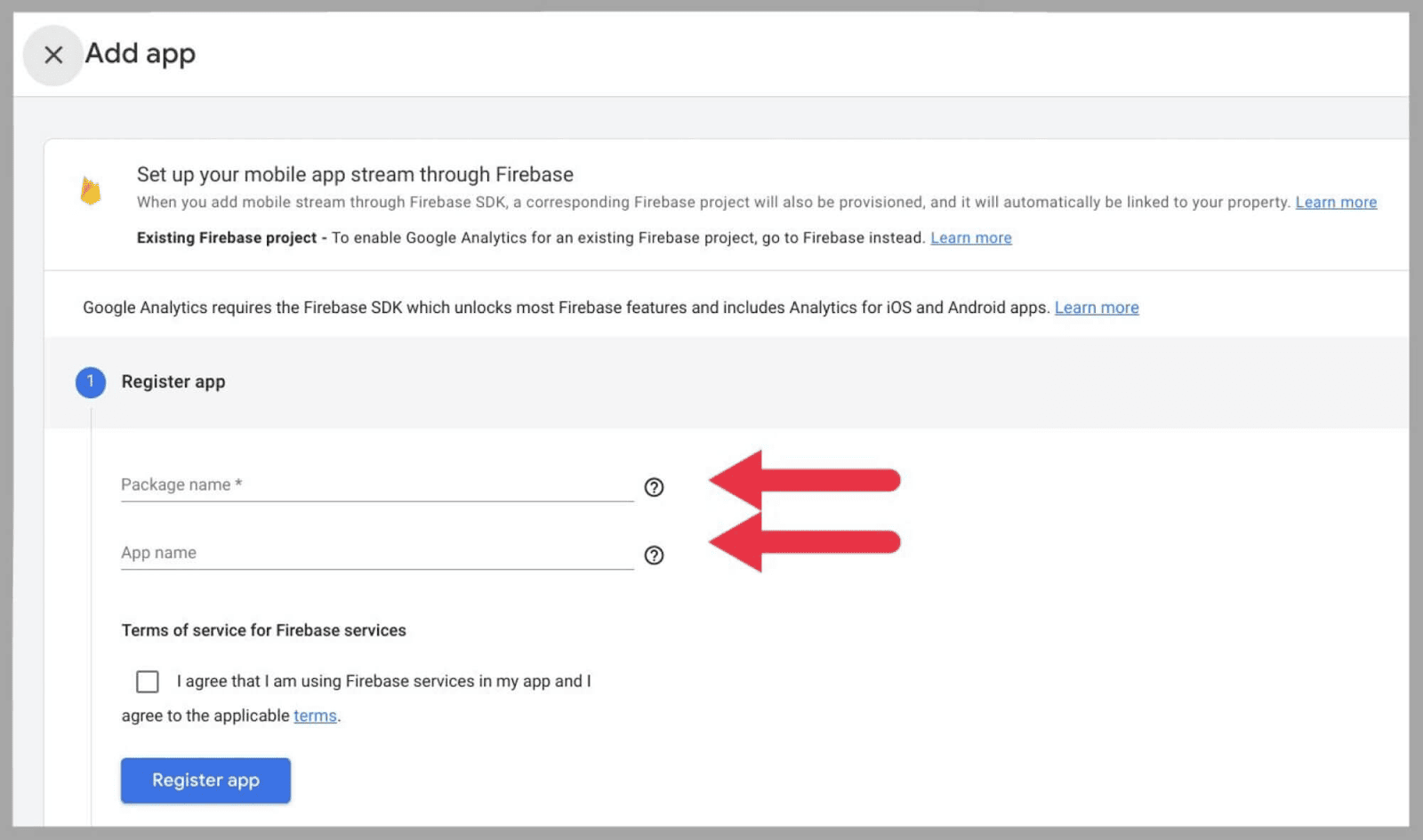
" 앱 등록 "을 누른 후 다음을 수행해야 합니다.
앱 구성 파일 다운로드 > Firebase SDK용 Google 애널리틱스를 앱에 추가 > 앱을 실행하여 SDK 설치 확인/앱이 Google 서버와 통신하는지 확인 > " 마침"을 누르십시오. ”
기존 속성에 GA4를 추가하는 방법
과거에 유니버설 애널리틱스를 사용한 적이 있다면 Google 애널리틱스 4 속성 설정 도우미를 통해 Google 애널리틱스 4로 쉽게 이전할 수 있습니다.
이렇게 하면 사이트의 이름, 시간대, 통화를 UA와 Google 애널리틱스 4 간에 전송할 수 있으므로 웹사이트에 대한 정보를 삽입하는 번거로움이 줄어듭니다.
방법은 다음과 같습니다.
Google 애널리틱스 계정으로 이동하여 ' 관리'를 선택합니다. ”
' 속성 ' 열 바로 아래에서 ' GA4 설정 도우미 '를 클릭하기 전에 관련 유니버설 애널리틱스 계정을 선택했는지 확인하세요.
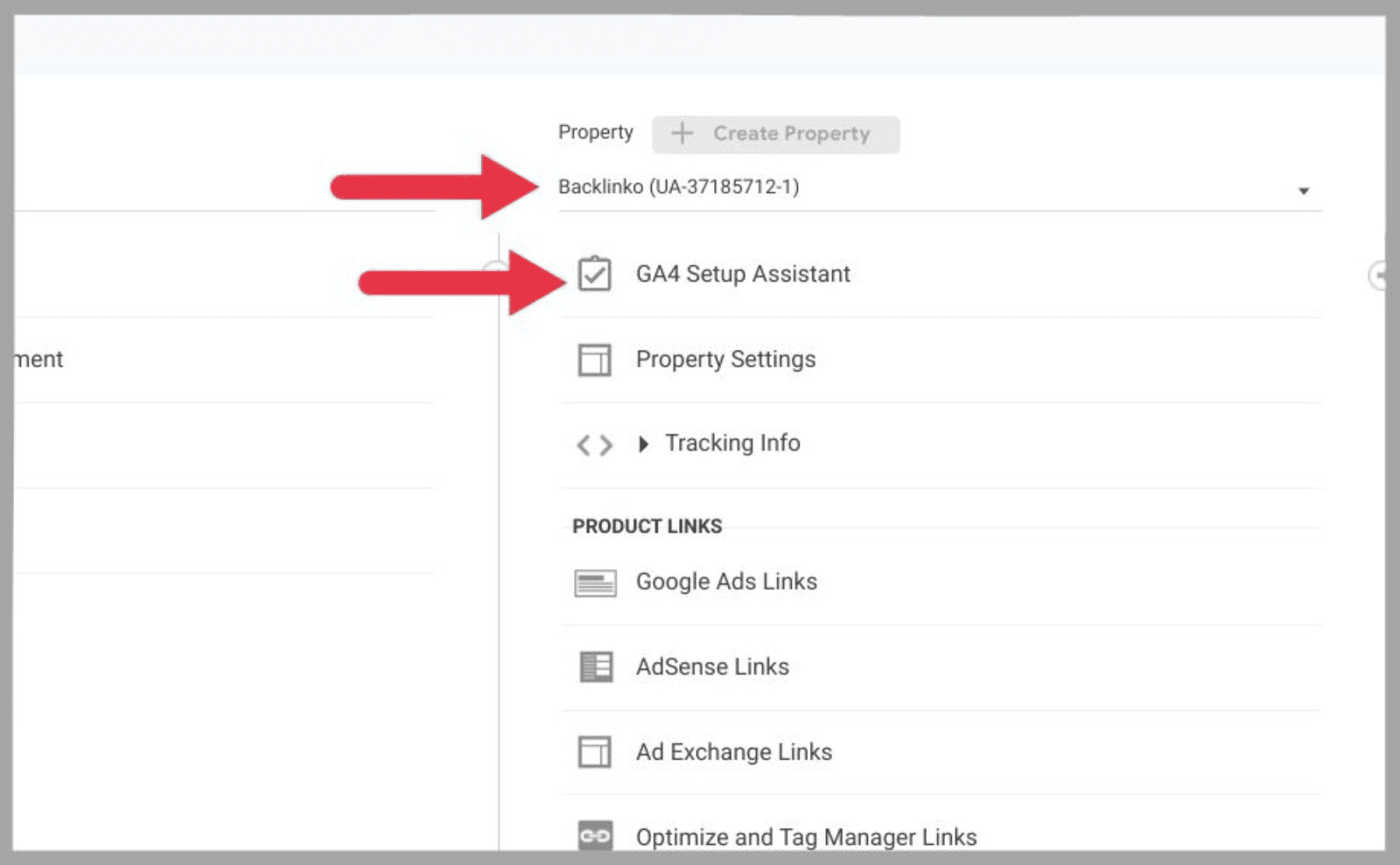
그러면 ' 새 Google 애널리틱스 4 속성 만들기 ' 화면이 표시됩니다.
이 페이지는 다음과 같이 표시됩니다.
- 만들고 계속하기
- 또는 속성 만들기
' 만들고 계속하기 '라고 표시되면 Google 태그를 수동으로 설정해야 합니다. 이를 수행하는 방법에 대한 몇 가지 옵션이 있습니다. 다음 중 하나를 수행할 수 있습니다.

- 수동으로 설치
- CMS 또는 웹사이트 빌더로 설치
- 새 Google 태그 만들기
Google 태그를 수동으로 설치하려면 " 수동 설치 "를 선택하고 제공된 Javascript 코드를 복사하십시오.
추적하려는 웹사이트의 모든 페이지에서 '<head> 요소' 뒤에 이 코드를 붙여넣어야 합니다.
이렇게 하면 웹사이트와 Google 애널리틱스 사이에 링크가 생성되어 GA4가 사이트에서 데이터 수집을 시작할 수 있습니다.
반면 ' 속성 만들기 '라고 표시되면 유니버설 애널리틱스 태그를 Google 애널리틱스 4로 이전할 수 있습니다.
태그를 성공적으로 연결했으면 " 완료"를 선택합니다. ”
그런 다음 기본 설정 페이지로 돌아가서 "귀하의 속성을 성공적으로 연결했습니다"라고 표시되어야 합니다.
Google 애널리틱스 4 사용 방법
이제 Google 애널리틱스 4를 설정했으므로 주요 기능을 탐색하고 실험해 볼 차례입니다.
UA로 다음 중 일부를 수행하는 방법에 익숙할 수 있지만 Google 애널리틱스 4는 완전히 다른 프로세스를 따르므로 처음부터 다시 배워야 합니다.
전환을 추적하는 방법
앞서 언급했듯이 Google 애널리틱스 4의 '이벤트'를 사용하면 매우 세분화된 수준에서 전환을 측정할 수 있습니다.
앱을 Google 애널리틱스 4에 연결한 경우 다음을 포함하여 몇 가지 사전 정의된 '이벤트'가 있습니다.
- First_open — 이 이벤트는 사용자가 처음으로 앱을 열 때마다 트리거됩니다.
- App_store_subscription_convert — 사용자가 무료 평가판에서 앱 구독으로 전환하면 이 이벤트가 트리거됩니다.
- App_store_subscription_renew — 구독한 사용자가 더 높은 유료 등급으로 전환하거나 현재 구독을 갱신하면 이 이벤트가 트리거됩니다.
- In_app_purchase — 이 이벤트는 앱 사용자 중 한 명이 인앱 디지털 콘텐츠를 구매했음을 나타냅니다.
웹사이트를 Google 애널리틱스 4에 연결한 경우 다음과 같은 사전 정의된 이벤트가 있습니다.
- First_visit — 이 이벤트는 새로운 방문자가 사이트에 처음 방문할 때마다 기록됩니다.
- Page_view — 이 이벤트는 사용자가 새 페이지를 방문할 때마다 트리거됩니다.
- Session_start — 이름에서 알 수 있듯이 이 이벤트는 웹사이트에서 세션이 시작될 때마다 트리거됩니다.
- User_engagement — 이 이벤트는 사용자가 한 페이지에서 10초 이상 머무르고 사이트의 다른 웹 페이지를 하나 이상 방문하는 경우 트리거됩니다. 사용자가 귀하의 웹 사이트에 참여하고 있음을 나타냅니다.
하지만 이러한 앱과 웹 기반 이벤트를 어떻게 보십니까?
" 수명 주기 보고서 " 섹션에서 " 참여 "를 클릭한 다음 " 이벤트 "를 클릭합니다.
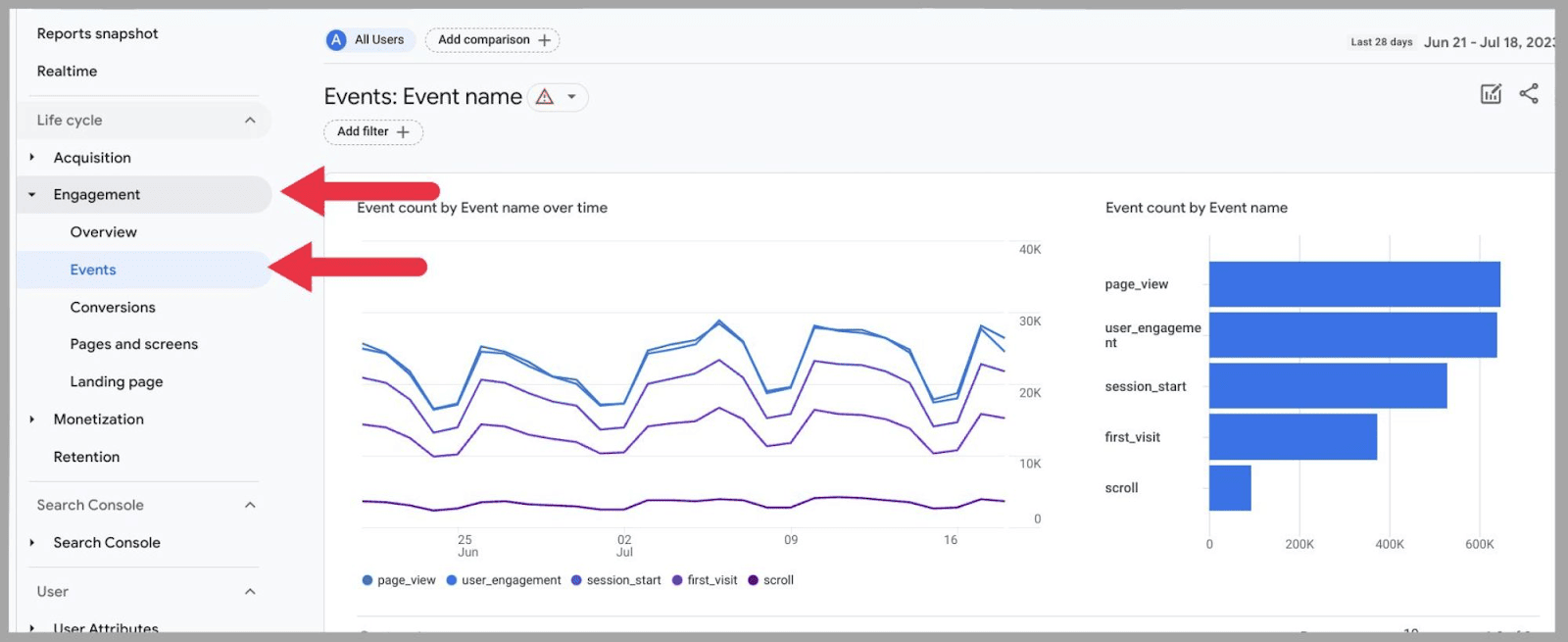
이 페이지 맨 아래로 스크롤하면 내 이벤트 목록을 볼 수 있습니다.
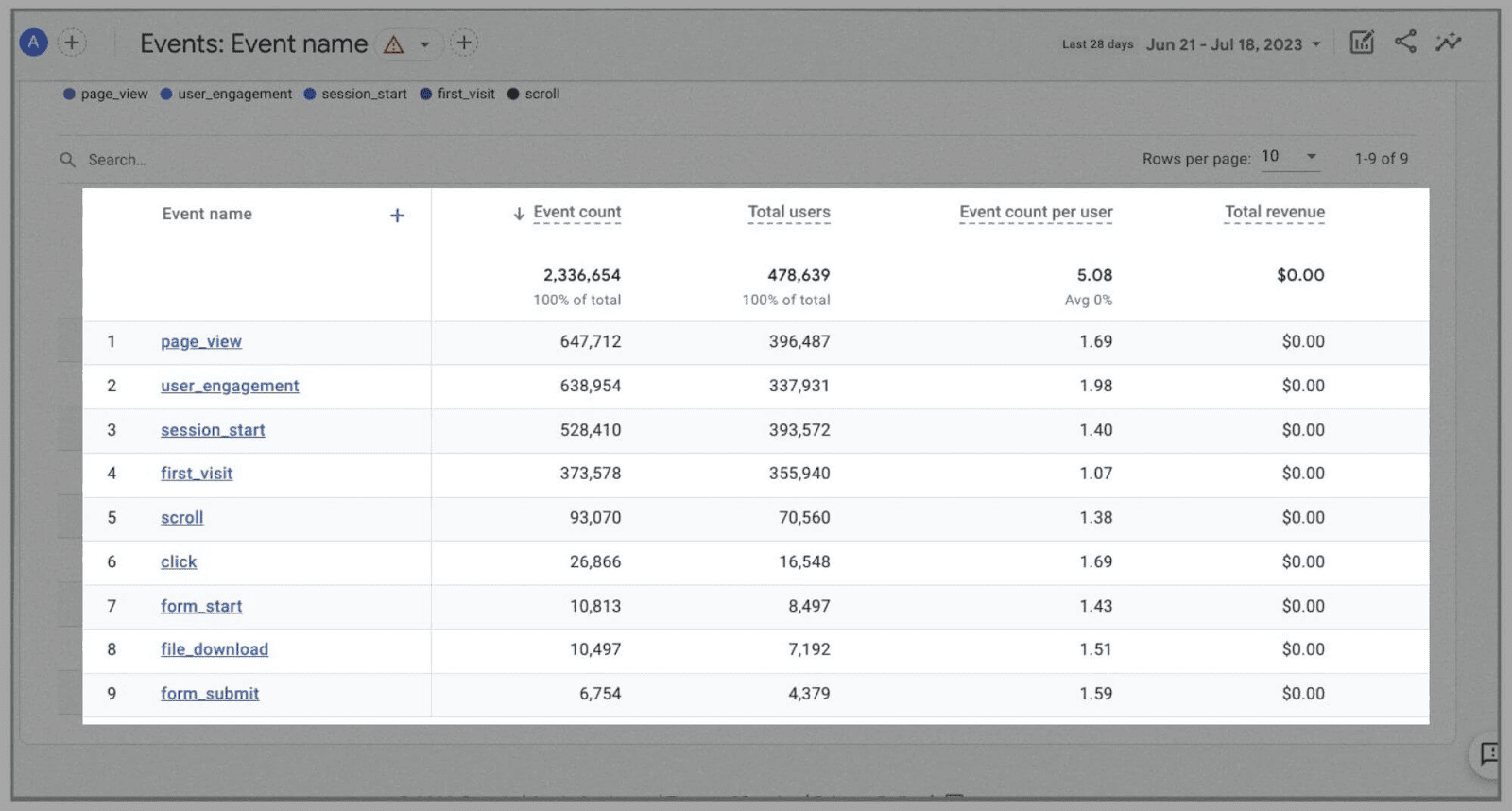
(참고: 저는 앱이 없으므로 이미지에 표시되는 이벤트는 모두 웹 기반입니다.)
지금까지 다음 이벤트도 추가했습니다.
- 스크롤
- 딸깍 하는 소리
- Form_start
- 양식_제출
- 파일 다운로드
이미 설명했듯이 기본적으로 모든 것에 이벤트를 할당할 수 있지만 어떻게 해야 할까요?
방법은 다음과 같습니다. 이벤트 페이지에서 " 이벤트 만들기 "를 클릭합니다.
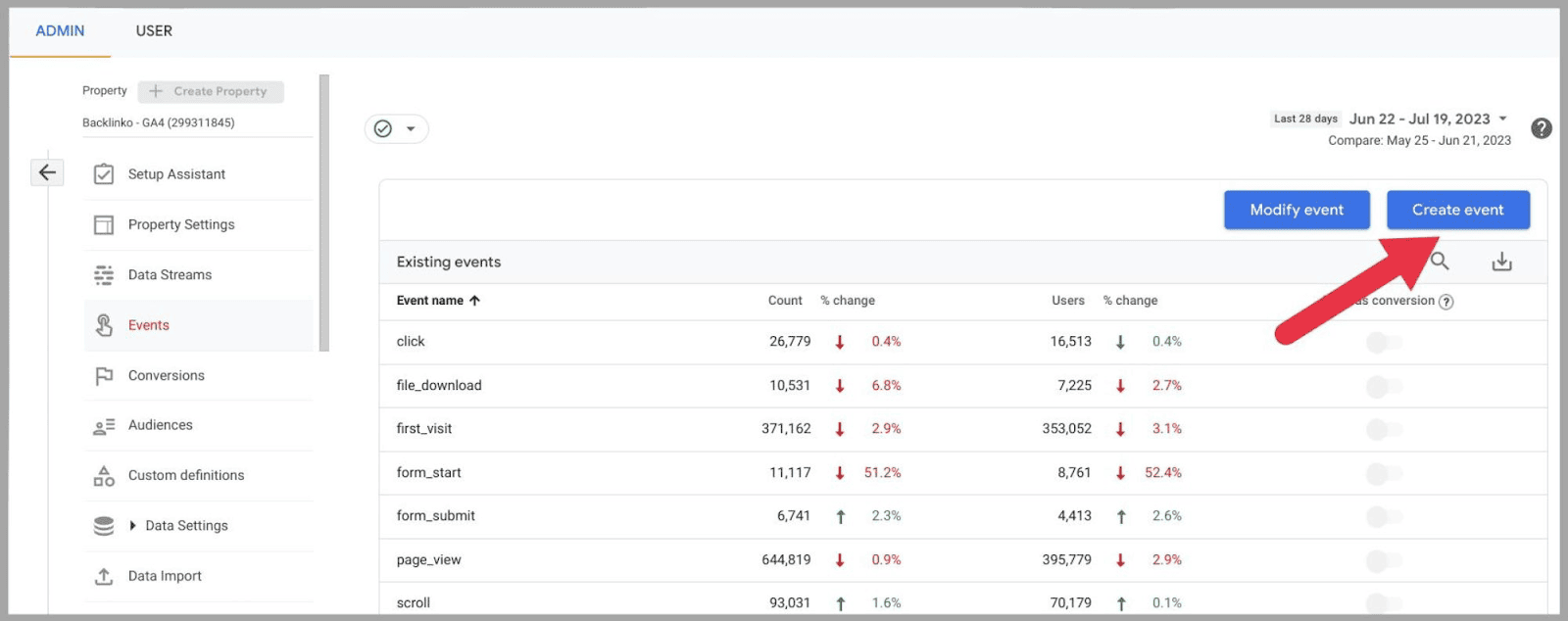
...그리고 " 만들기 ":
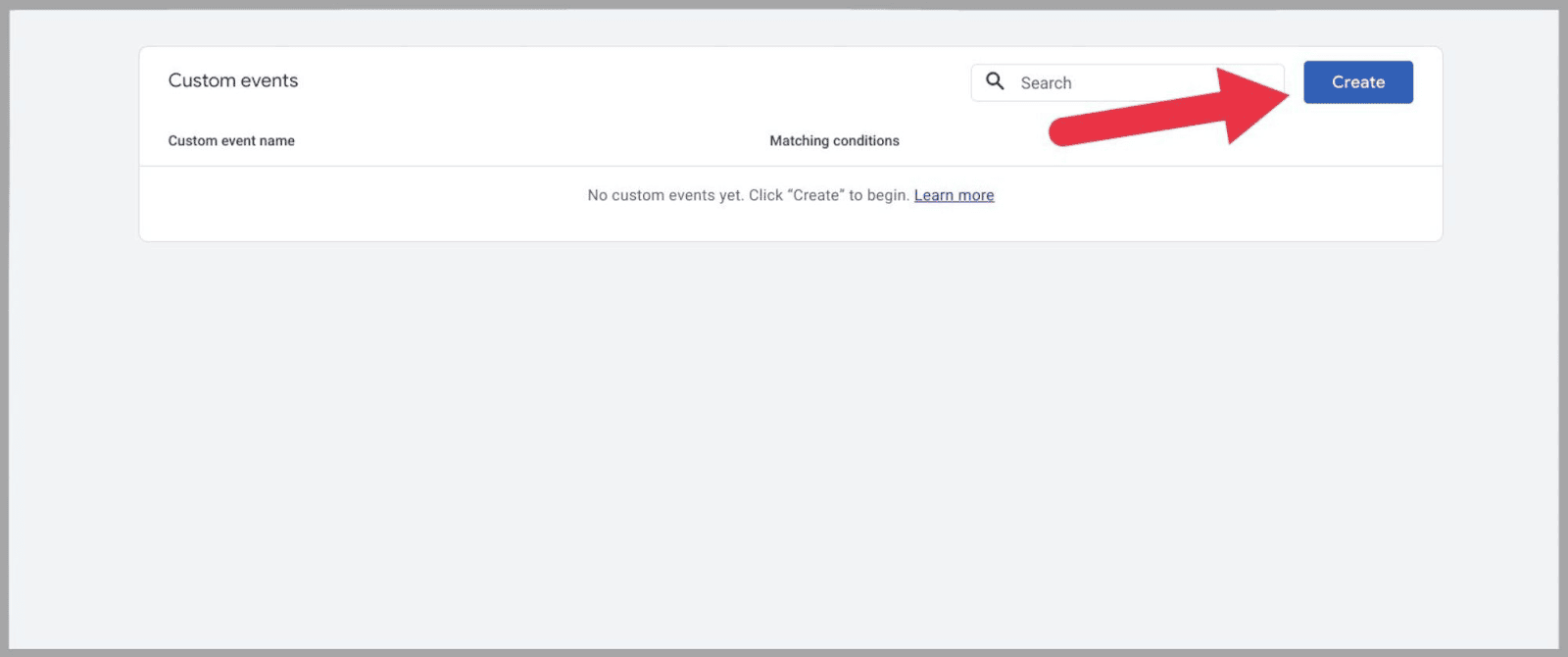
그러면 새 이벤트에 이름을 지정할 수 있는 상자가 나타납니다.
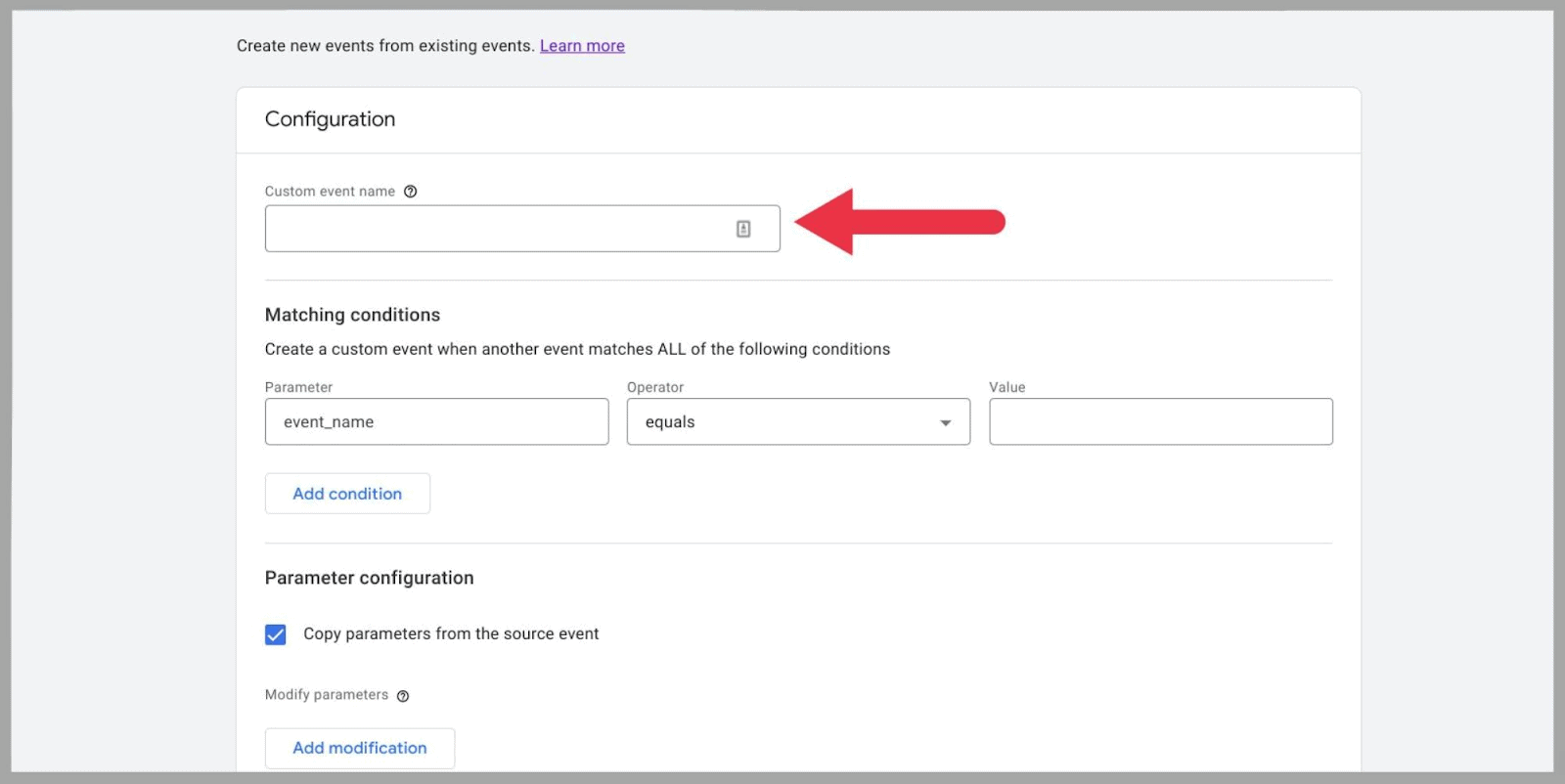
새 이벤트의 이름은 문자 그대로 원하는 대로 지정할 수 있습니다. 그러나 가장 좋은 방법은 간결하면서도 설명적이게 만드는 것입니다.
특정 이벤트를 쉽게 식별할 수 있기를 원합니다. 각각에 뚜렷하고 명확한 이름을 지정하지 않으면 나중에 혼동하기가 매우 쉽습니다.
또한 사전 정의된 이벤트 제목에 나타나는 것처럼 이름에 공백 대신 밑줄이 있는지 확인하십시오.
예를 들어 누군가 내 뉴스레터에 가입할 때마다 추적할 이벤트를 만들고 싶다고 가정해 보겠습니다.
이 이벤트의 이름을 다음과 같이 지정할 수 있습니다.
" newsletter_sign_up "
이를 통해 누군가가 내 뉴스레터 가입 페이지에 방문할 때마다 트리거되는 이벤트를 만들 것입니다.
이 이벤트가 작동하도록 하려면 양식의 일치 조건 섹션에 두 개의 특정 일치 조건을 입력해야 합니다.
이 예에 대해 설정한 두 가지 조건은 다음과 같습니다.
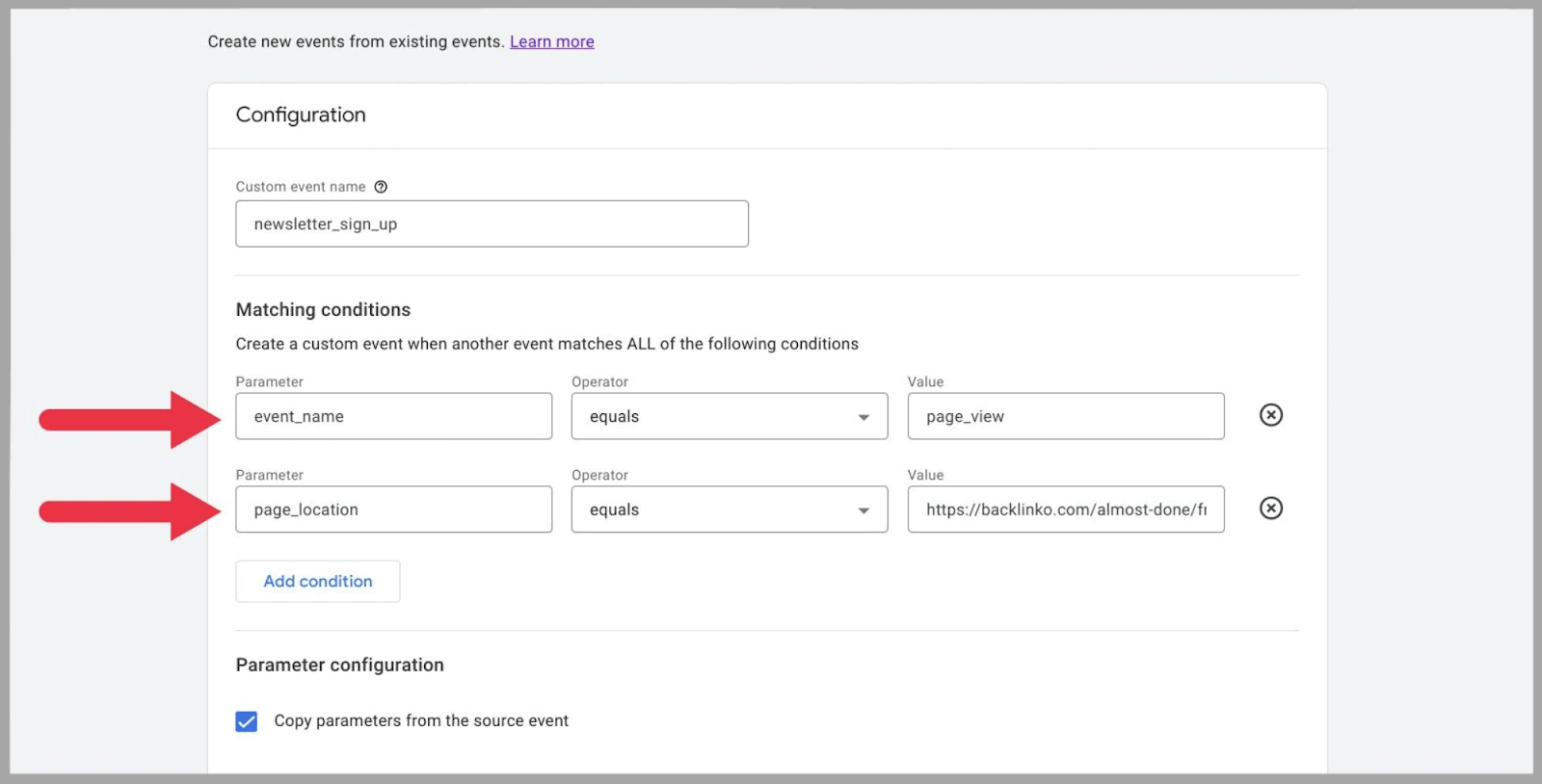
첫 번째 조건은 이벤트를 " 페이지 보기"로 설정합니다. ”
두 번째 조건은 기록하려는 페이지를 식별합니다. 이 경우 "뉴스레터 신청" 페이지입니다. 즉, 사이트 방문자가 해당 페이지를 볼 때마다 이벤트가 기록됩니다.
이벤트가 전환으로 집계되려면 이 두 가지 조건이 발생해야 합니다. 마찬가지로 페이지 보기가 발생해야 하며 해당 페이지 보기는 두 번째 조건의 " 값 " 부분에 지정된 URL이어야 합니다.
조건 추가를 마치면 양식의 오른쪽 상단에 있는 " 만들기 " 버튼을 누르십시오.
새 이벤트는 제출 후 24시간 이내에 나머지 이벤트 옆에 표시되어야 합니다. 표시되면 소급하여 데이터를 수집할 수 없으므로 이벤트와 관련된 과거 데이터를 제공하지 않습니다.
그러나 향후 이 이벤트가 트리거되는 즉시 관련 데이터를 수신하기 시작합니다.
Google 태그 관리자를 통해 전자상거래 사이트에 대한 이벤트를 설정할 수도 있습니다.
전자상거래 전환을 위한 구매 이벤트 매개변수에는 다음이 포함됩니다.
- 통화 — 사용자가 제품을 구매한 통화 유형(예: USD)입니다.
- Transaction_id - 트랜잭션에 첨부된 주문 ID입니다.
- 값 - 주문 값입니다.
- 항목 - 사용자가 구매하는 특정 항목입니다.
이러한 매개변수는 특정 통화 사용자가 지출한 평균 금액을 결정하는 데 사용할 수 있으므로 분석적 관점에서 유용합니다. 또한 이를 사용하여 특정 인구 통계에 가장 인기 있는 항목을 결정할 수 있습니다.
메인 이벤트 테이블에서 이벤트를 제어할 수 있다는 점에 주목할 가치가 있습니다. 이 변환 테이블은 Admin 에서 찾을 수 있습니다.
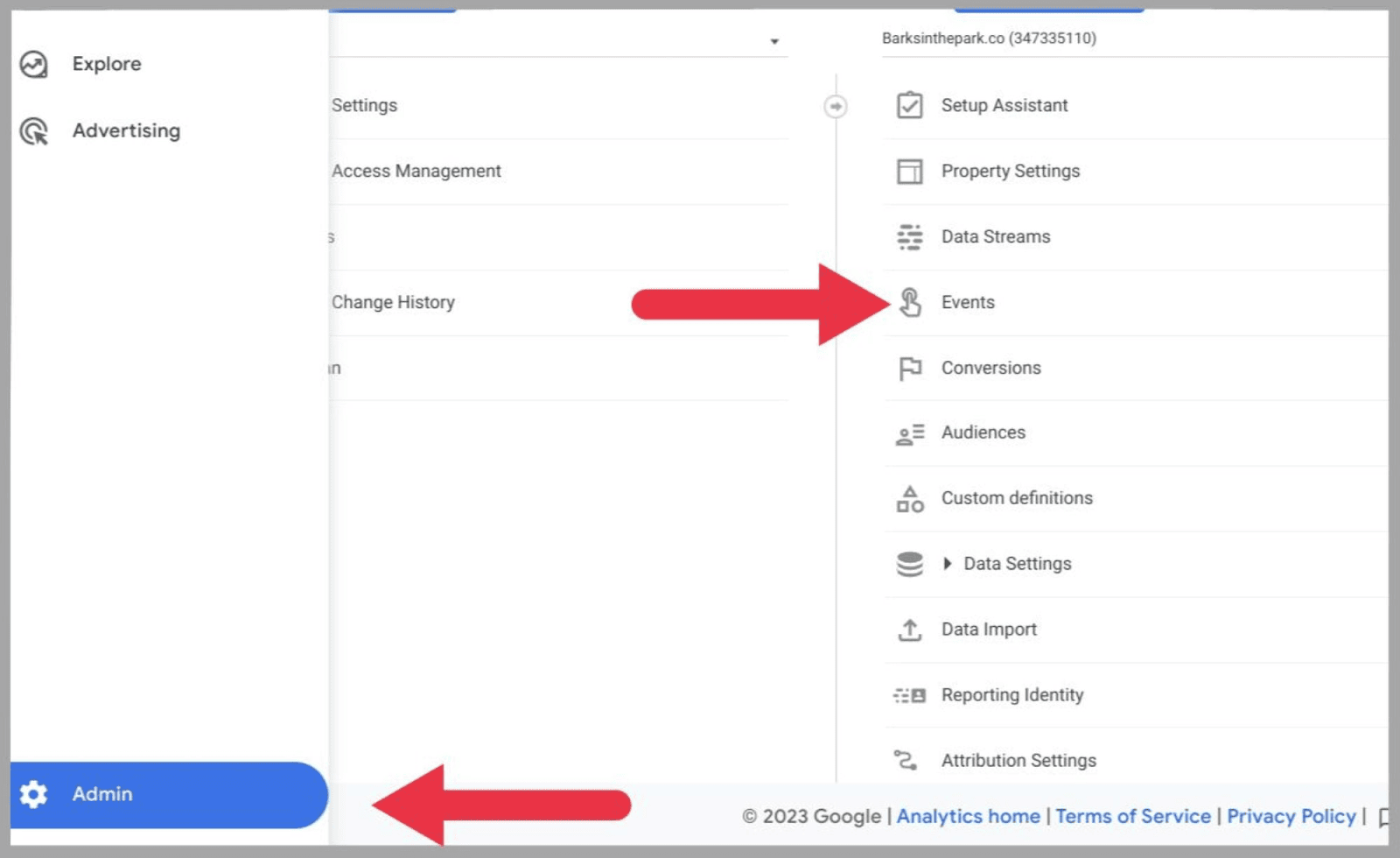
이벤트 표에 도착하면 끝에 있는 " 전환으로 표시 ?"라는 파란색 토글을 사용할 수 있습니다.
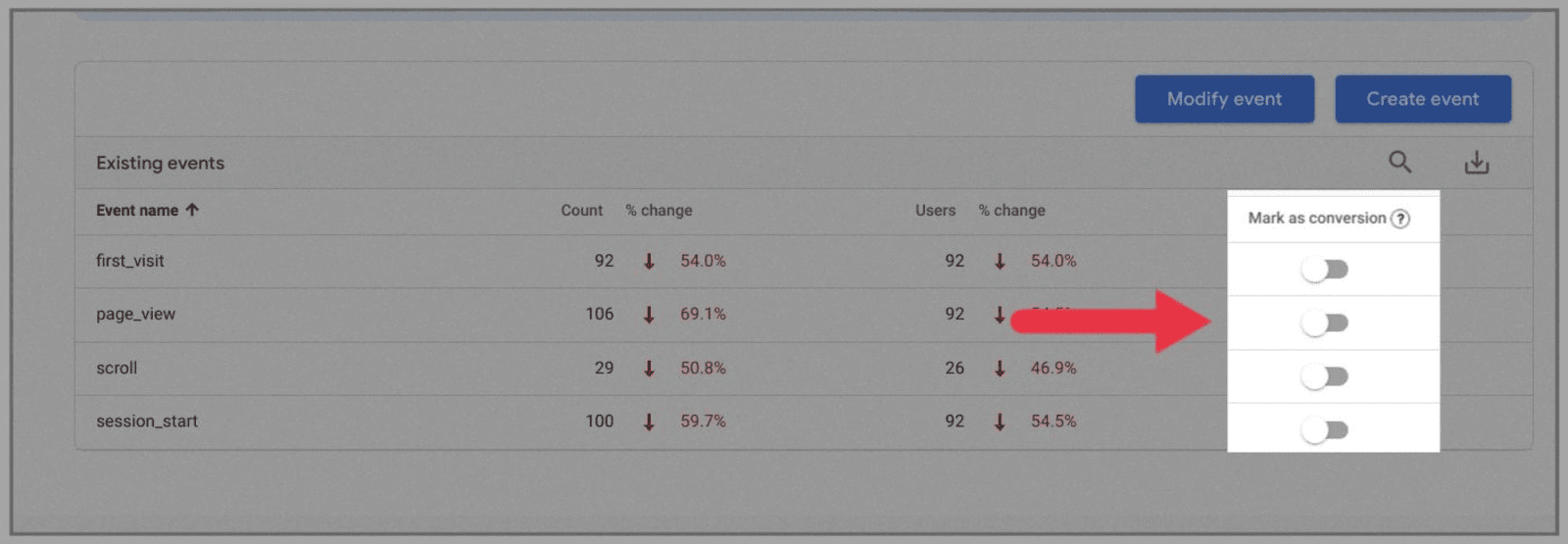
이는 이벤트를 생성한 후 더 이상 기록하지 않으려는 경우에 유용합니다. Google 애널리틱스 4에서 전환 기록을 중지하려는 특정 유형의 페이지가 있는 경우 더욱 유용합니다.
설정이 완료되면 보고서에서 전환을 검토할 수 있습니다.
전환 추적은 여러 가지 이유로 유용합니다. 예를 들어 많은 사용자가 '뉴스레터 가입' 페이지에 방문했지만 실제로 뉴스레터에 가입하지 않은 경우 가입 프로세스에 문제가 있음을 나타낼 수 있습니다.
UA에서 목표를 가져오는 방법
한동안 UA를 사용해 왔다면 유니버설 애널리틱스 속성에서 새 플랫폼으로 이전 데이터를 가져올 수 있는지 궁금할 것입니다. 안타깝게도 두 모델 간의 주요 차이점으로 인해 데이터 세트를 병합할 수 없습니다.
그러나 UA 목표를 GA4로 가져와서 새로운 전환 이벤트를 설정하는 번거로움을 줄일 수 있습니다.
이렇게 하려면 관리자 메뉴로 이동하여 메뉴 상단에 있는 " 속성 " 버튼을 클릭합니다. 드롭다운 메뉴에서 목표를 가져올 유니버설 애널리틱스 계정을 선택합니다.
그런 다음 오른쪽에 나타나는 메뉴에서 " 설정 도우미 "를 선택합니다.
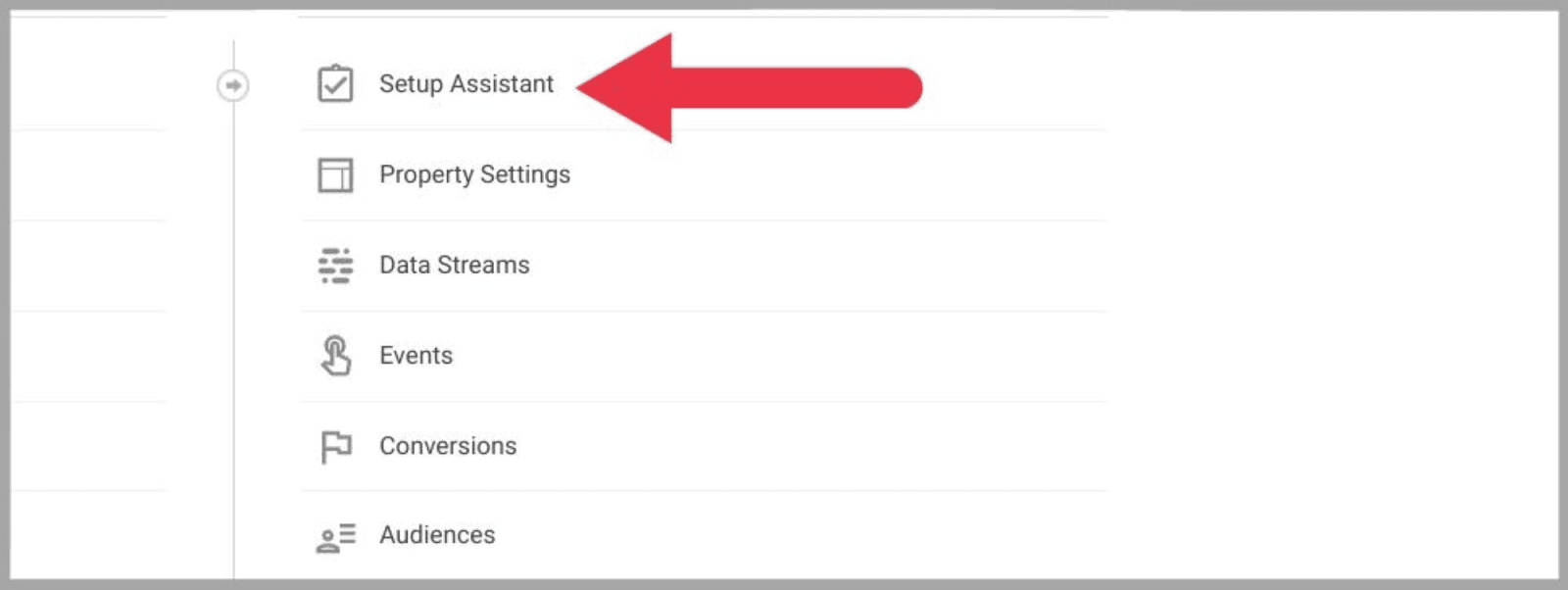
주의 : 이미 GA4에서 이벤트로 설정한 목표는 UA에서 선택하지 마십시오. 이로 인해 전환 혼란이 더 심화될 수 있습니다.
GA4로 가져오려는 모든 목표를 선택했으면 페이지 오른쪽 상단에 있는 " 선택한 전환 가져오기 "를 누르십시오.
화면 왼쪽 하단에 팝업 메시지가 나타날 때까지 기다리십시오. 이 메시지는 목표를 이벤트로 성공적으로 가져왔는지 확인합니다.
수명 주기 보고 설정 방법
Google 애널리틱스 4의 수명 주기 보고서는 사이트 방문자가 웹사이트에 들어오는 시점부터 사이트를 떠나거나 구매 이벤트를 완료할 때까지의 전체 수명 주기를 살펴봅니다.
수명 주기 보고를 통해 사이트 방문자가 판매 경로를 보다 광범위하게 통과하는 방식을 검토할 수 있습니다.
수명 주기 보고를 설정하는 방법에는 여러 가지가 있습니다. Google 애널리틱스 속성을 설정하는 동안 비즈니스 목표를 선택할 때 '기본 보고서 가져오기'를 선택할 수 있습니다.
또는 설정 도우미를 사용하여 유니버설 애널리틱스에서 Google 애널리틱스 4로 이전하는 경우 수명 주기 보고가 기본적으로 새 애널리틱스 속성에 추가됩니다.
현재 Google 애널리틱스 4에서 수명 주기 보고를 설정하지 않은 경우 수동으로 보고서를 추가할 수 있습니다.
이렇게 하려면 " 라이브러리 "를 클릭한 다음 수명 주기 보고서를 게시합니다.
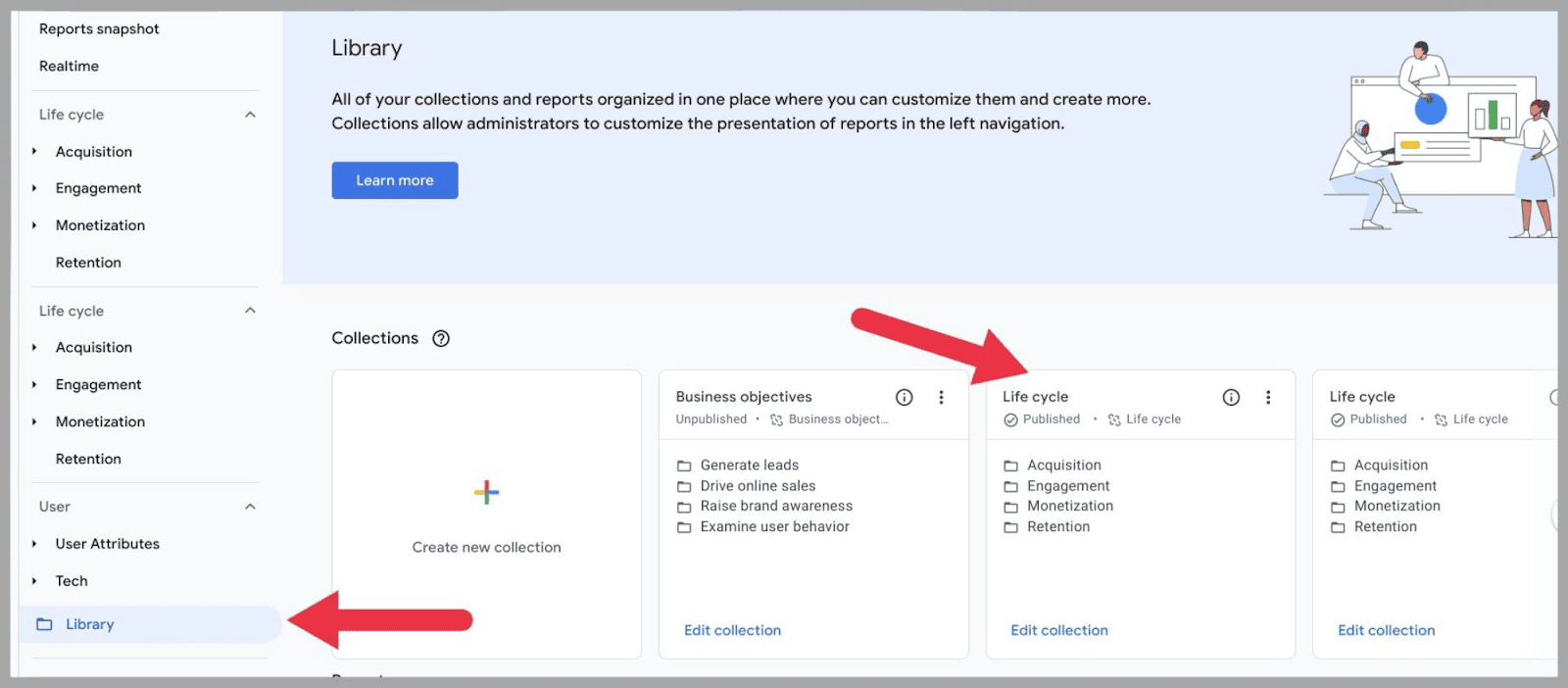
보고서 컬렉션을 게시하려면 카드 오른쪽에 있는 세 개의 점을 클릭하고 드롭다운 메뉴에서 "게시"를 선택하기만 하면 됩니다.
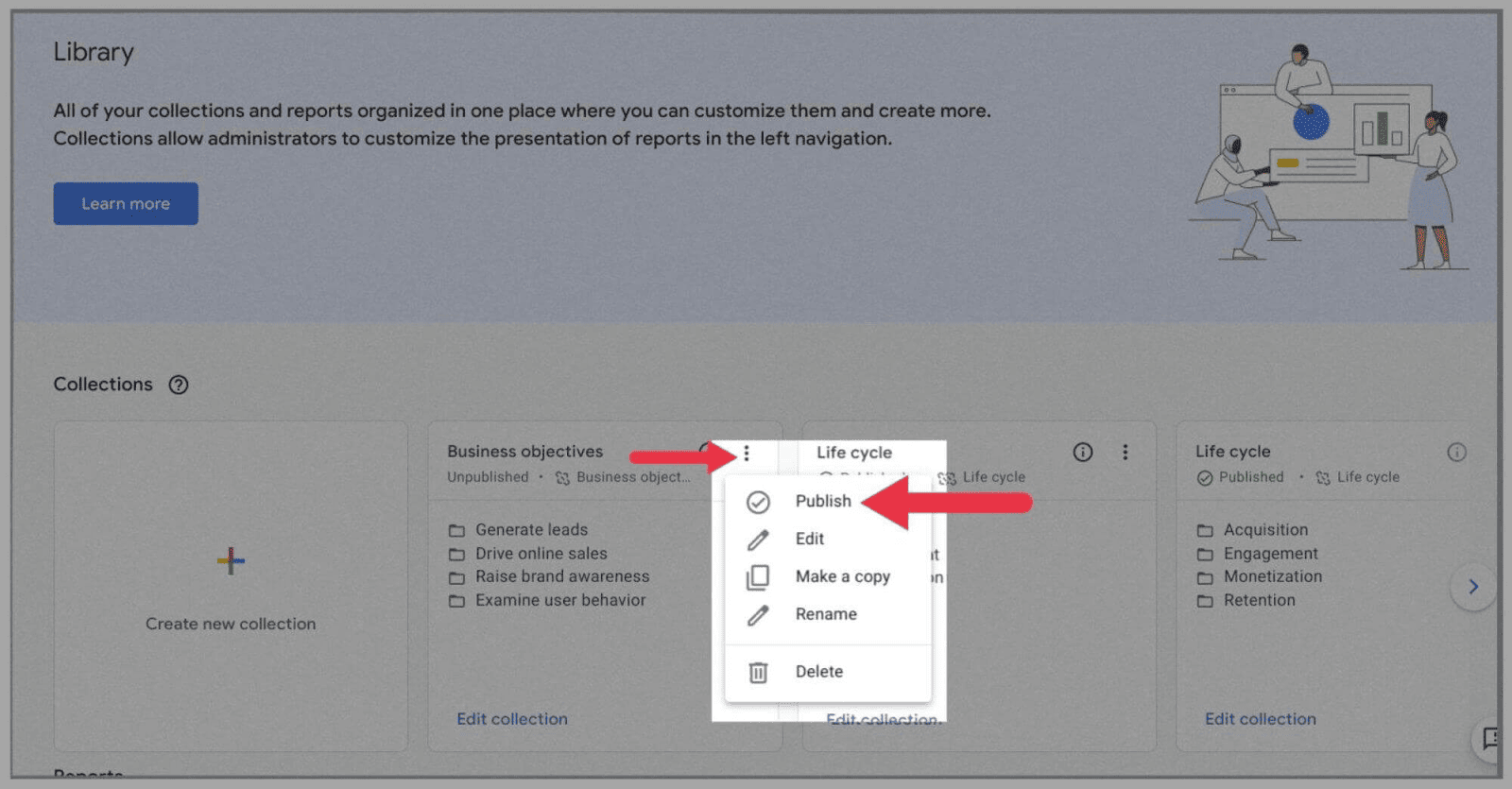
트래픽 모니터링
이 새로운 Google 애널리틱스 4 플랫폼을 사용하여 트래픽 수준을 모니터링하고 트래픽이 어디에서 왔는지 정확히 확인할 수 있습니다.
트래픽을 더 잘 파악하려면 " 보고서 " > " 획득 " > " 트래픽 획득 "을 클릭하십시오.
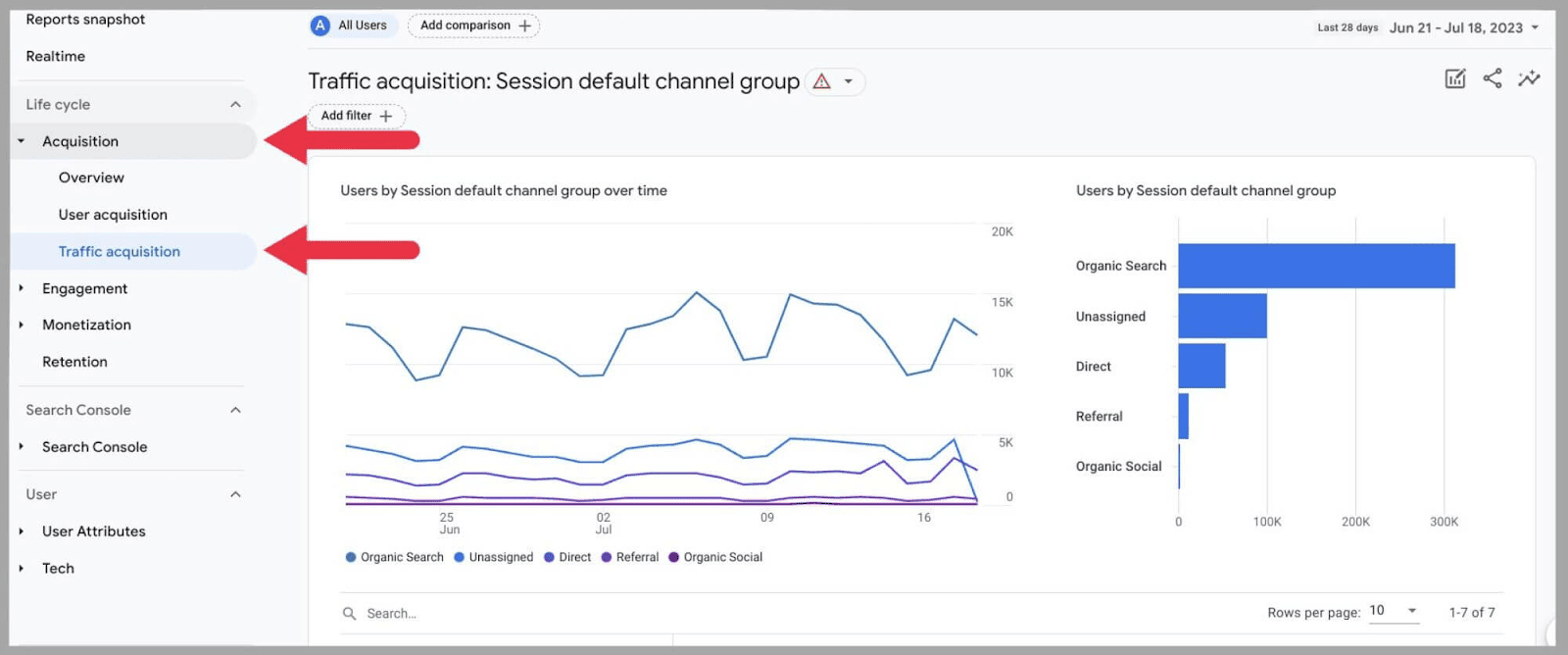
그러면 다음과 같은 트래픽 소스를 보여주는 그래프가 표시됩니다.
- 자연 검색
- 할당되지 않음
- 직접
- 추천
- 유기적 사회.
더 아래로 스크롤하면 이 5가지 소스를 통해 페이지를 방문한 정확한 사용자 수를 검토할 수 있습니다. 다음을 검토할 수도 있습니다.
- 세션
- 참여 세션
- 세션당 평균 참여 시간
- 사용자당 참여 세션
- 그리고 세션당 이벤트
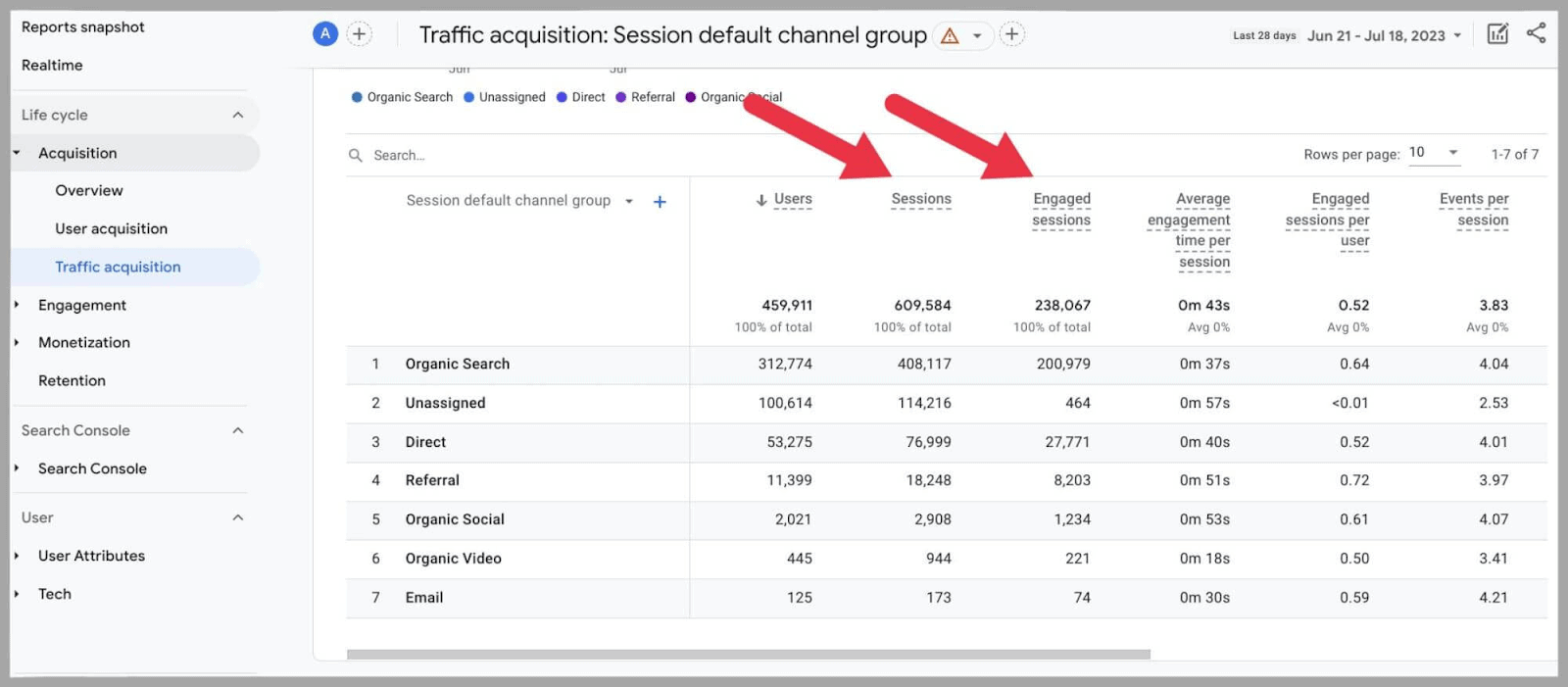
보다 정확한 데이터를 위해 페이지 상단으로 스크롤하여 특정 날짜 매개변수를 입력할 수 있습니다.
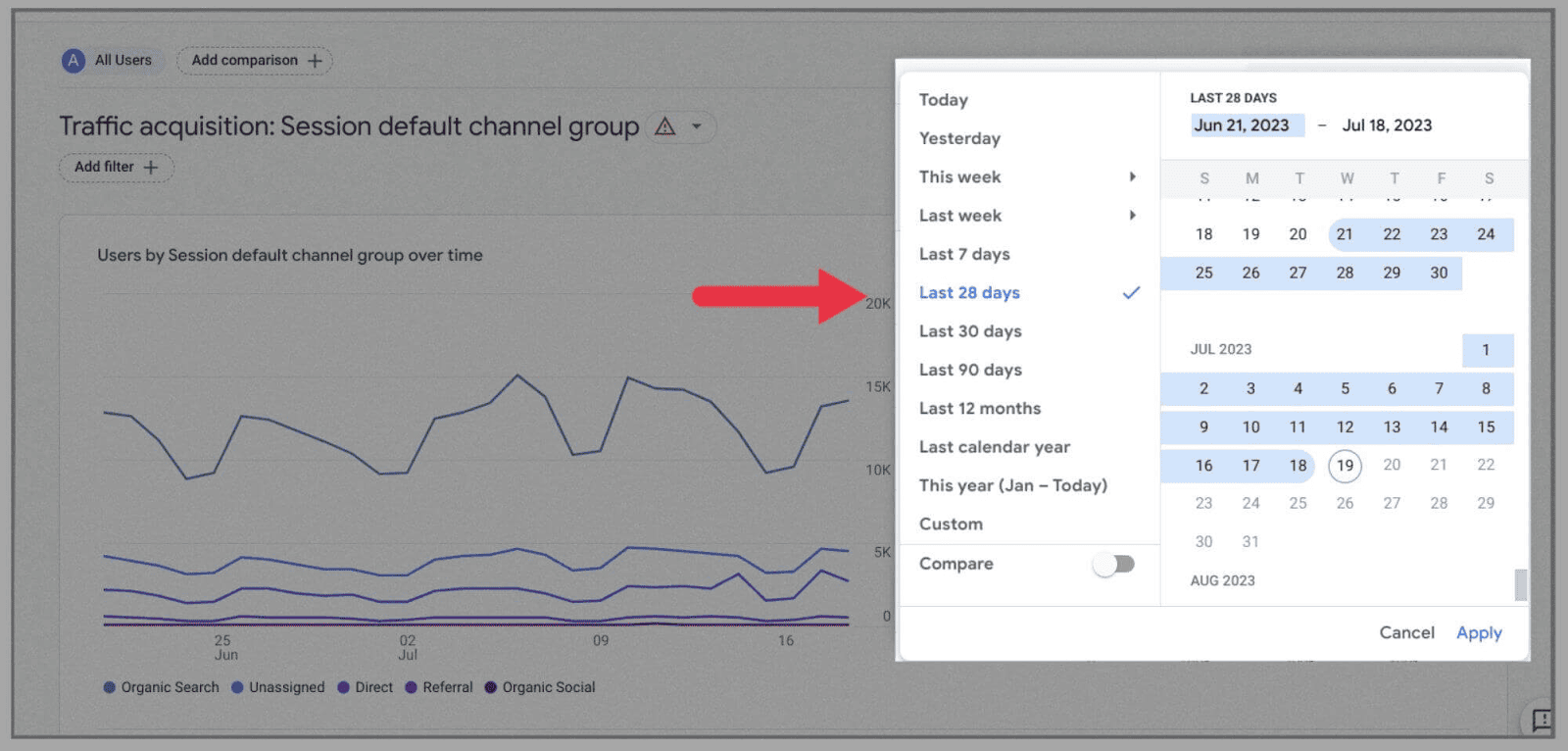
여기에서 12개월, 3개월 및 1개월 동안의 트래픽 수준을 마지막 날의 트래픽 수준까지 분석할 수 있습니다.
이렇게 하면 그래프 결과뿐만 아니라 아래 표도 변경됩니다.
이를 통해 웹 사이트의 성능에 대한 귀중한 통찰력을 얻을 수 있습니다. 특히 달력 설정을 사용하여 웹 사이트가 시작된 날짜를 정확히 지정할 수 있는 경우 더욱 그렇습니다.
잠재고객을 정의하는 방법
앞서 언급했듯이 수집된 데이터를 분할하는 데 도움이 되는 범주를 만들 수 있습니다. 방대한 데이터 블록을 분석하는 대신 사이트 방문자를 메트릭, 차원 및 이벤트별로 나눌 수 있습니다.
이를 수행하려면 관리자 로 이동한 다음 ' 잠재고객 ' > ' 새 잠재고객 '으로 이동합니다.
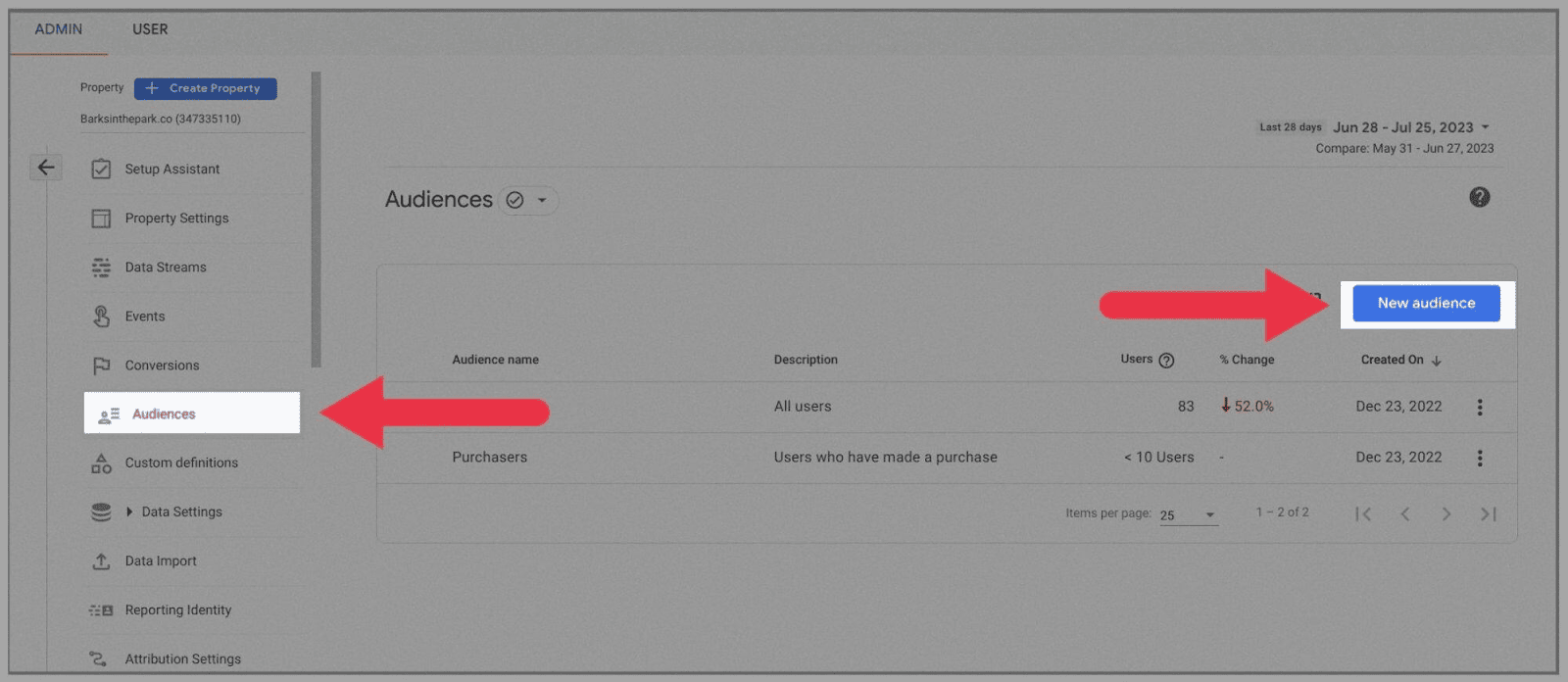
" 템플릿을 선택하여 기존 청중을 기반으로 구축하도록 선택할 수 있습니다. ” 그러나 이 예에서는 “ 처음부터 시작 합니다 ”:
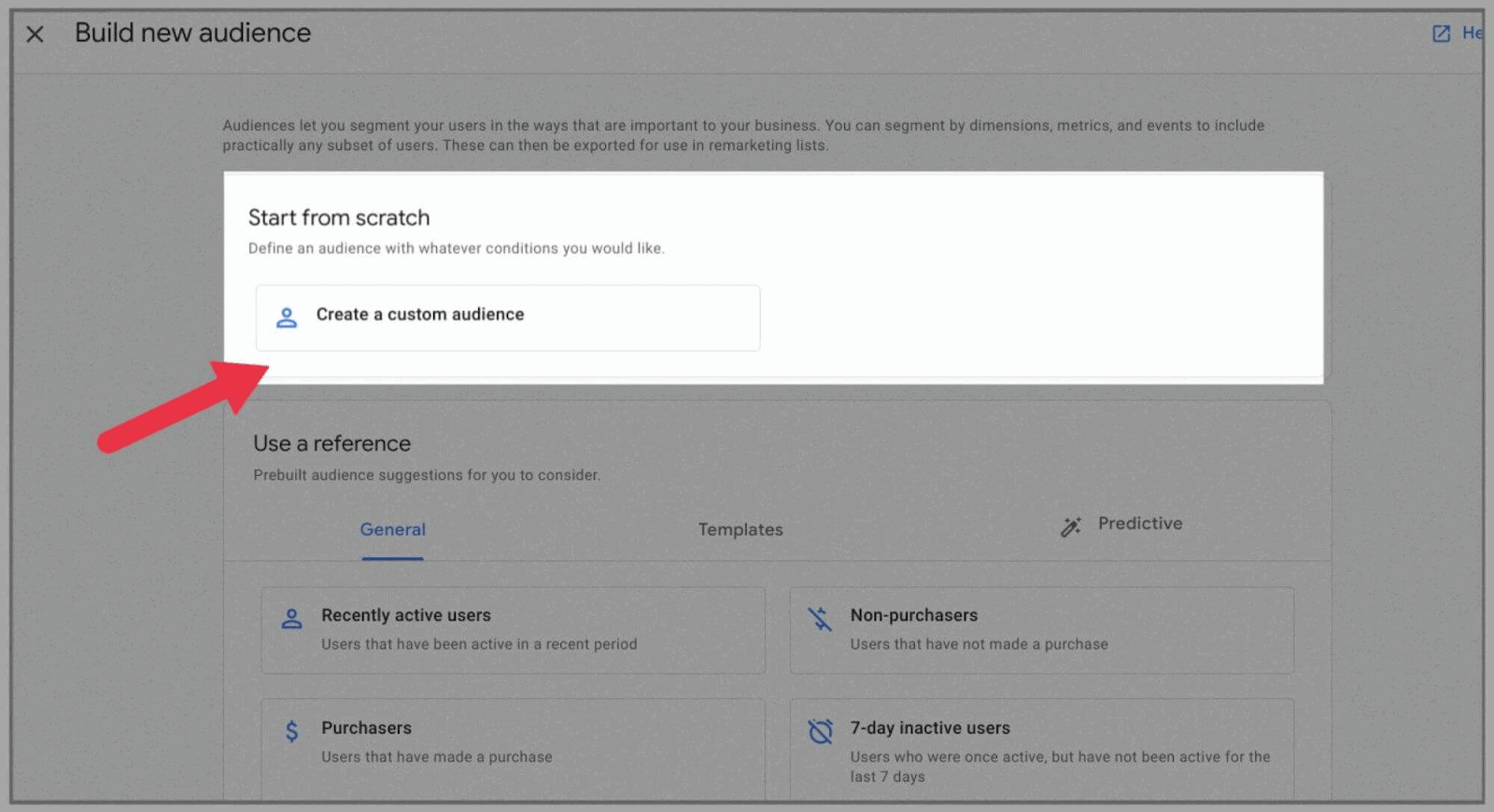
다음으로 대상에게 제목을 지정하고 차원(즉, 연령 및 장치 유형과 같이 대상을 정의하는 특성)을 선택하기 시작합니다.
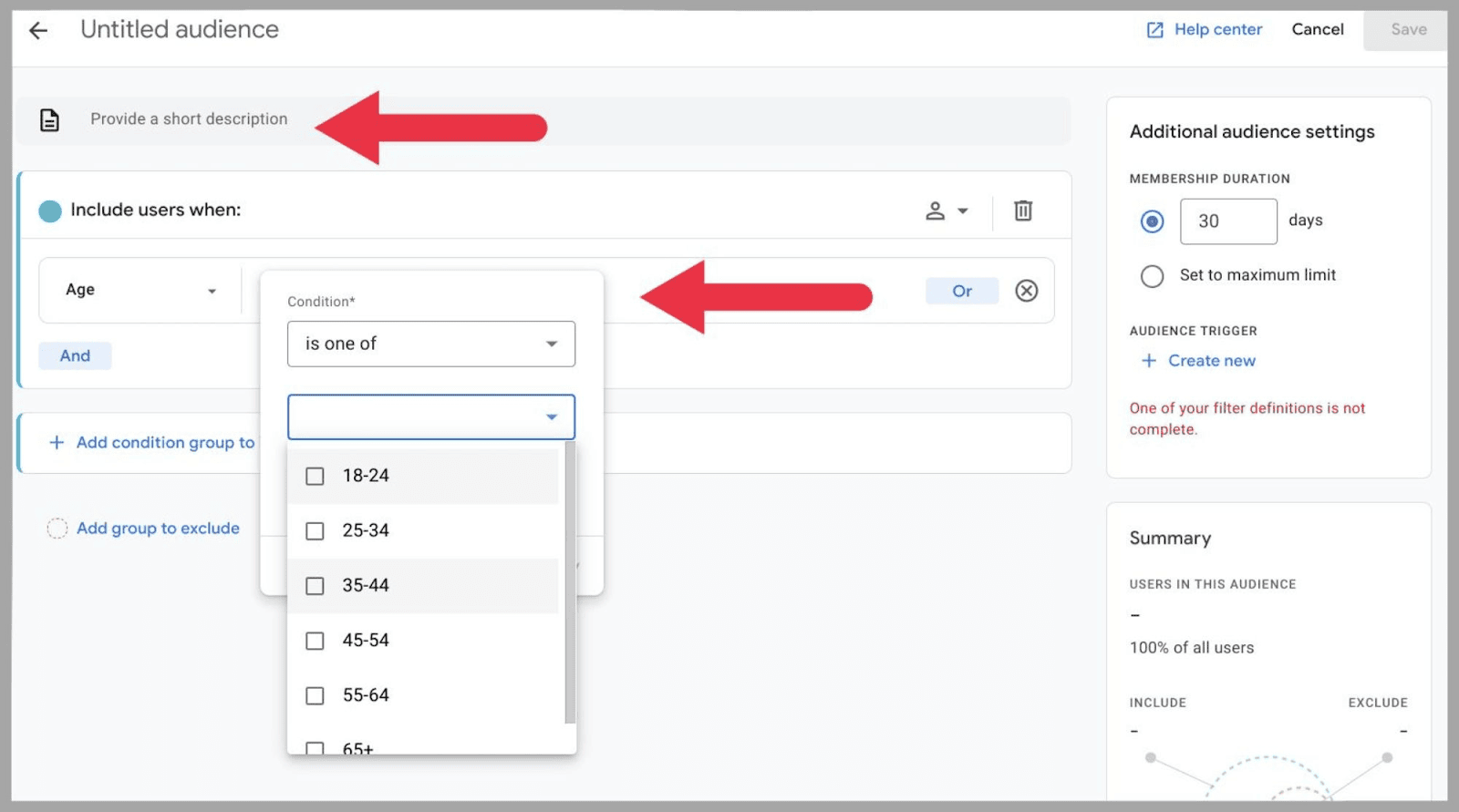
차원을 선택할 때 " 다음 중 하나임 " 또는 " 다음 중 하나가 아님 " 조건을 선택하여 차원에서 포함하거나 제외할 수도 있습니다.
또한 " Any point in time "을 선택하여 특정 시점에 이 연령 그룹에 해당하는 사용자에게 조건을 적용할 수 있습니다.
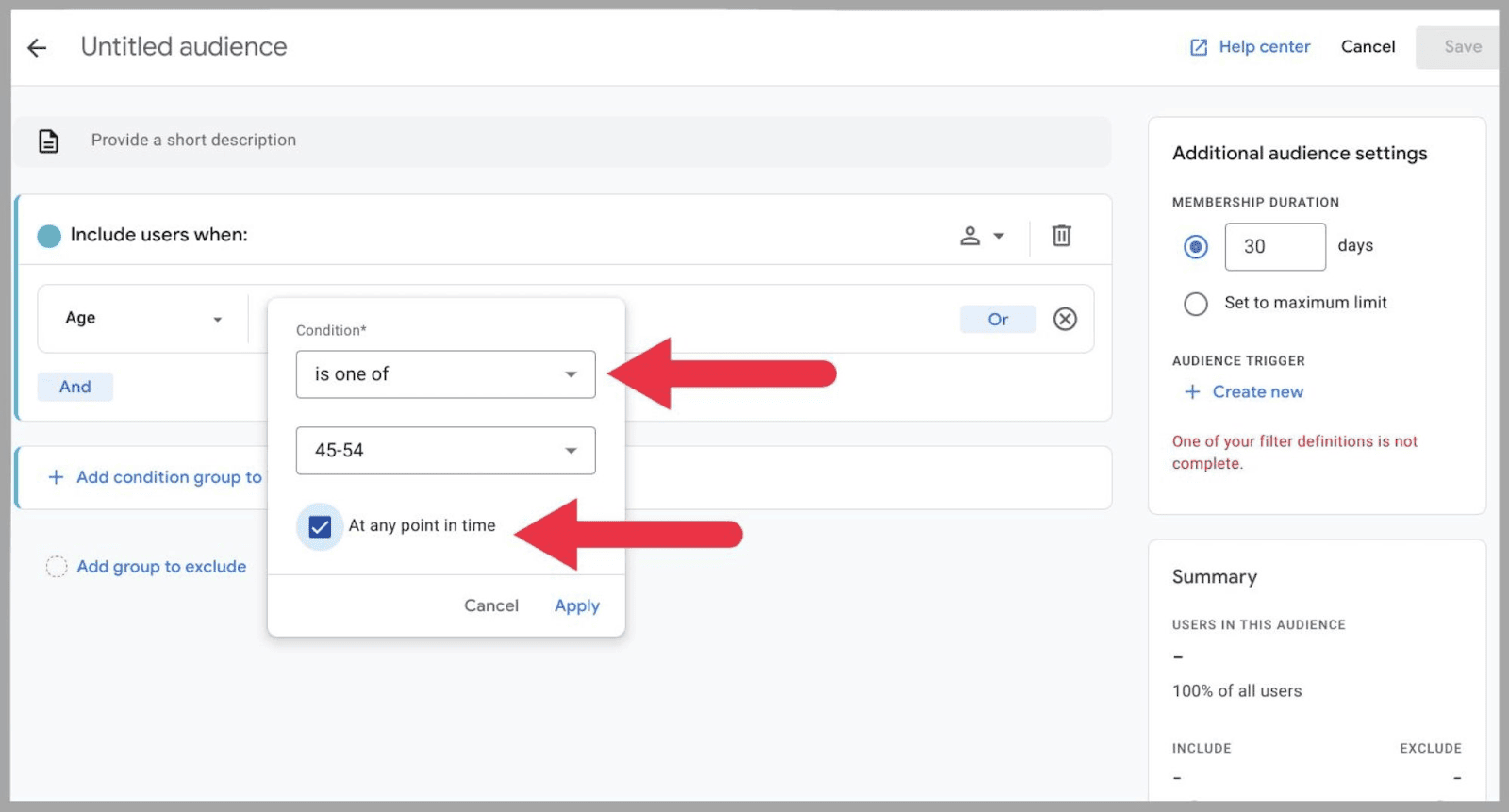
이 예에서는 데스크톱을 통해 내 웹사이트를 방문하는 45-54세의 사용자 지정 잠재 고객을 만들 것입니다.
그래서 이름을 이렇게 하겠습니다.
" 45~54세의 데스크톱 사용자 ", " 플랫폼/기기 " > " 플랫폼/기기 범주 "를 통해 추가 데스크톱 메트릭을 추가합니다.
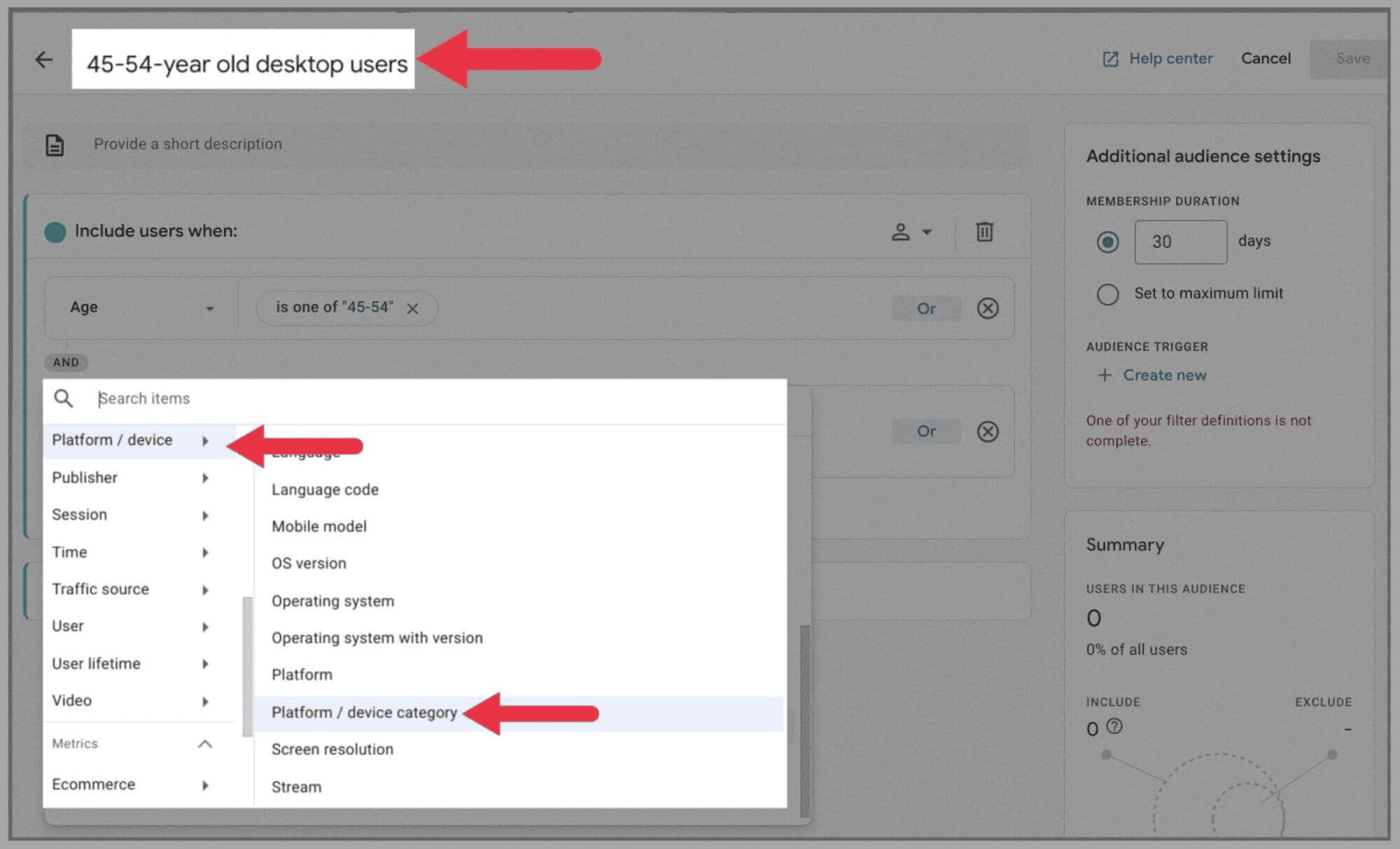
그런 다음 웹/데스크톱 포함을 선택합니다.
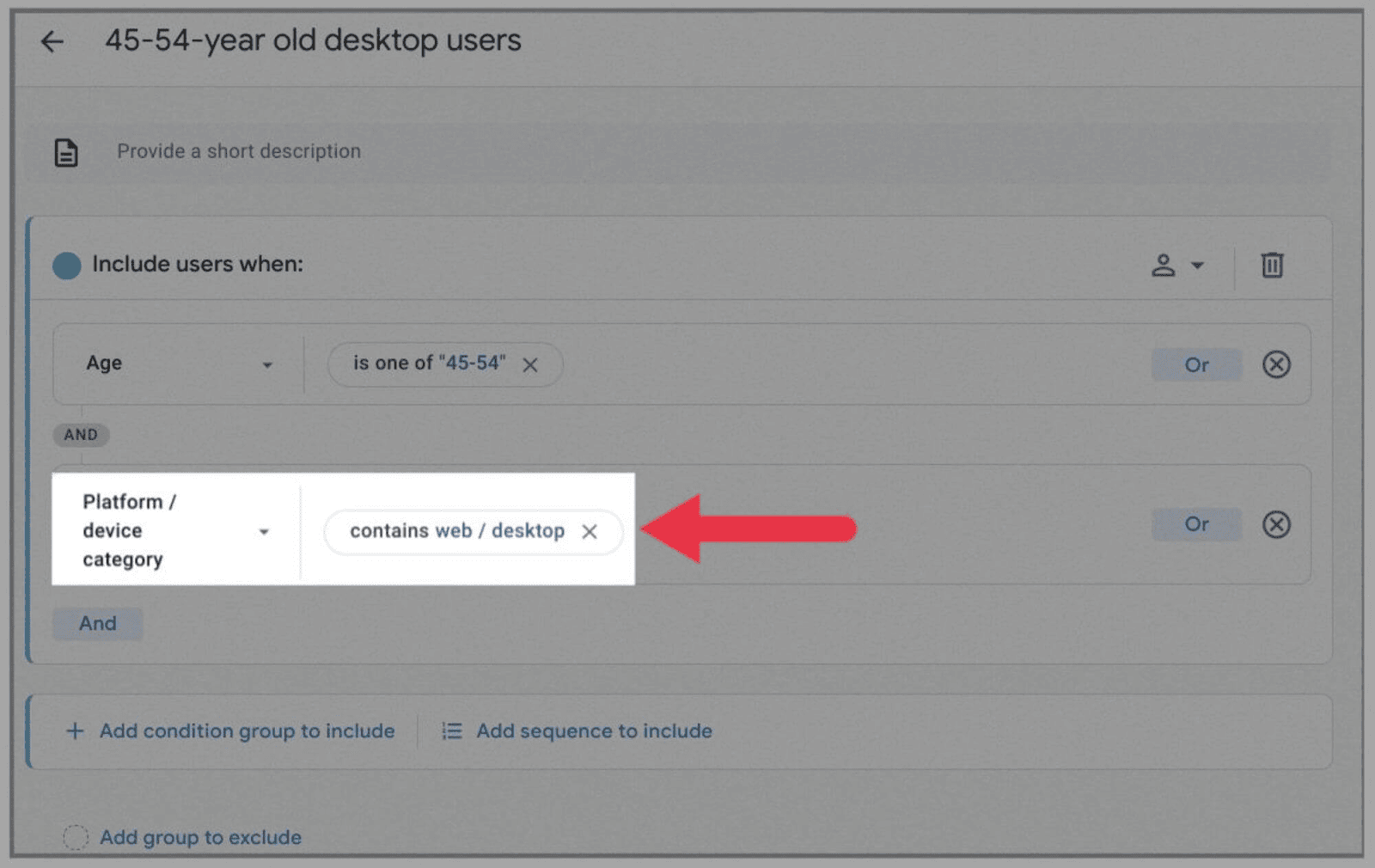
그런 다음 오른쪽 상단 모서리에 있는 " 저장 "을 누르십시오.
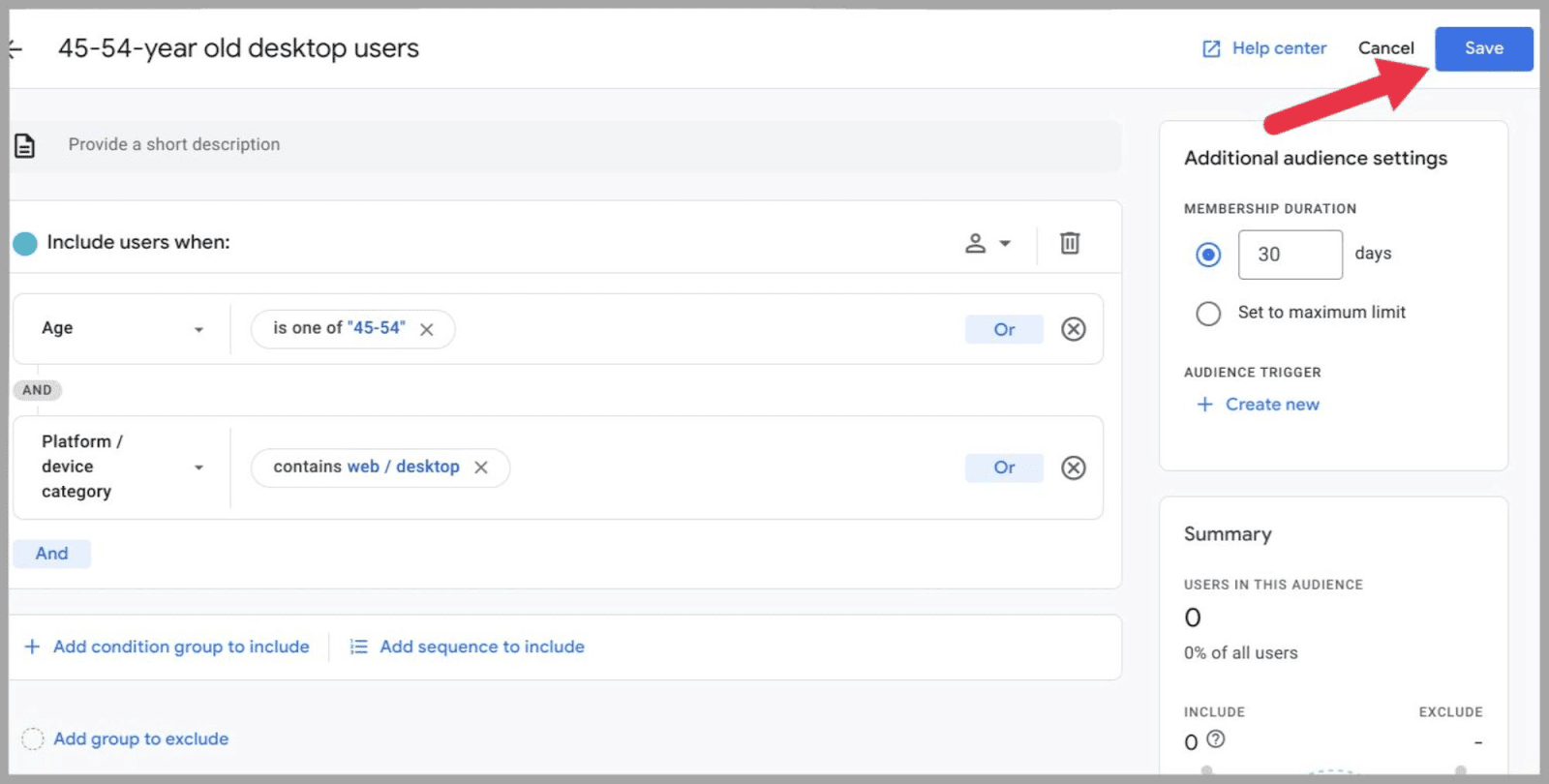
...그리고 새 잠재고객이 잠재고객 목록에 표시됩니다.
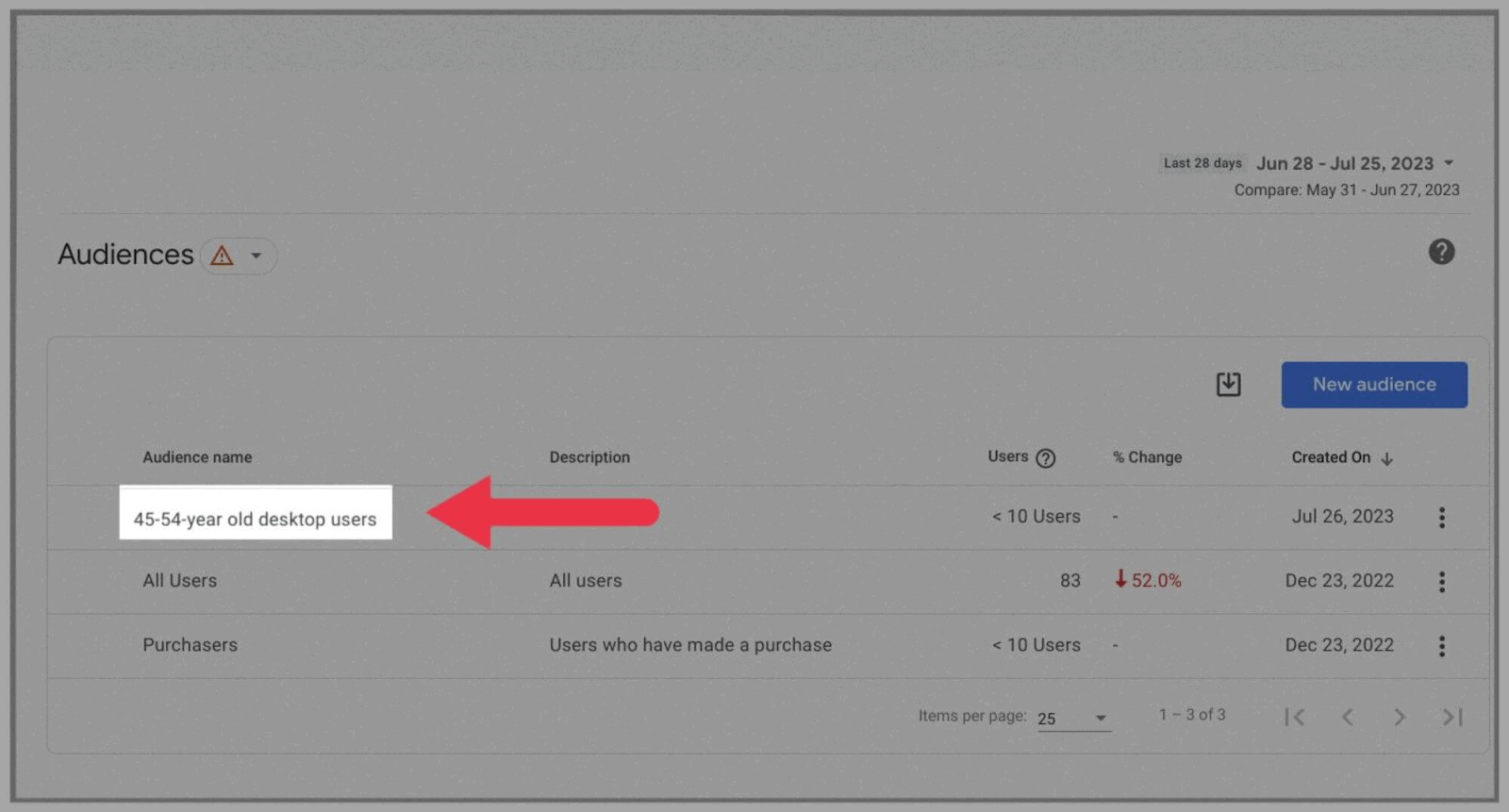
나중에 이 표를 확인하여 이 인구 통계가 시간 경과에 따라 어떻게 증가 또는 축소되었는지 검토할 수 있습니다.
Google Ads를 GA4에 연결한 경우 광고 분석에서 이러한 잠재고객을 보고 사용할 수도 있습니다. Google Ads 공유 라이브러리에서 저장된 잠재고객을 찾을 수 있습니다.
검색 쿼리 분석
이 분석 도구로 검색어를 분석하려면 먼저 Google 검색 콘솔에 연결해야 합니다.
이렇게 하려면 대시보드 왼쪽에 있는 " 관리자 "를 클릭하십시오.
그런 다음 ' 제품 링크 ' 탭에서 ' Search Console 링크 '를 선택합니다.
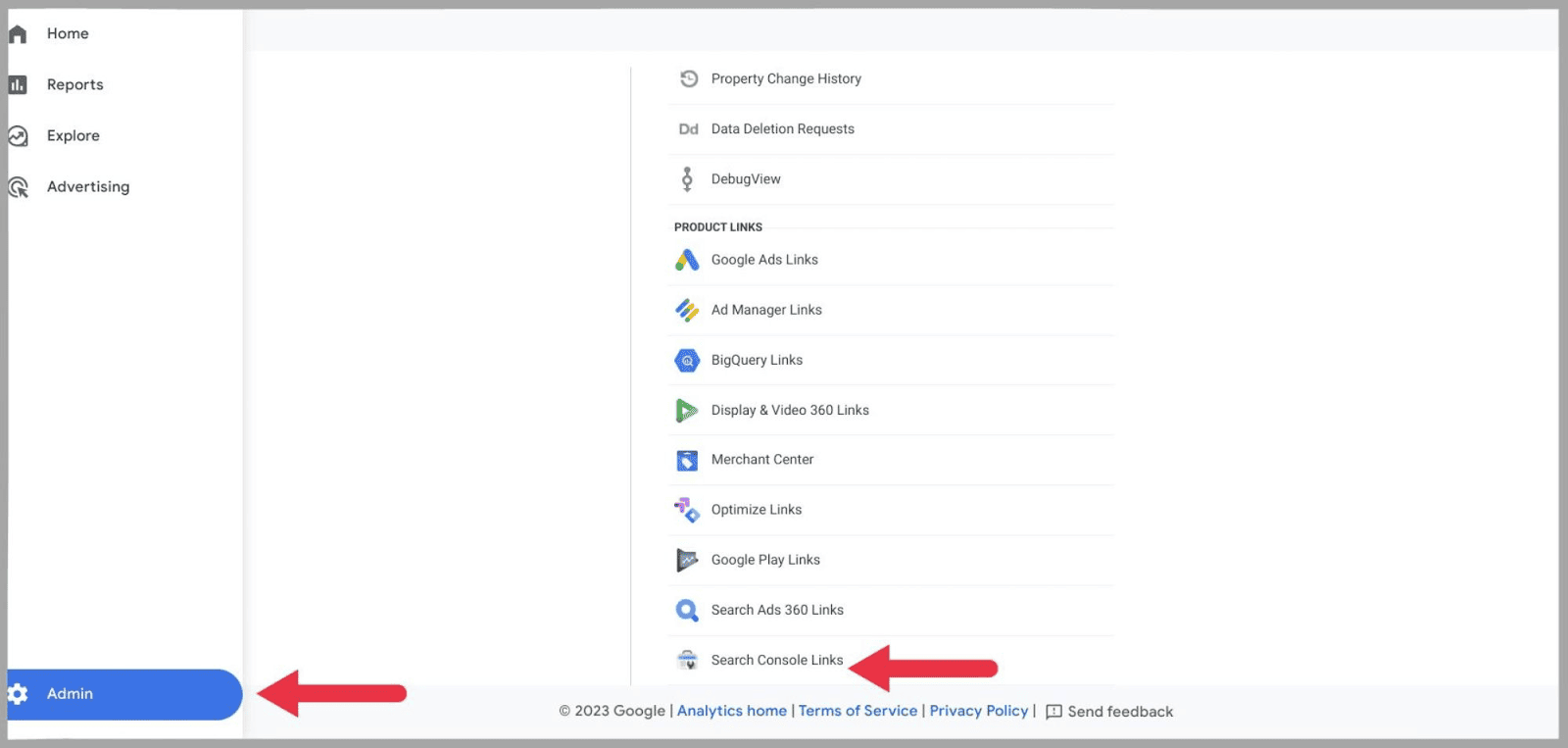
...그런 다음 " 링크 " 버튼을 클릭합니다.
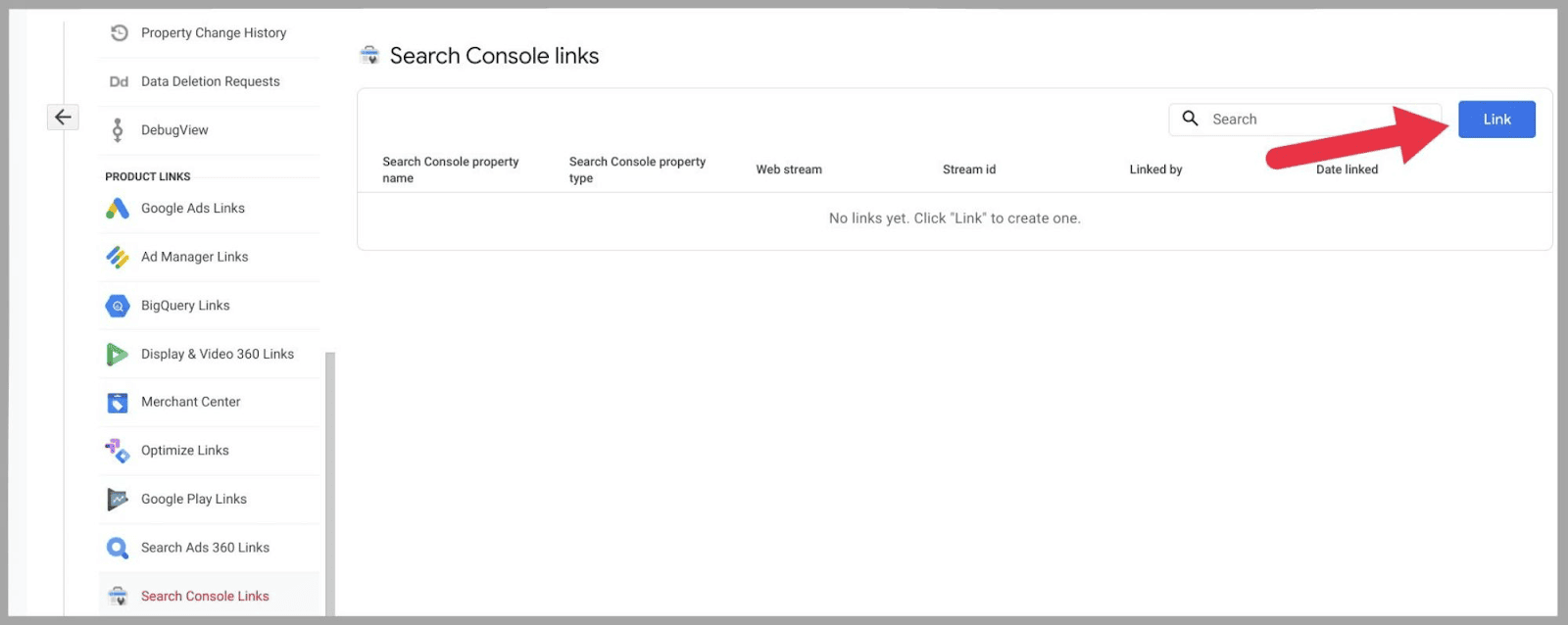
...' 내가 관리하는 Search Console 속성에 대한 링크'라는 검색창이 표시됩니다. ” 이 표시줄의 오른쪽에서 “ 계정 선택 ”을 선택합니다.
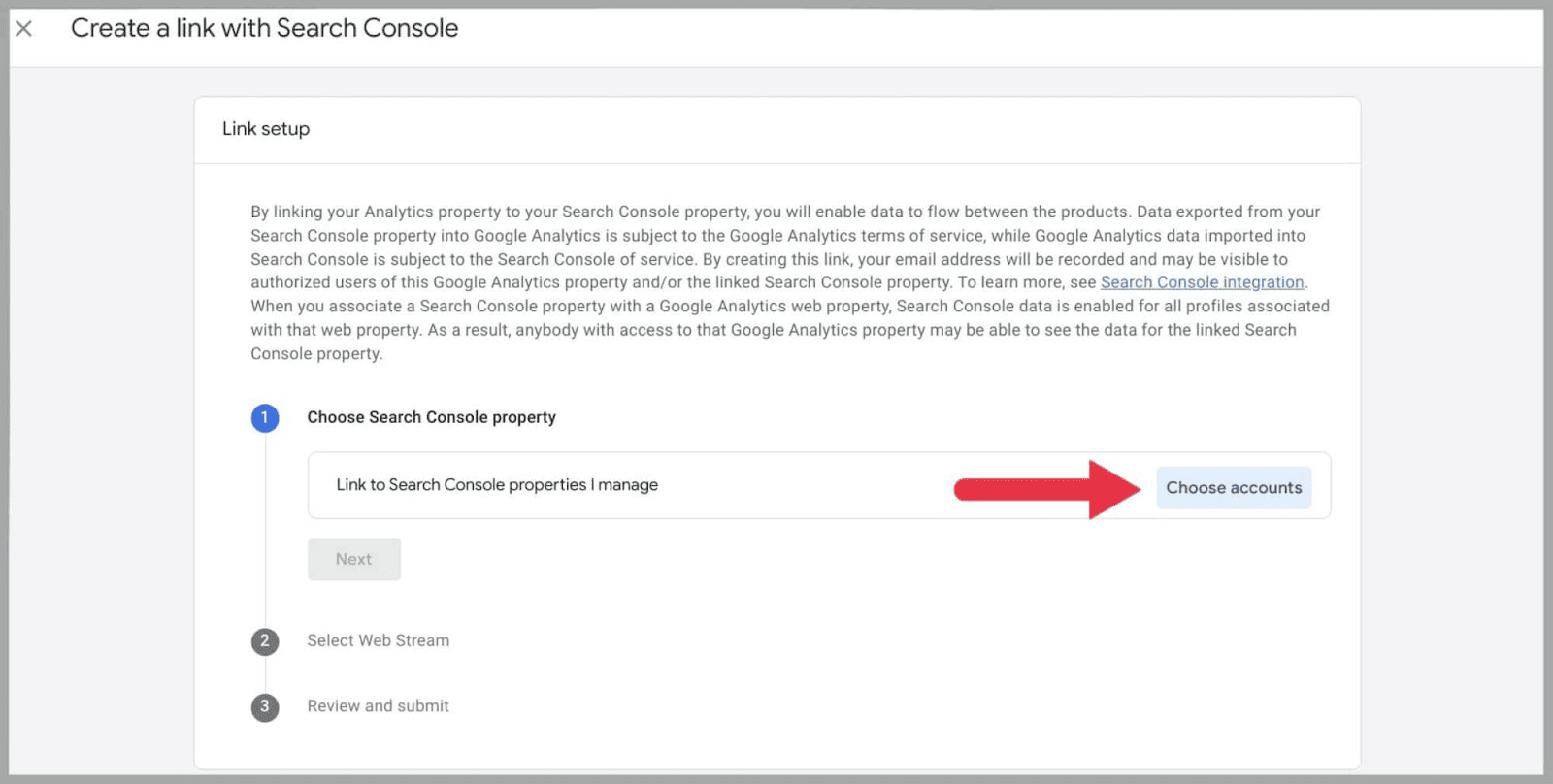
그러면 GA4에 로그인한 Google 계정과 연결된 Google Search Console 계정이 표시됩니다.
연결하려는 속성을 파란색으로 선택하고 " 확인"을 누르십시오. ”
마지막으로 웹사이트와 연결된 데이터 스트림을 선택하고 " 제출 "을 눌러야 합니다.
그런 다음 ' 링크 생성 확인 '이 표시됩니다.
Google Search Console에 성공적으로 연결되면 ' 보고서 '로 이동한 다음 ' Google Search Console ' 탭을 선택합니다.
여기에는 ' 검색어 ' 및 ' Google 자연 검색 트래픽 '의 두 가지 옵션이 있습니다.
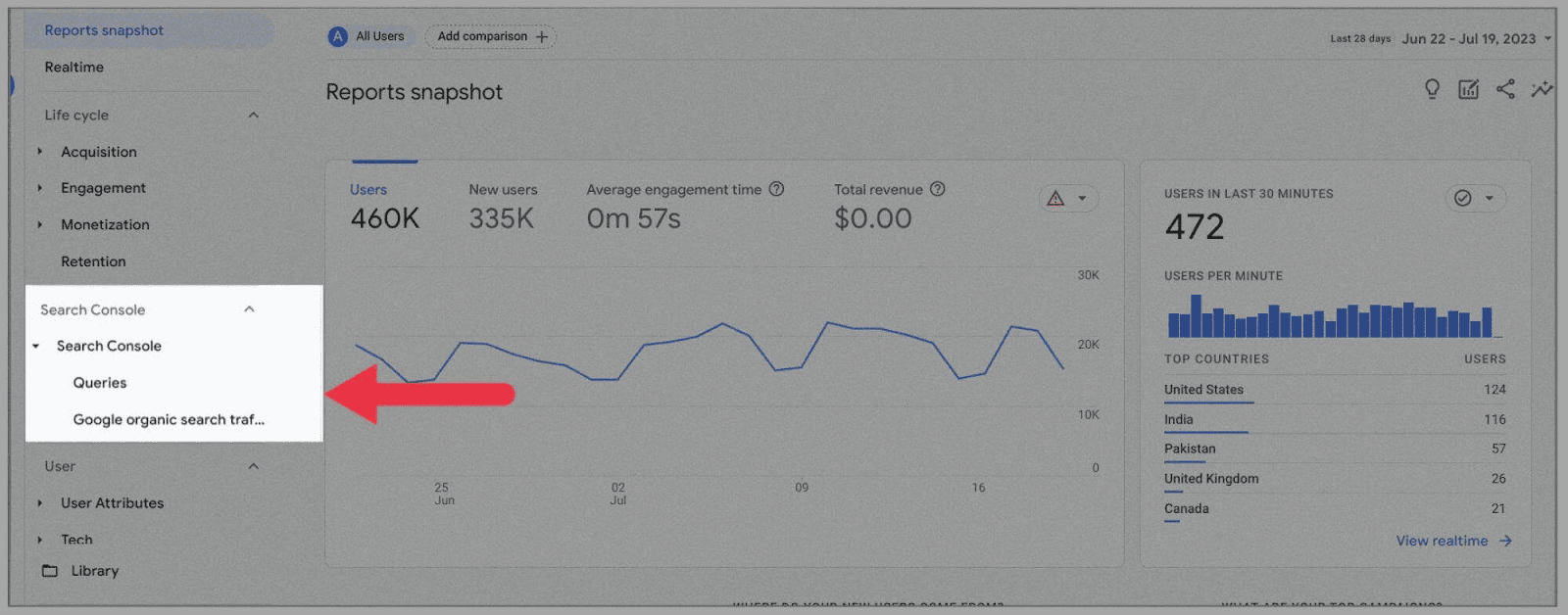
이 작업의 목적을 위해 " 쿼리를 선택합니다. ” 일정 기간 동안 Google 검색 클릭 수준을 표시하는 그래프로 연결됩니다.
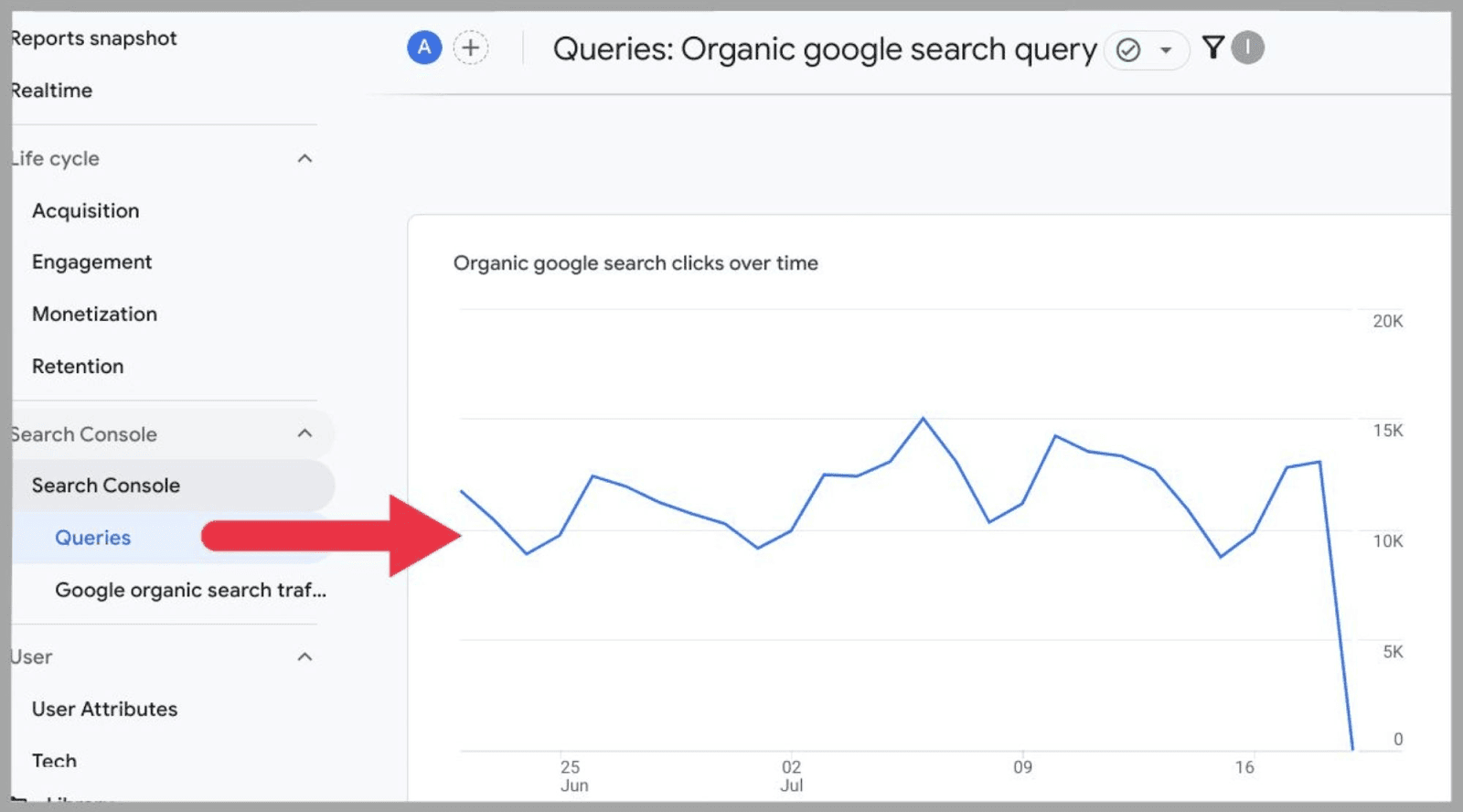
아래로 스크롤하면 모든 유기적 검색어(제 경우에는 모두 29077개)를 나타내는 표를 찾을 수 있습니다.
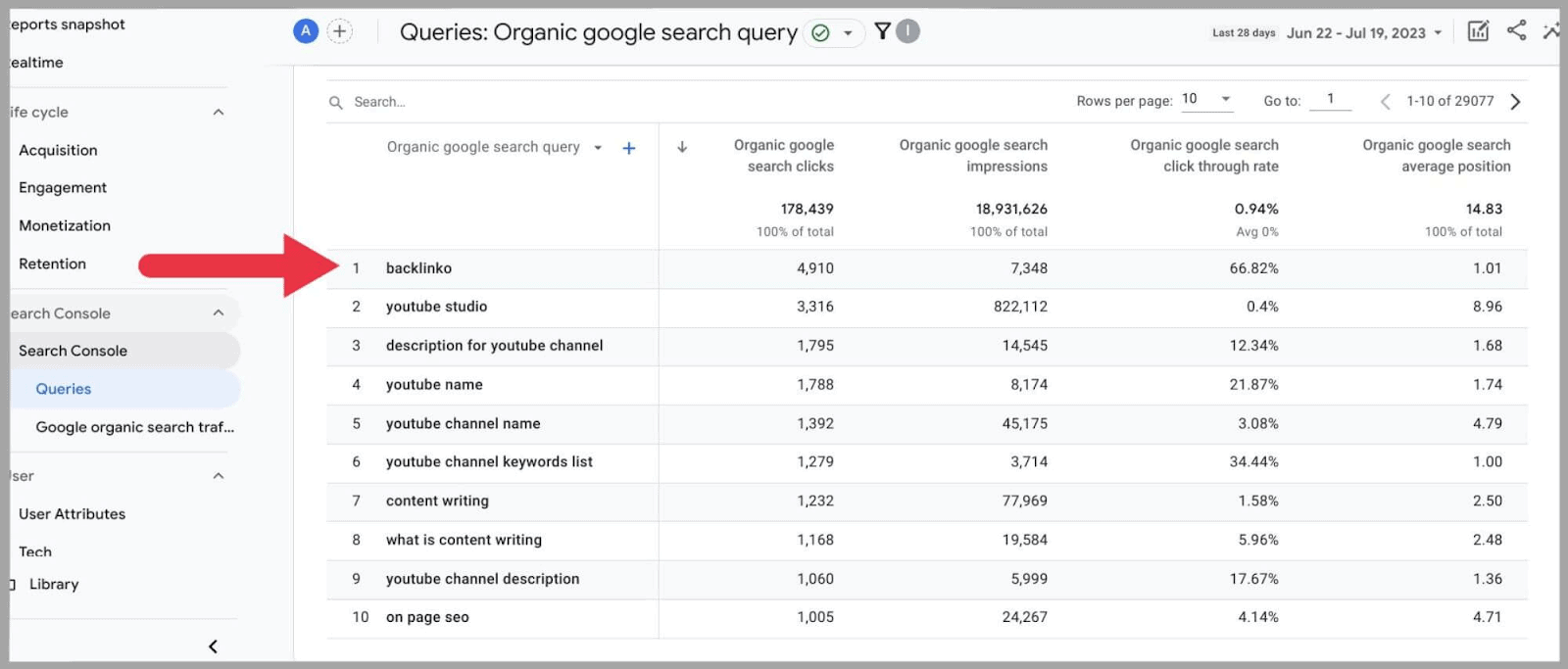
이제 검색 클릭 및 노출에서 귀하를 끌어들이는 검색어를 분석할 수 있습니다.
여기에서 다음을 검토할 수도 있습니다.
- 유기적 Google 클릭률
- 자연 검색 위치
전반적으로 쿼리는 매우 통찰력 있는 데이터를 제공하는 매우 편리한 기능입니다.
Google Ads와 통합
사용자가 전체 고객 주기를 검토할 수 있도록 하는 데 더 중점을 두어 Google Ads를 유니버설 애널리틱스 계정과 훨씬 쉽게 연결할 수 있도록 했습니다.
Google Ads 계정을 연결하면 전체 판매 프로세스를 GA4 대시보드로 간소화할 수 있습니다. 고객이 광고를 클릭할 때부터 제품을 구매할 때까지 판매 퍼널을 검토할 수 있습니다.
Google Ads 계정을 연결하려면 관리 로 이동하여 아래로 스크롤한 다음 제품 링크 아래에서 ' Google Ads 링크 '를 선택합니다.
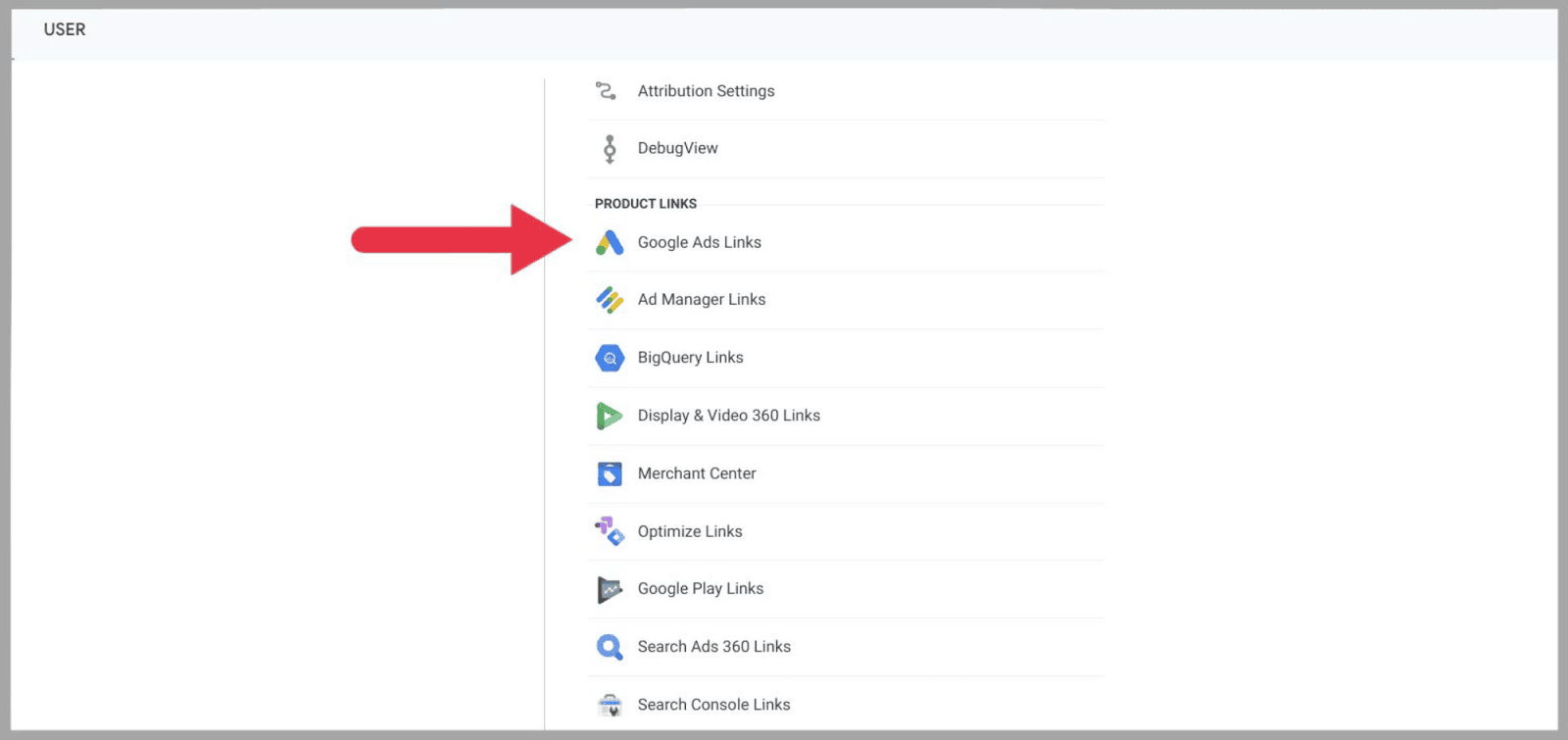
그런 다음 " 링크 "를 선택합니다.
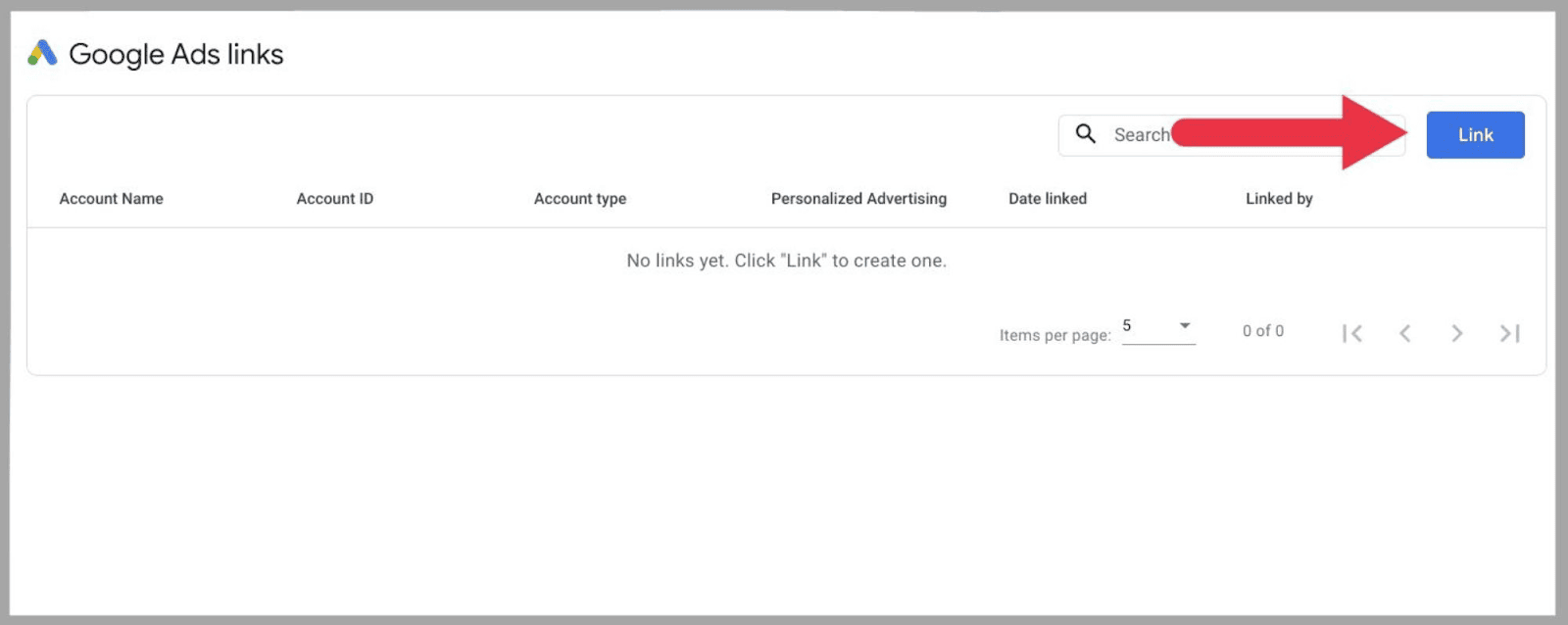
그런 다음 ' Google Ads 계정 선택 '을 클릭합니다.
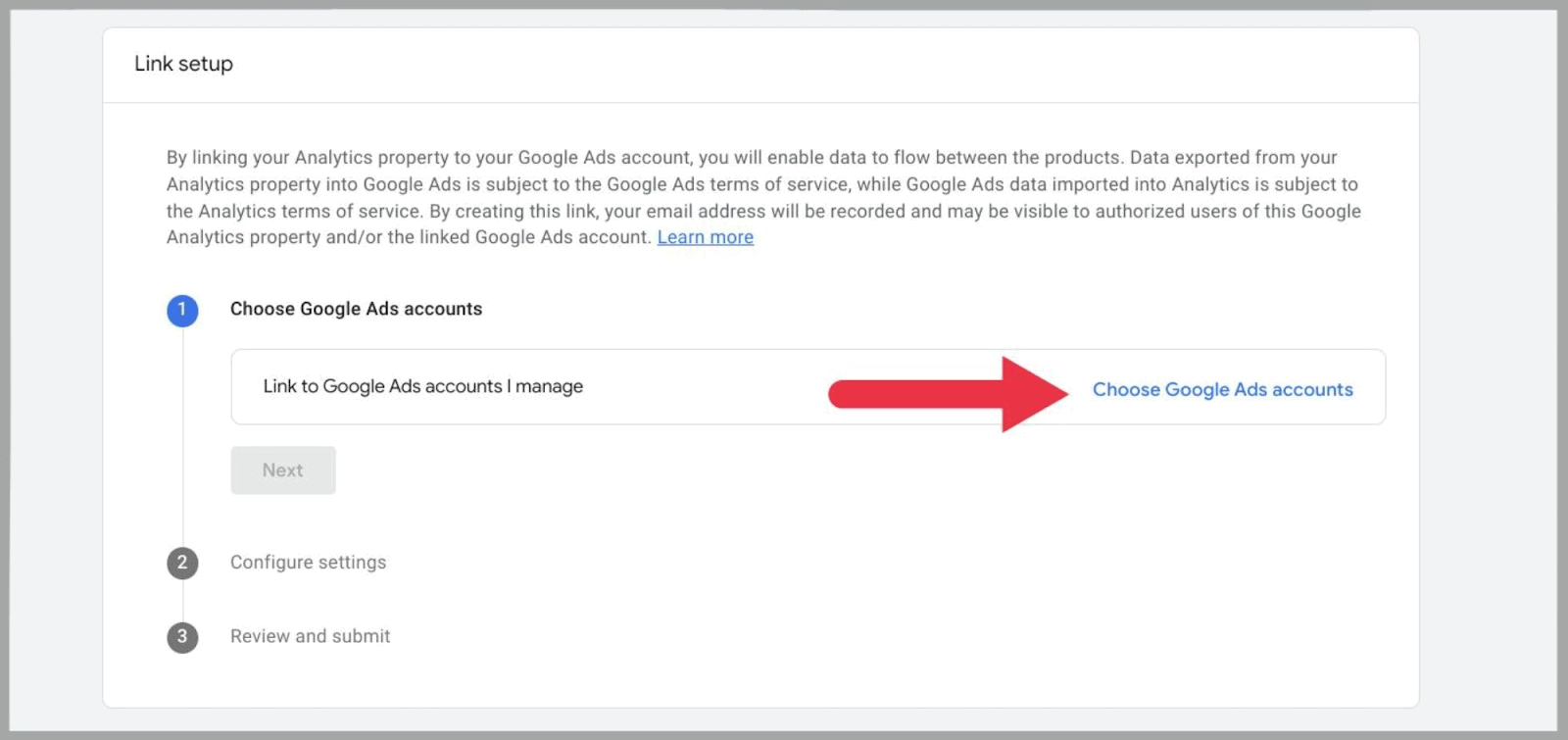
...Google Ads 계정을 선택하고 ' 확인 '을 클릭합니다.
마지막으로 설정을 검토하고 만족스러우면 " 제출"을 클릭하십시오. ”
Google Ads 계정을 성공적으로 연결하면 48시간 이내에 보고서에서 Google Ads 데이터를 검토할 수 있습니다.
자유 형식 보고서를 생성하는 방법
공식적으로 " 분석 허브 "로 알려진 이 섹션은 최근 " 탐색 "으로 이름이 바뀌었으며 왼쪽 메뉴에서 찾을 수 있습니다.
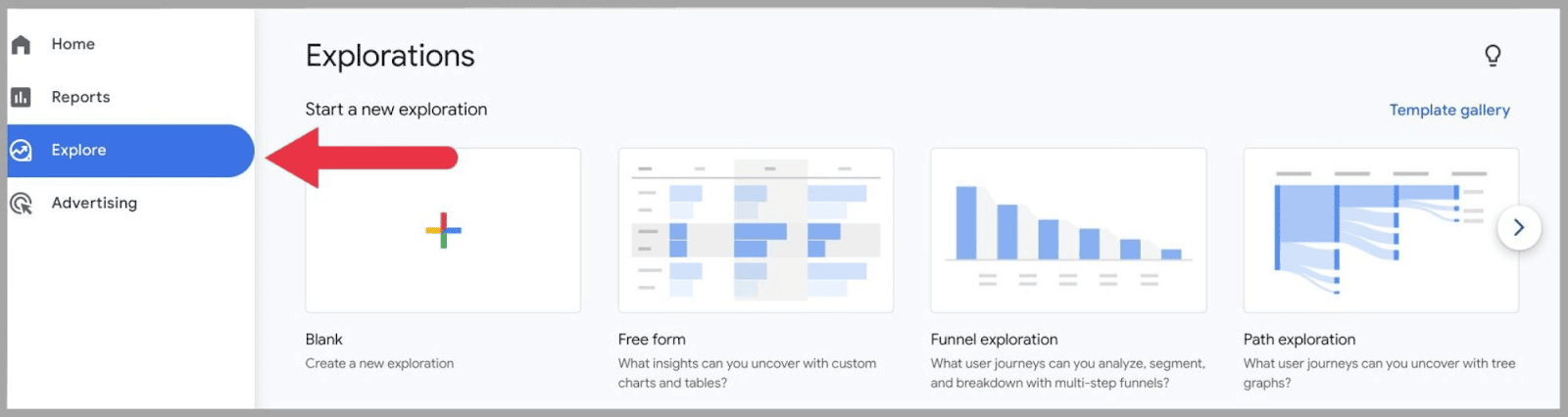
여기에서 차트, 표, 다단계 퍼널 및 트리 그래프를 만들 수 있습니다.
자유 형식 보고서를 만들려면 "공백" 또는 "자유 형식" 옵션을 선택해야 합니다. 이 예에서는 "자유 형식" 옵션을 사용하겠습니다.
클릭하면 왼쪽에 변수 및 탭 설정이라는 두 개의 편집 열이 표시됩니다. 오른쪽에는 생성된 보고서의 출력이 표시됩니다.
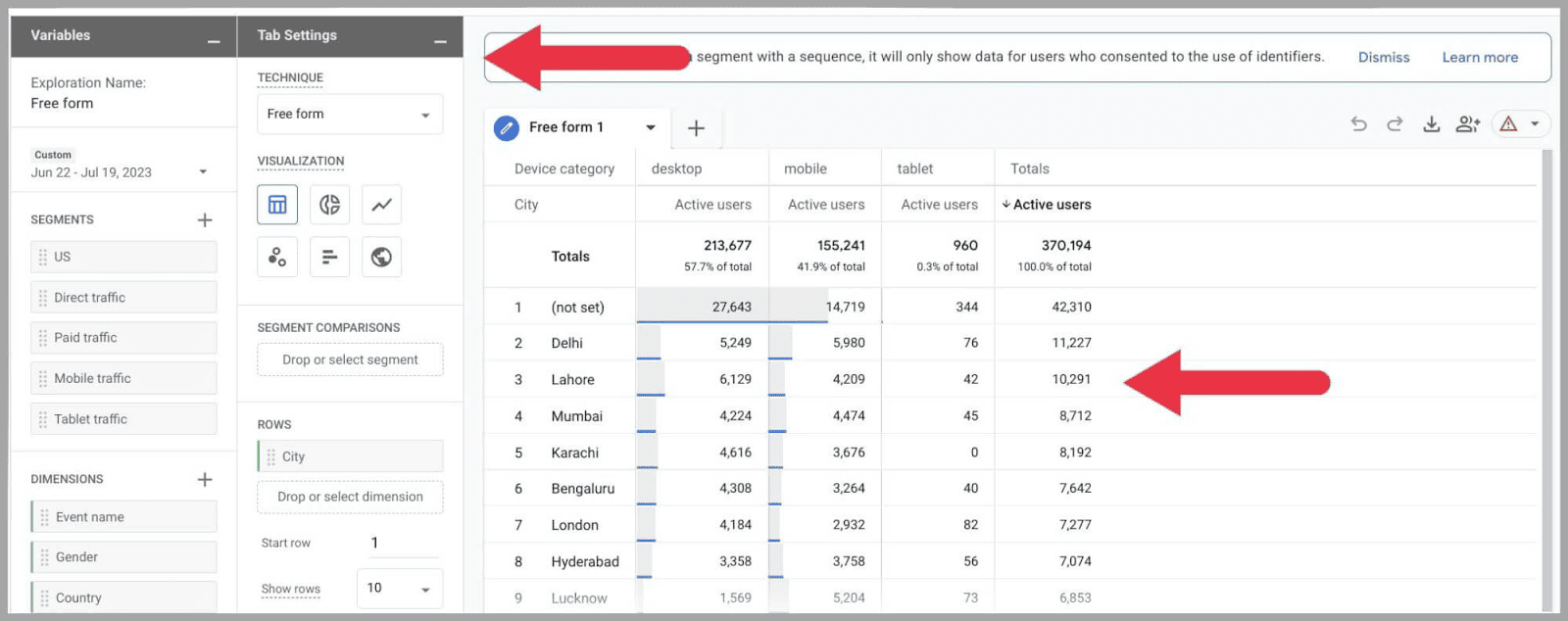
' 섹션 ' 항목에서 자유 형식 보고서의 이름을 변경하고 포함할 기간, 측정기준 및 측정항목을 선택할 수 있습니다.
예를 들어 차원 옆의 " + "를 클릭하면 테이블에 통합할 수 있는 모든 사용 가능한 차원을 표시하는 페이지가 팝업됩니다.
추가할 항목을 선택한 다음 " 가져오기 "를 누르십시오.
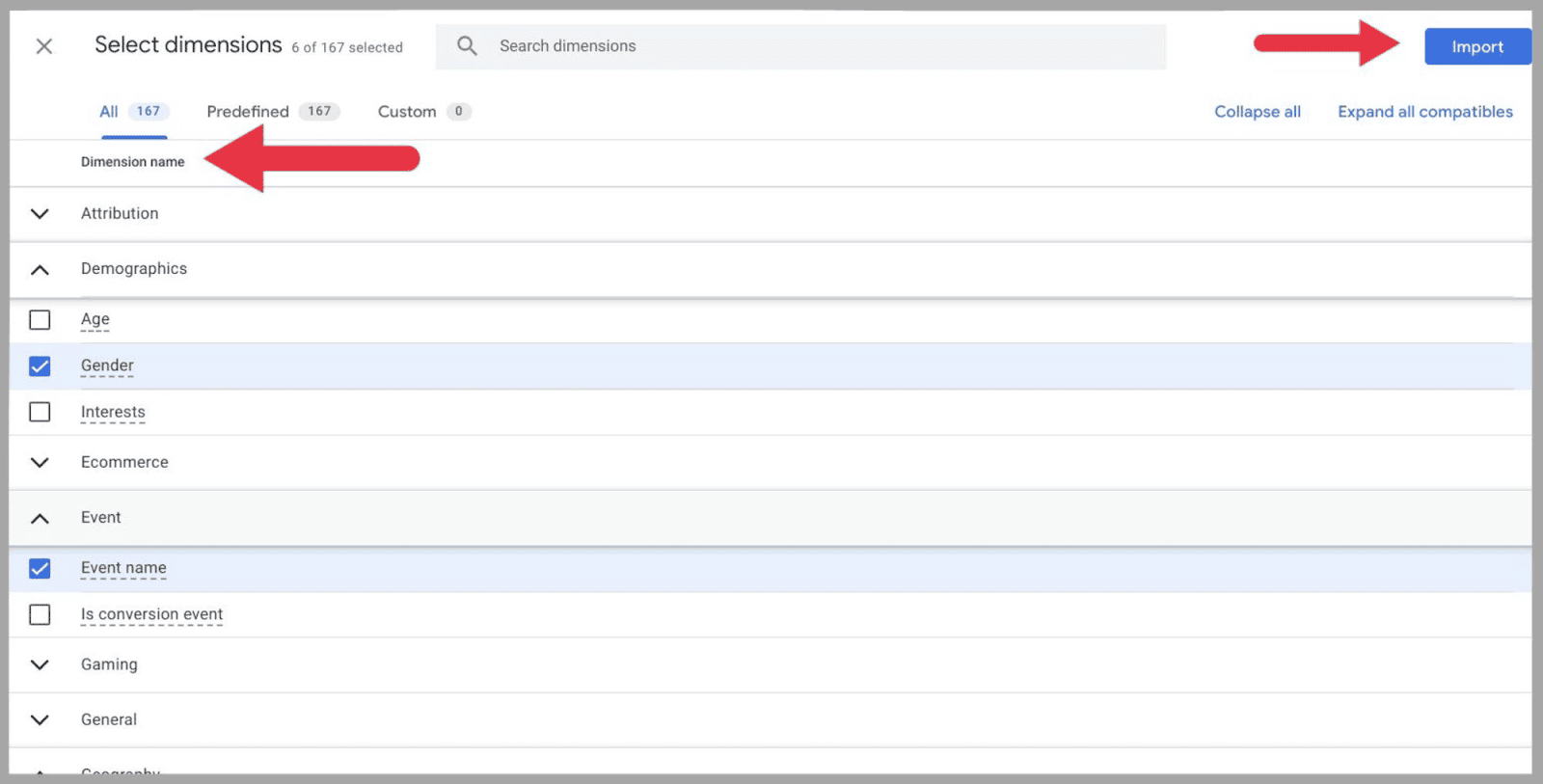
탭 설정에서 창의력을 발휘하고 원하는 보고서 모양을 선택할 수 있습니다. 옵션은 겸손한 테이블에서 시각적으로 매력적인 지리적 지도에 이르기까지 다양합니다.
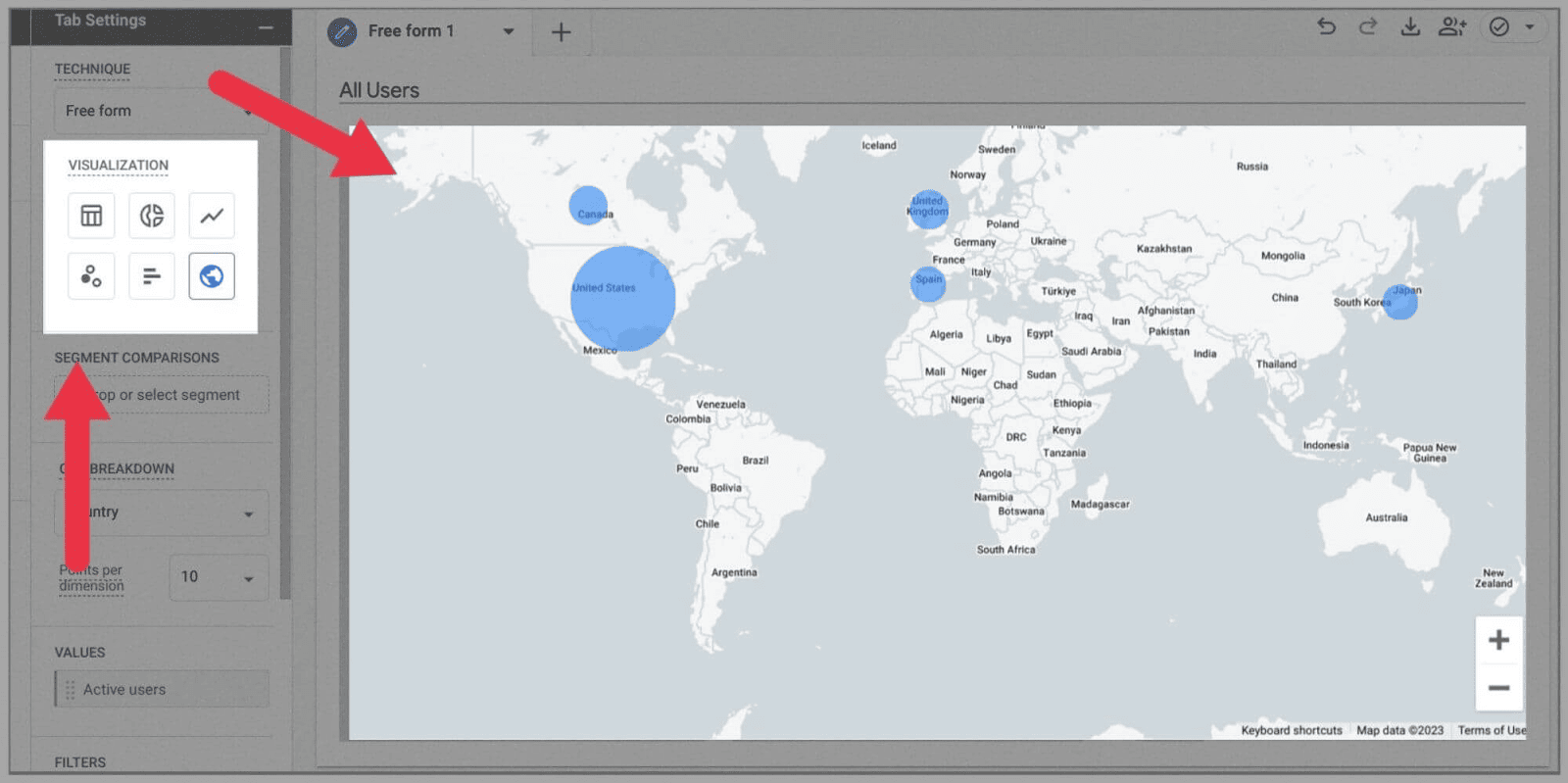
편집을 마치면 다운로드 버튼을 눌러 데이터를 Google 시트 또는 PDF로 내보낼 수 있습니다.
또는 공유 아이콘을 눌러 Google 애널리틱스 속성에 액세스할 수 있는 다른 사람과 문서를 공유하세요.
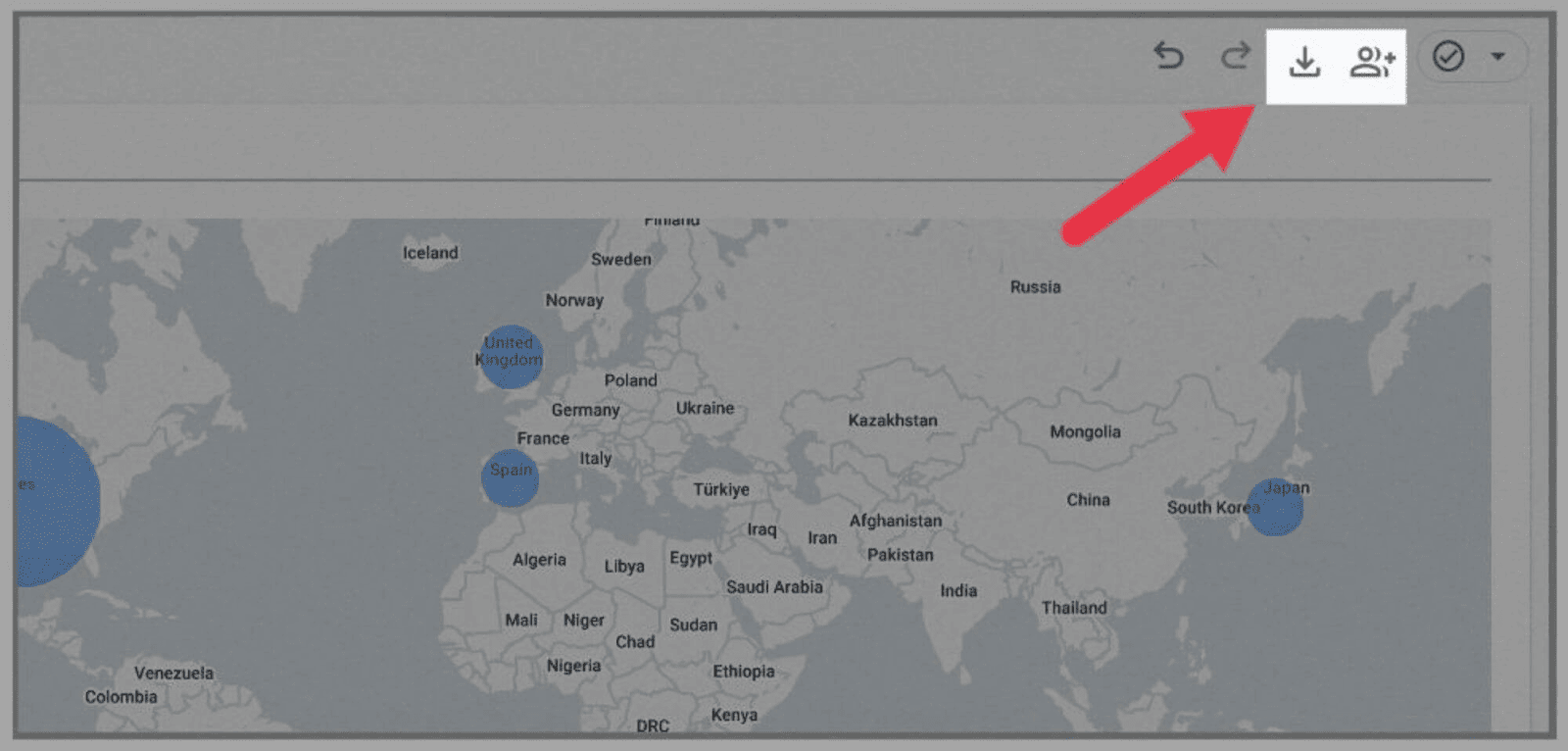
GA4 보고서 템플릿 사용 방법
자신만의 자유 형식 보고서를 만들고 싶지 않다면 GA4의 미리 만들어진 보고서 템플릿 중 하나를 사용할 수 있습니다.
탐색 탭에서 통찰력 있는 그래프와 차트를 작성할 수 있는 보고서 템플릿 호스트를 찾을 수 있습니다.
' 자유 형식 ' 옆에는 스크롤하여 선택할 수 있는 다양한 옵션이 있습니다.
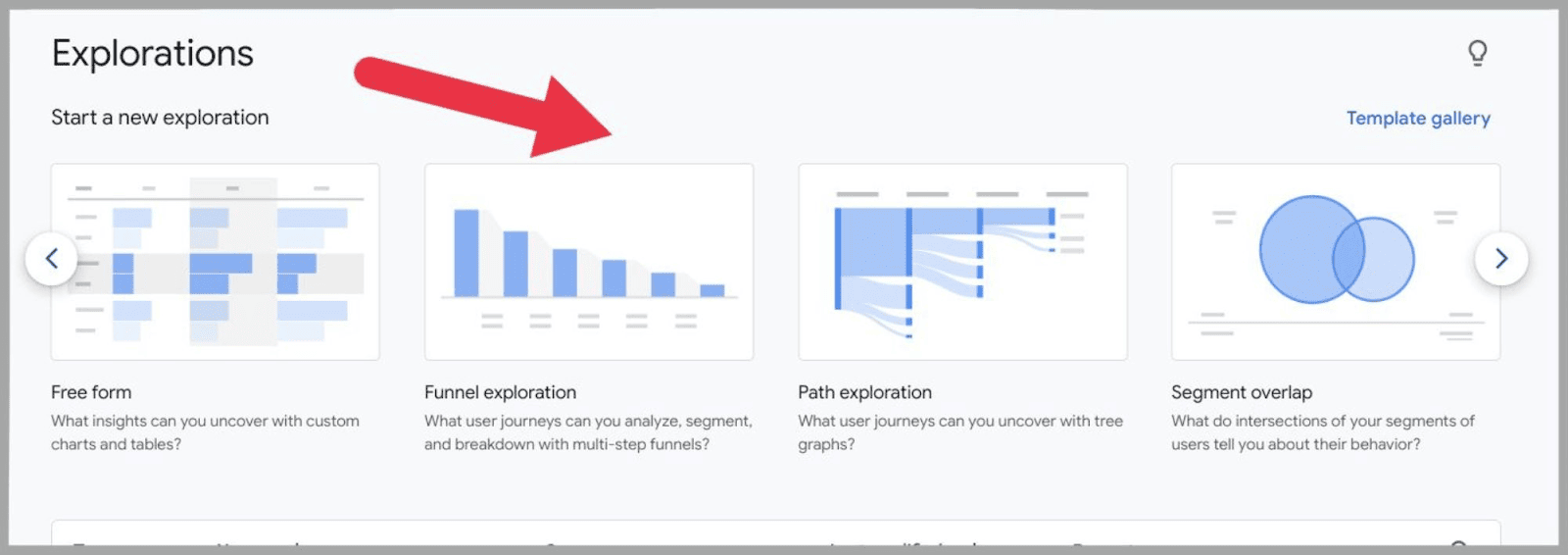
또는 "템플릿 갤러리"를 클릭하는 경우:
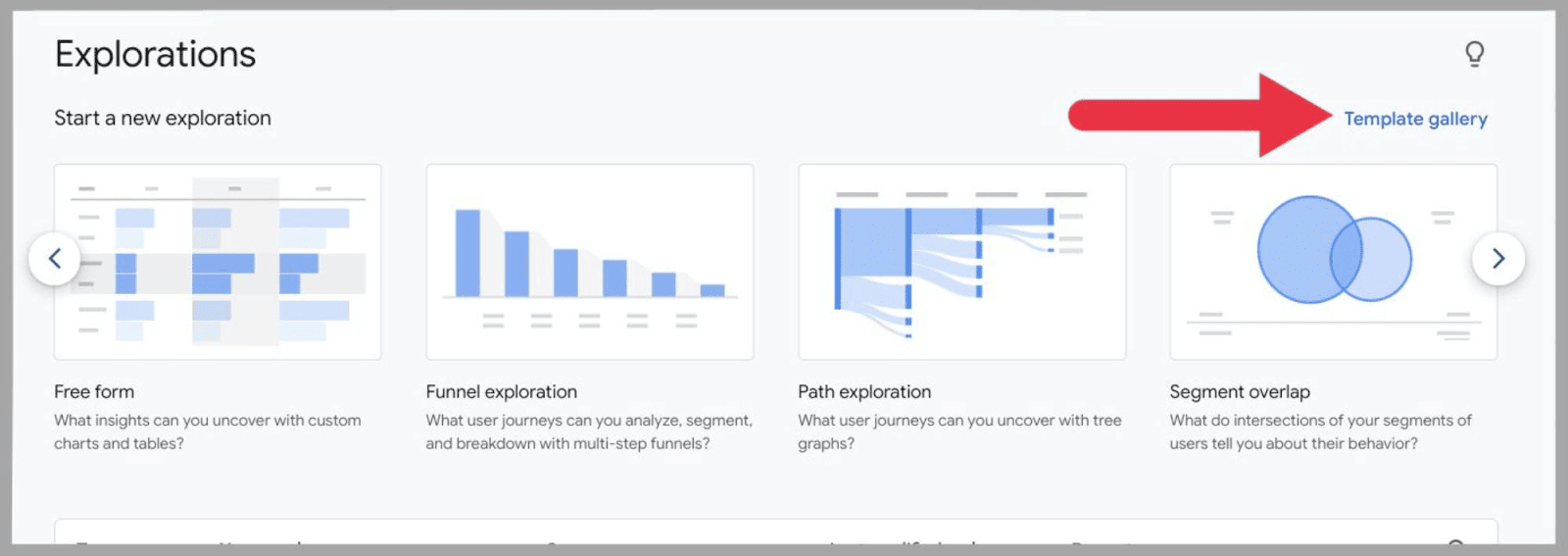
한 페이지에 모든 템플릿 옵션이 표시됩니다.
옵션은 다음과 같습니다.
- 퍼널 탐색 — 사용자 여정을 차트로 만들고 분석하고 사이트 방문자가 거치는 퍼널을 시각적으로 검토합니다.
- 경로 탐색 — 고객이 거치는 새로운 사용자 여정을 발견하십시오.
- 세그먼트 중첩 — 이를 통해 벤 다이어그램을 생성하여 세그먼트가 중첩되는 방식을 설정할 수 있습니다. 이는 세그먼트 간의 유사점을 찾고 잠재적으로 새로운 잠재 고객을 식별할 수 있으므로 분석에 유용합니다.
- 사용자 탐색기 — 이 옵션을 사용하면 사이트에서 개별 사용자 세그먼트의 움직임을 분석할 수 있습니다. 사용자를 격리하여 고유한 통찰력을 발견할 수 있습니다.
- 코호트 탐색 — 동일한 코호트에서 사이트 사용자가 수행한 이동 및 사이트 활동을 분석할 수 있습니다. 예를 들어 첫 방문 날짜가 모두 같은 사이트 방문자의 활동을 추적하는 그래프를 만들 수 있습니다.
- 사용자 수명 — 여기에서 사이트에서 방문자의 전체 활동을 검토할 수 있습니다. 고객이 귀하의 사이트에 도착한 첫 날부터 구매한 날과 그 이후까지.
어떤 것을 선택하든 각 템플릿 옵션의 설정 프로세스는 대부분 자유 형식 보고서 설정과 동일합니다. 유일한 차이점은 시각화 옵션이 미리 결정된다는 것입니다.
예를 들어 유입경로 탐색 템플릿 옵션을 클릭하면 세그먼트 및 측정기준을 수정할 수 있는 옵션이 제공됩니다.
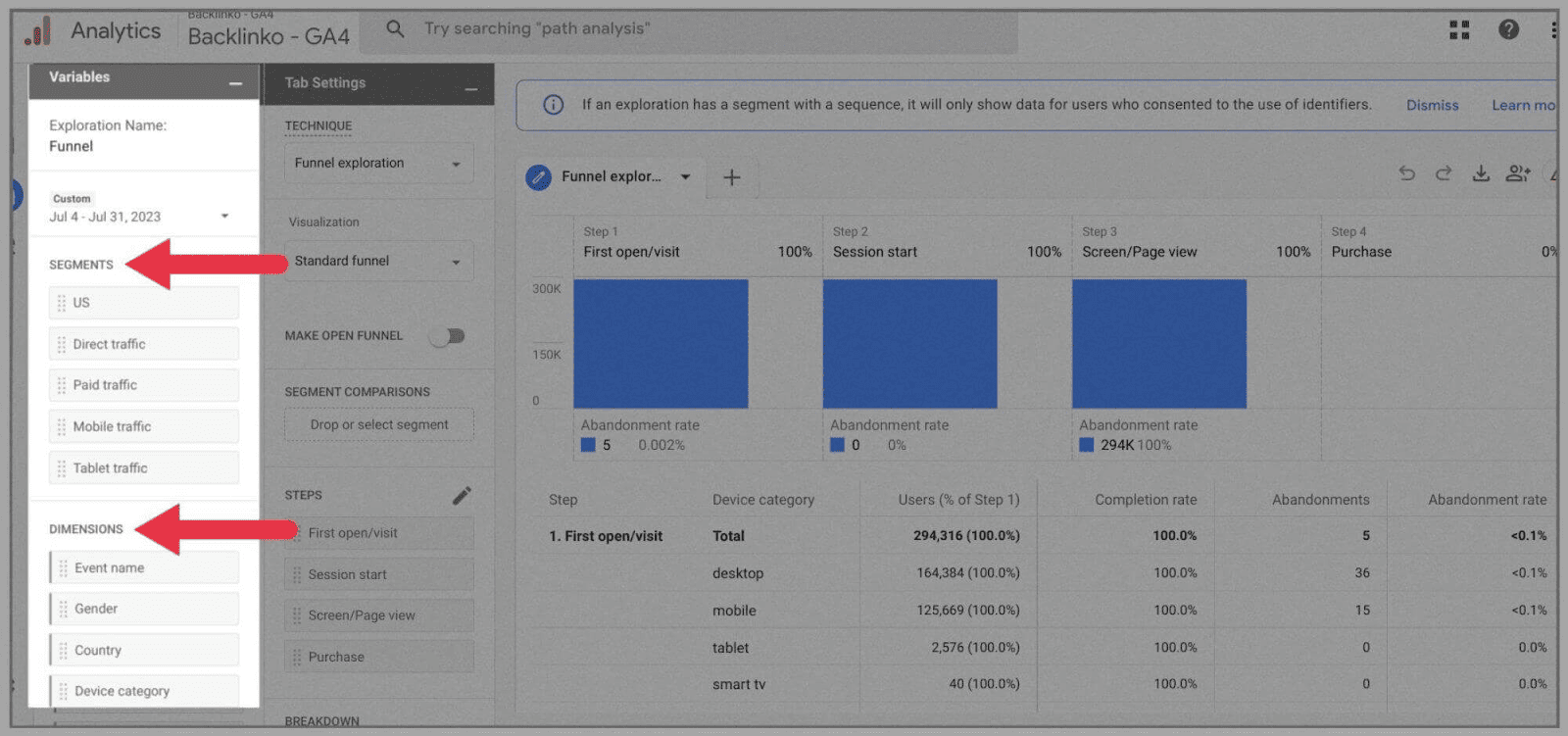
그러나 시각화에 관해서는 두 가지 옵션만 있습니다.
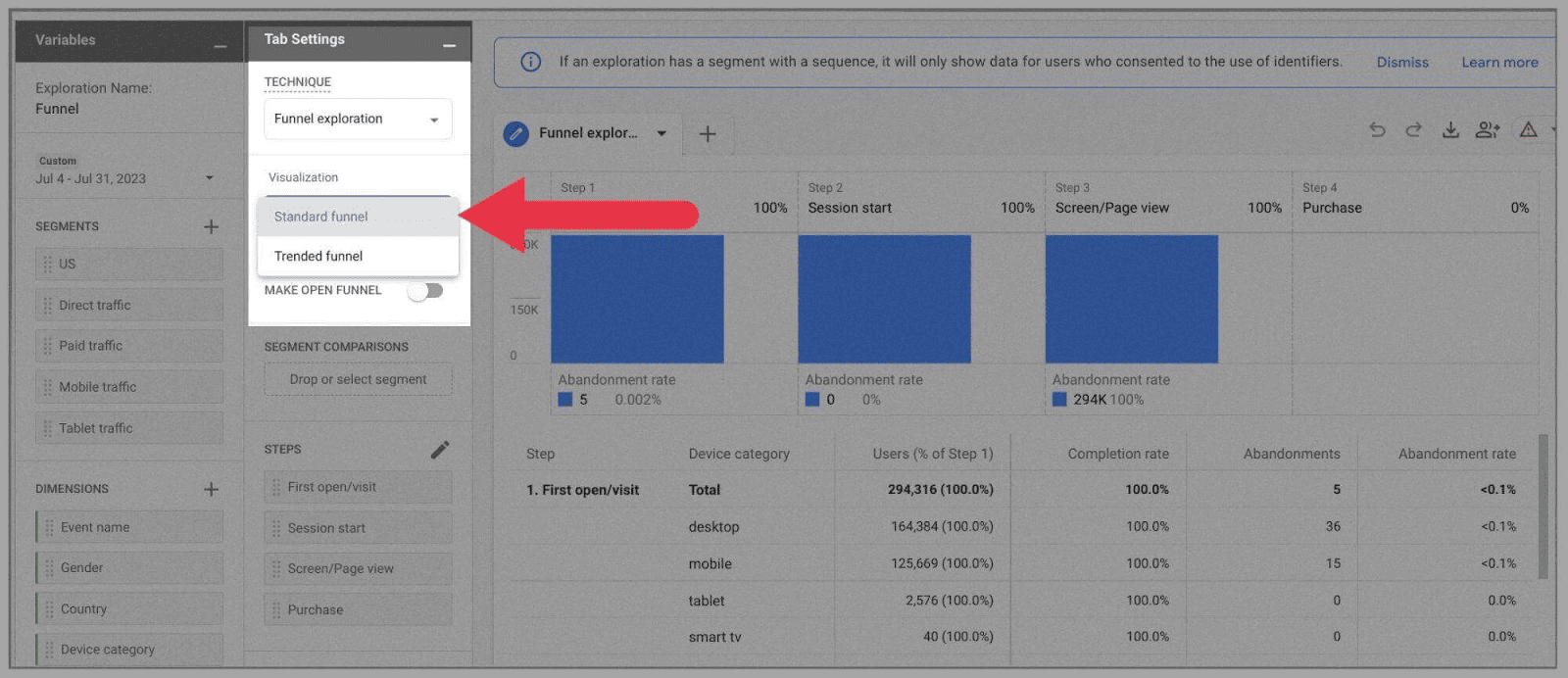
이 인포그래픽에 표시할 세그먼트, 차원 및 메트릭을 선택한 후 오른쪽 상단에 있는 아이콘을 사용하여 다운로드하거나 공유하십시오.
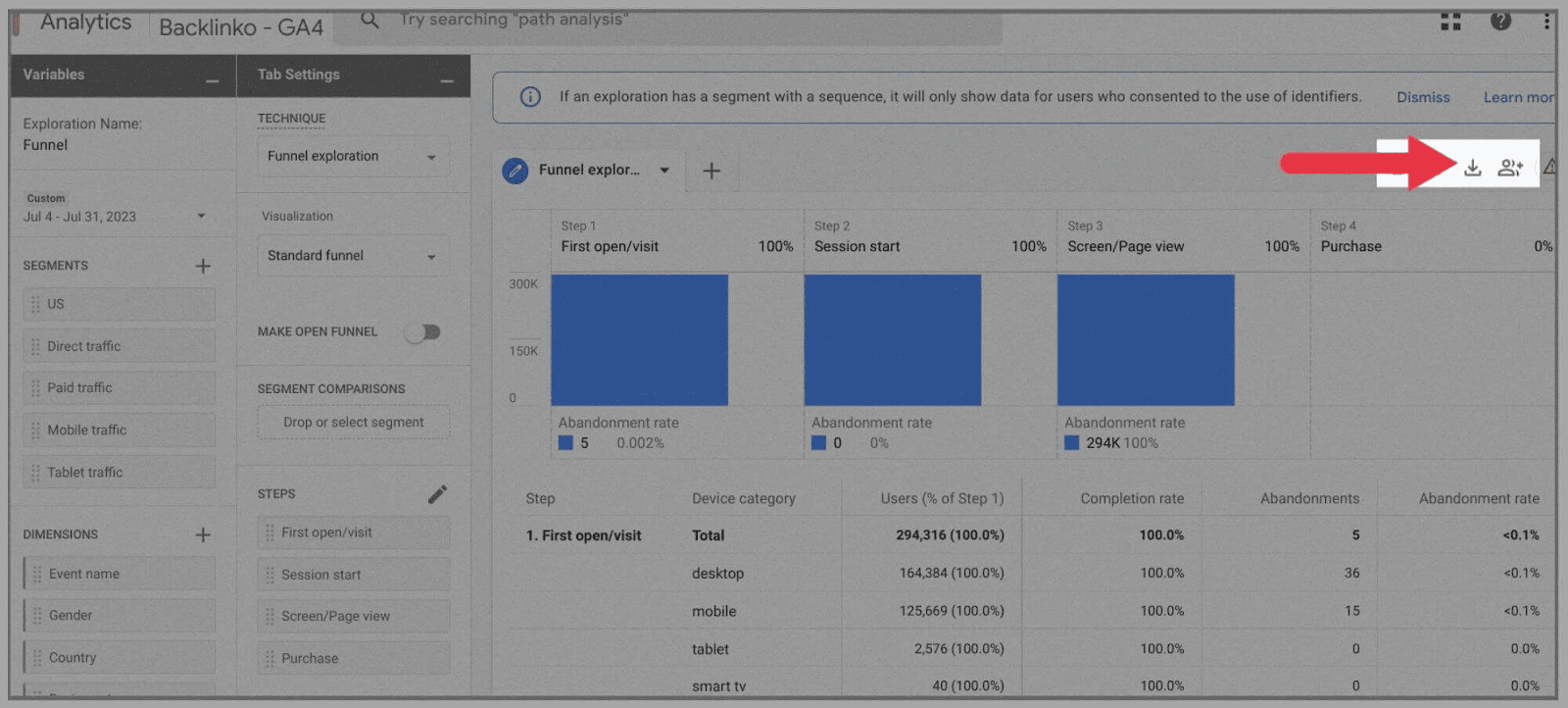
표준 Google 애널리틱스 4 대 구글 애널리틱스 360
Google 애널리틱스 360으로 업그레이드하면 Google 애널리틱스 4 계정의 데이터 한도가 훨씬 더 커집니다. 선불 가격은 연간 미화 150,000달러이며 다음과 같은 데이터 한도가 부여됩니다(표준 Google 애널리틱스 4 계정으로 얻을 수 있는 금액 대비).
사용자 속성
Google 애널리틱스 360 — 속성당 100개
Google 애널리틱스 4 - 속성당 25개
이벤트 매개변수
Google 애널리틱스 360 — 이벤트당 100개
Google 애널리틱스 4 - 이벤트당 25개
총 전환수
Google 애널리틱스 360 — 50
구글 애널리틱스 4 - 30
총 관객
구글 애널리틱스 360 — 400
구글 애널리틱스 4 - 100
탐험
Google 애널리틱스 360 — 속성당 1,000개 공유
Google 애널리틱스 4 — 속성당 500개 공유
데이터 보존
Google 애널리틱스 360 — 최대 50개월
Google 애널리틱스 4 - 최대 14개월
고유한 이름의 이벤트
Google 애널리틱스 360 - 앱 인스턴스당 2,000개
Google 애널리틱스 4 - 앱 인스턴스당 500개
구글 애널리틱스: 장단점
좋든 싫든 Google 애널리틱스 4는 계속 유지됩니다. 그렇다고 해서 어느 정도 비판을 할 수 없다는 뜻은 아니다. 괜찮은 플랫폼이지만 여전히 몇 가지 단점이 있습니다. 특히 현재 Universal Analytics를 사용하는 경우 더욱 그렇습니다.
요약하면 플랫폼의 주요 장단점은 다음과 같습니다.
장점
보다 세분화된 사용자 여정 추적
이벤트를 통해 사이트 방문자가 제품 보기, PDF 다운로드 또는 내부 링크 클릭 등 웹 페이지에 방문했을 때 무엇을 하는지 정확하게 분석할 수 있습니다. Google 애널리틱스 4를 사용하면 처음부터 고객 유입경로를 만들 수 있으므로 사이트를 통한 사용자 여정을 단계별로 따라갈 수 있습니다.
맞춤 잠재고객 만들기
맞춤(매우 세분화된) 잠재고객을 만들어 Google 애널리틱스 4에서 제공하는 데이터의 범위를 좁히고 구성할 수 있습니다. 또한 이러한 맞춤 잠재고객은 다른 Google 통합과 함께 Google Ads 계정에 자동으로 연결할 수 있습니다.
여러 플랫폼 통합
여러 데이터 스트림 옵션을 사용하면 여러 웹사이트와 앱을 통합할 수 있습니다(Google 애널리틱스 4의 속성 한도 내).
단점
Universal Analytics와 인터페이스가 다릅니다.
Google 애널리틱스 4는 새로운 플랫폼이므로 Google 애널리틱스 사용 방법을 처음부터 다시 배워야 합니다.
2012년부터 유니버설 애널리틱스를 사용해 왔다면 GA4로 전환할 때 몇 가지 급격한 기능 변경을 확인할 수 있습니다.
기본적으로 GA4를 사용하기 시작하는 모든 사용자는 학습 곡선을 거쳐야 합니다.
유니버설 애널리틱스에서 데이터를 이전할 수 없음
Google 애널리틱스 4가 유니버설 애널리틱스와 얼마나 다른지 고려할 때 두 플랫폼이 호환되지 않는 것은 놀라운 일이 아닙니다. 이전에 말했듯이 이전 데이터를 GA4로 이전할 수 없습니다. 즉, UA에 저장된 데이터와 GA에 저장된 데이터를 비교할 수 없습니다.
맞춤 측정기준에는 제한이 있습니다.
Google 애널리틱스 4를 사용하면 맞춤 측정기준을 만들 수 있어 매우 편리하지만 보유한 맞춤 측정기준의 수에 제한이 있는 것은 도움이 되지 않습니다.
사용자 위치, 장치 유형 및 클릭 수를 추적할 수 있지만 어느 정도까지만 가능합니다.
GA4의 맞춤 측정기준 한도는 UA보다 약간 높지만 여전히 제한이 있습니다.
보기 필터가 없습니다.
유니버설 애널리틱스에는 보기 필터가 있지만 Google 애널리틱스 4에는 없습니다. 이로 인해 데이터 세트 또는 세그먼트에서 데이터를 분리하기가 어렵습니다.
완전히 새로운 세그먼트를 만들 수는 있지만 이러한 세그먼트에 표시되는 데이터의 범위를 좁힐 수는 없습니다. 예를 들어 세그먼트가 생성되면 특정 IP 주소 또는 하위 도메인에서 데이터를 제외할 수 없습니다.
FAQ
GA4로 전환하지 않으면 어떻게 되나요?
Google 애널리틱스 4로 전환하지 않으면 Google 애널리틱스에서 새 데이터를 수신하지 않습니다. 2023년 7월 1일부터 유니버설 애널리틱스에서 데이터 처리가 중지되어 최신 정보를 얻을 수 없습니다. 기능을 잃지 않으려면 지금 GA4로 전환하는 것이 좋습니다.
GA4는 GDPR을 준수합니까?
GA4는 기본적으로 GDPR을 준수하지 않지만 준수하기 위해 사용자가 수정할 수 있습니다.
GDPR(일반 데이터 보호 규정)은 데이터 보호에 관한 EU 법률입니다. 유니버설 애널리틱스와 마찬가지로 웹마스터는 GA4 설정을 수정하여 GDPR을 준수하도록 할 수 있습니다. 예를 들어 Google은 웹마스터가 제어할 수 있는 데이터 익명화, 데이터 공유 제어 및 데이터 보존 기간 옵션을 구현했습니다.
GA4의 주요 문제는 기본적으로 사용자 데이터를 저장한다는 것입니다. 따라서 개인 정보 설정을 변경하지 않는 한 GA4는 GDPR을 준수합니다.
Google 애널리틱스 4는 IP 주소를 저장하나요?
Google 애널리틱스 4는 전체 IP 주소를 저장하지 않습니다. IP 주소를 분석할 때 마지막 부분을 잘라냅니다. 그런 다음 나머지 IP 주소에서 메타데이터를 가져와 저장합니다. 이러한 방식으로 Google Analytics는 사이트 방문자에 대한 보다 일반적인 정보를 수집할 수 있습니다. 여기에는 사이트를 방문하는 웹 사용자의 도시, 대륙, 국가, 지역 및 하위 대륙에 대한 정보가 포함됩니다. 그러나 사이트 방문자의 정확한 위치는 기록하지 않습니다.
